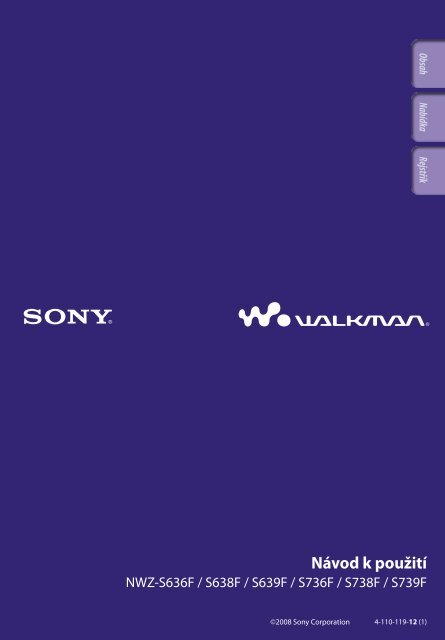Sony NWZ-S639F - NWZ-S639F Istruzioni per l'uso Ceco
Sony NWZ-S639F - NWZ-S639F Istruzioni per l'uso Ceco
Sony NWZ-S639F - NWZ-S639F Istruzioni per l'uso Ceco
Create successful ePaper yourself
Turn your PDF publications into a flip-book with our unique Google optimized e-Paper software.
Návod k použití<br />
<strong>NWZ</strong>-S636F / S638F / <strong>S639F</strong> / S736F / S738F / S739F<br />
©2008 <strong>Sony</strong> Corporation 4-110-119-12 (1)
Procházení Návodu k použití<br />
Používání tlačítek v Návodu k použití<br />
Klepnutím na tlačítka v pravém horním rohu tohoto návodu přejdete na<br />
položky „Obsah“, „Seznam nabídky Home“ nebo „Rejstřík“.<br />
Přejde na obsah<br />
V seznamu témat návodu k obsluze vyhledejte požadované položky.<br />
Přechod na seznam nabídky Home<br />
Vyhledejte požadované položky ze seznamu položek možností v nabídce přehrávače.<br />
Přejde na rejstřík<br />
Vyhledejte požadované položky ze seznamu klíčových slov v příručce.<br />
Tipy<br />
Na určitou stránku můžete přejít klepnutím na číslo stránky v obsahu, v seznamu<br />
nabídky Home nebo v rejstříku.<br />
Na určitou stránku můžete přejít klepnutím na symbol odkazu na stránku (např.<br />
str. 4) na každé straně.<br />
Chcete-li vyhledat referenční stránku podle klíčového slova, klepněte na nabídku „Edit“,<br />
výběrem položky „Search“ v aplikaci Adobe Reader zobrazte rámec pro procházení,<br />
zadejte klíčové slovo do textového pole pro vyhledávání a klepněte na tlačítko „Search“.<br />
Jakmile přejdete na jinou stránku, lze na předchozí nebo následující stranu přejít<br />
klepnutím na tlačítka nebo , která se nacházejí v dolní části obrazovky aplikace<br />
Adobe Reader.<br />
Postupy se mohou v jednotlivých verzích programu Adobe Reader lišit.<br />
Pokračování
Změna rozložení stránky<br />
Pomocí tlačítek v dolní části obrazovky aplikace Adobe Reader lze vybrat<br />
způsob zobrazování stránek.<br />
Jedna stránka<br />
Stránky se zobrazují jednotlivě.<br />
Při posouvání se zobrazuje předchozí<br />
nebo následující stránka.<br />
Průběžně<br />
Stránky se zobrazují souvisle za<br />
sebou.<br />
Při posouvání se předchozí nebo<br />
následující stránky posouvají souvisle<br />
nahoru a dolů.<br />
Průběžně – protilehlé<br />
Dvě stránky jsou zobrazeny vedle<br />
sebe a každá dvojice stránek je<br />
součástí souvislé řady stránek. Při<br />
posouvání se předchozí a následující<br />
dvojice stránek posouvají souvisle<br />
nahoru a dolů.<br />
Protilehlé<br />
Dvě stránky jsou zobrazeny vedle<br />
sebe.<br />
Při posouvání se zobrazuje<br />
předcházející nebo následující dvojice<br />
stránek.
Obsah<br />
Seznam nabídky Home.......................... 6<br />
Dodané příslušenství............................. 8<br />
O balíku softwaru.............................................9<br />
Součásti a ovládací prvky.................... 11<br />
Ovládací prvky a obrazovky<br />
přehrávače......................................... 13<br />
Použití 5směrného tlačítka a obrazovky......14<br />
Zobrazení obrazovky „Now Playing“...........21<br />
Použití tlačítka OPTION..................... 22<br />
Začínáme<br />
Příprava přehrávače............................. 23<br />
Dobíjení přehrávače.......................................23<br />
Zapnutí a vypnutí přehrávače.......................25<br />
Získávání dat....................................... 26<br />
Přenos dat............................................ 27<br />
Přehrávání hudby<br />
Vyhledávání skladeb (Music Library)....... 32<br />
Vyhledávání skladeb podle názvu<br />
skladby..........................................................32<br />
Vyhledávání skladeb podle alba...................33<br />
Vyhledávání skladeb podle interpreta.........34<br />
Vyhledávání skladeb podle žánru................35<br />
Vyhledávání skladeb podle roku vydání......36<br />
Vyhledávání skladeb podle složky................37<br />
Vyhledávání skladeb podle prvního<br />
písmene.........................................................38<br />
Přehrávání seznamu.......................................39<br />
Vyhledávání skladeb založené na právě<br />
přehrávané skladbě............................ 40<br />
Přehrávání skladeb v náhodném pořadí<br />
(Intelligent Shuffle).................................. 41<br />
Přehrávání skladeb vydaných ve stejném<br />
roce v náhodném pořadí<br />
(Time Machine Shuffle)......................................41<br />
Přehrávání všech skladeb v náhodném<br />
pořadí............................................................43<br />
Přehrávání skladeb pomocí SensMe<br />
Channels............................................ 44<br />
Co je to „SensMe Channels“?.....................44<br />
Přehrávání skladeb pomocí „SensMe<br />
Channels“......................................................44<br />
Analýza skladeb v přehrávači........................47<br />
Odstranění skladeb ze složky Music<br />
Library............................................... 48<br />
Zobrazení nabídky Music.................... 49<br />
Nastavení hudby<br />
Nastavení režimu přehrávání<br />
(Play Mode)........................................... 52<br />
Nastavení rozsahu přehrávání............. 54<br />
Zobrazení obrazovky Now Playing při<br />
každé změně skladby<br />
(New Song Pop Up).................................. 55<br />
Nastavení formátu zobrazení alba....... 56<br />
Nastavení vyhledávání podle složek<br />
(/ Button Setting).............................. 58<br />
Nastavení kvality zvuku (Equalizer)....... 59<br />
Změna kvality zvuku......................................59<br />
Přizpůsobení kvality zvuku...........................61<br />
Nastavení živějšího zvuku<br />
(VPT(Surround)).................................... 62<br />
Poslech se zřetelným stereofonním<br />
efektem (Clear Stereo)........................... 64<br />
Korekce zvuku při vysokém rozsahu<br />
(DSEE(Sound Enhancer)).......................... 65<br />
Nastavení úrovně hlasitosti<br />
(Dynamic Normalizer)............................. 67<br />
Přehrávání videa<br />
Přehrávání videa.................................. 68<br />
Nastavení orientace videa.................... 70<br />
Nastavení displeje obrazovky videa..... 72<br />
Nastavení funkce přiblížení................. 73<br />
Přehrávání videa – nepřetržité............ 75<br />
Nastavení formátu zobrazení seznamu<br />
videa.................................................. 76<br />
Přehrávání pouze zvuku videa............ 77<br />
Odstranění videí z knihovny videa...... 78<br />
Zobrazení nabídky možností videa..... 79<br />
Přehrávání podcastů<br />
Přehrávání podcastových epizod......... 80<br />
Odstraňování podcastových epizod.... 81<br />
Zobrazení nabídky možností<br />
podcastu............................................ 82<br />
Pokračování
Prohlížení fotografií<br />
Zobrazení fotografie............................ 84<br />
Nastavení orientace fotografie............. 86<br />
Nastavení displeje pro fotografie......... 88<br />
Prohlížení obrázků.............................. 89<br />
Nastavení režimu přehrávání prohlížení<br />
obrázků.............................................. 90<br />
Nastavení intervalu prohlížení<br />
obrázků.............................................. 91<br />
Nastavení formátu zobrazení seznamu<br />
fotografií............................................ 92<br />
Odstranění fotografií z knihovny<br />
fotografií............................................ 93<br />
Zobrazení nabídky možností pro<br />
fotografie........................................... 94<br />
Poslech rádia FM<br />
Poslech rádia FM................................. 95<br />
1 Přepnutí na rádio FM..................................95<br />
2 Automatické<br />
přednastavení radiostanic (Auto Preset).......96<br />
3 Volba radiostanic.........................................97<br />
Ruční přednastavení radiostanic......... 98<br />
Odstranění přednastavených<br />
radiostanic....................................................99<br />
Nastavení příjmu (Scan Sensitivity)........ 100<br />
Změna na Mono/Stereo<br />
(Mono/Auto)........................................ 101<br />
Zobrazení nabídky možností rádia<br />
FM................................................... 102<br />
Obecné nastavení<br />
Redukce okolních šumů (Zrušení šumu)<br />
(pouze <strong>NWZ</strong>-S736F/S738F/S739F)............ 103<br />
Používání s externími zdroji zvuku<br />
(External Input Mode)..................................... 105<br />
Používání sluchátek (Quiet Mode)................. 107<br />
Úprava efektu funkce Zrušení šumu<br />
(Set Noise Cancel level) .......................... 108<br />
Omezení hlasitosti<br />
(AVLS (Volume Limit))........................... 109<br />
Vypnutí zvukového signálu............... 110<br />
Nastavení typu spořiče obrazovky..... 111<br />
Nastavení času spořiče obrazovky..... 112<br />
Nastavení tématu............................... 113<br />
Nastavení tapety................................ 114<br />
Úprava jasu displeje (Brightness).......... 116<br />
Nastavení aktuálního času<br />
(Set Date-Time).................................... 117<br />
Nastavení formátu data..................... 119<br />
Nastavení formátu času..................... 120<br />
Zobrazení informací o přehrávači<br />
(Unit Information)................................ 121<br />
Obnovení výchozího nastavení<br />
(Reset all Settings)................................. 122<br />
Formátování paměti (Format).............. 123<br />
Výběr jazyka displeje......................... 125<br />
Užitečné informace<br />
Maximalizace životnosti baterie........ 127<br />
Co je formát a bitový tok?.................. 128<br />
Co je zvukový formát?................................ 128<br />
Co je formát videa?..................................... 129<br />
Co je formát fotografie?.............................. 129<br />
Ukládání dat...................................... 130<br />
Aktualizace firmwaru přehrávače...... 131<br />
Odstraňování problémů<br />
Odstraňování problémů.................... 132<br />
Zprávy................................................ 146<br />
Další informace<br />
Bezpečnostní opatření....................... 149<br />
Licence a ochranné známky............... 156<br />
Technické údaje................................. 158<br />
Rejstřík.............................................. 163<br />
Poznámka<br />
V závislosti na zemi (oblasti), kde jste přehrávač zakoupili, nemusí být některé modely k<br />
dispozici.
Seznam nabídky Home<br />
Nabídku Home lze zobrazit stisknutím a přidržením tlačítka BACK/HOME na<br />
přehrávači. Nabídka Home je výchozím bodem pro všechny funkce, jako je<br />
přehrávání skladeb, videa, fotografií a podcastových epizod, vyhledávání<br />
skladeb, používání „SensMe Channels“, poslech rádia FM či změna nastavení.<br />
Tip<br />
Vzhled displeje se liší podle zvoleného nastavení v části „Wallpa<strong>per</strong> Settings“ ( strana<br />
114) a „Theme Settings“ ( strana 113). Obrázky displeje v této příručce jsou pouze<br />
příkladové.<br />
SensMe Channels..................... 44<br />
FM Radio................................. 95<br />
Intelligent Shuffle* 1<br />
Time Machine Shuffle................. 41<br />
Shuffle All..................................... 43<br />
Photo Library.......................... 84<br />
Music Library<br />
All Songs....................................... 32<br />
Album........................................... 33<br />
Artist.............................................. 34<br />
Genre............................................. 35<br />
Release Year.................................. 36<br />
Folder............................................ 37<br />
Playlists......................................... 39<br />
Initial Search................................. 38<br />
Intelligent Shuffle......................... 41<br />
Video Library.......................... 68<br />
Pokračování <br />
* 1 se zobrazí namísto (Intelligent<br />
Shuffle) v případě, kdy má přehrávač<br />
dostupné určité služby online (dostupné<br />
pouze v USA). (Intelligent Shuffle)<br />
obnovíte zformátováním paměti<br />
přehrávače ( str. 123).
Settings<br />
Music Settings<br />
Play Mode................................ 52<br />
Playback Range....................... 54<br />
Equalizer.................................. 59<br />
VPT(Surround)....................... 62<br />
DSEE(Sound Enhance).......... 65<br />
Clear Stereo............................. 64<br />
Dynamic Normalizer............. 67<br />
Album Display Format.......... 56<br />
New Song Pop Up................... 55<br />
/ Button Setting................. 58<br />
Video Settings<br />
Zoom Settings......................... 73<br />
Video Orientation................... 70<br />
Display...................................... 72<br />
Continuous Playback............. 75<br />
Video List Format................... 76<br />
On-Hold Display.................... 77<br />
Photo Settings<br />
Photo Orientation................... 86<br />
Display...................................... 88<br />
Slide Show Repeat................... 90<br />
Slide Show Interval................. 91<br />
Photo List Format................... 92<br />
FM Radio Settings<br />
Scan Sensitivity..................... 100<br />
Mono/Auto............................ 101<br />
Common Settings<br />
Unit Information.................. 121<br />
AVLS (Volume Limit).......... 109<br />
Beep Settings......................... 110<br />
Theme Settings...................... 113<br />
Wallpa<strong>per</strong> Settings................ 114<br />
Screensaver............................ 111<br />
Brightness.............................. 116<br />
Set Date-Time....................... 117<br />
Date Display Format............ 119<br />
Time Display Format........... 120<br />
Reset all Settings................... 122<br />
Format.................................... 123<br />
Language Settings......................125<br />
NC Settings* 1 ..............................105<br />
NC Modes.............................. 105<br />
Set Noise Can. level.............. 108<br />
Podcast Library......................... 80<br />
Now Playing............................ 21<br />
* 1 pouze <strong>NWZ</strong>-S736F/S738F/S739F
Dodané příslušenství<br />
Zkontrolujte příslušenství v balení.<br />
Sluchátka (1)<br />
Kabel USB (1)<br />
Sluchátka do uší (velikost S,L) (1)<br />
Nástavec (1)<br />
Použijte při připojení přehrávače k volitelné kolébce atd.<br />
Kabel zvukového vstupu* 1<br />
Adaptér pro použití v letadle (jednoduchý/duální)* 1<br />
CD-ROM* 2 * 3 (1)<br />
Windows Media Player 11<br />
Media Manager for WALKMAN* 4<br />
Přenos obsahu<br />
Návod k použití (soubor PDF)<br />
Quick Start Guide (1)<br />
* 1 Pouze <strong>NWZ</strong>-S736F/S738F/S739F<br />
* 2 Nepokoušejte se přehrávat tento CD-ROM v audio CD přehrávači.<br />
* 3 Balíkový software se může lišit podle země/regionu, ve které jste přehrávač<br />
zakoupili.<br />
* 4 Media Manager for WALKMAN není v balíku v baleních prodávaných v<br />
USA. Stáhněte si ho prosím z webu:<br />
http://www.sonycreativesoftware.com/download/wmm_lite<br />
Jak správně nainstalovat sluchátka<br />
Když vám sluchátka přesně nesedí, nemusíte slyšet nízké basové<br />
tóny.<br />
Pro lepší kvalitu poslechu změňte velikost sluchátek nebo<br />
upravte jejich polohu tak, abyste je měli pohodlně na uších.<br />
Při zakoupení dostanete sluchátka velikosti M. Pokud nejsou<br />
pro vaše uši vhodné, vyzkoušejte jiné dodané velikosti, tedy S nebo L.<br />
L L<br />
Při výměně sluchátek je bezpečně upevněte, aby vám omylem nezůstala uvnitř<br />
uší.<br />
Sériové číslo<br />
Sériové číslo přehrávače je vyžadováno při registraci zákazníka. Číslo naleznete<br />
na zadní straně přehrávače.<br />
Pokračování
O balíku softwaru<br />
Windows Media Player 11<br />
Aplikace Windows Media Player může importovat zvuková data z disku CD a<br />
data přenášet do přehrávače. Při používání zvukových souborů WMA a video<br />
souborů WMV chráněných autorskými právy použijte tento software.<br />
Přenositelné soubory: Hudba (MP3, WMA), Video (WMV), Fotografie (JPEG)<br />
Podrobnosti k postupu najdete v nápovědě k softwaru nebo na internetové<br />
stránce.<br />
http://www.support.microsoft.com/<br />
Tip<br />
Některé počítače, na kterých je již nainstalována aplikace Windows Media Player 10,<br />
mohou mít omezení souborů (AAC, soubory videa atd.), které lze přenést přetažením.<br />
Tento problém můžete vyřešit instalací aplikace Windows Media Player 11. Poté můžete<br />
znovu provést přenos přetažením. Před instalací aplikace Windows Media Player 11 na<br />
počítači zkontrolujte, jestli váš software nebo služba odpovídá tomuto produktu.<br />
Media Manager for WALKMAN* 1<br />
Aplikace Media Manager for WALKMAN může přenášet hudbu, fotografie<br />
nebo videa z počítače do přehrávače a importovat zvuková data z disku CD.<br />
Media Manager for WALKMAN také může objednat kanály RSS a přenášet<br />
hudební a video soubory, které byly staženy z kanálů RSS.<br />
Podrobnosti najdete v nápovědě k softwaru. Zvukové soubory (AAC) nebo<br />
videa můžete přenést i přetažením pomocí aplikace Průzkumník Windows<br />
nebo Media Manager for WALKMAN.<br />
Přenositelné soubory: Hudba (MP3, WMA, AAC *2 , WAV), Fotografie (JPEG),<br />
Video (MPEG-4 Simple Profile, AVC (H.264/AVC) Baseline Profile, WMV *2*3 ),<br />
Podcast (hudba, video)<br />
* 1 Pokud jste balík koupili v USA, stáhněte si aplikaci Media Manager for WALKMAN z<br />
následující stránky:<br />
http://www.sonycreativesoftware.com/download/wmm_lite<br />
* 2 Soubory DRM nejsou kompatibilní.<br />
* 3 Některé soubory WMV nelze přehrát po přenosu pomocí Media Manager for<br />
WALKMAN. Pokud je znovu přenesete pomocí nástroje Windows Media Player 11, je<br />
možné, že je budete moci přehrát.<br />
Poznámka<br />
Soubory chráněné autorskými právy, např. filmy DVD nebo nahrané digitální televizní<br />
programy, nejsou podporovány.<br />
Pokračování
10<br />
Content Transfer<br />
Aplikace Content Transfer může přenést hudbu, videa a fotografie z počítače<br />
do přehrávače jednoduchým přetažením. Data můžete do aplikace Content<br />
Transfer intuitivně přetáhnout pomocí aplikace Průzkumník Windows nebo<br />
iTunes®. Podrobné informace najdete v Nápovědě.<br />
Přenositelné soubory: Hudba (MP3, WMA, AAC* 1 , WAV), Fotografie (JPEG),<br />
Video (MPEG-4 Simple Profile, AVC (H.264/AVC) Baseline Profile,<br />
WMV* 1 * 2 ), Podcast (hudba, video).<br />
* 1 Soubory DRM nejsou kompatibilní.<br />
* 2 Některé soubory WMV nelze po přenosu pomocí Content Transfer přehrát.<br />
Pokud je znovu přenesete pomocí nástroje Windows Media Player 11, je<br />
možné, že je budete moci přehrát.<br />
Tip<br />
Soubory ATRAC můžete do přehrávače přenést po převodu do formátu souboru MP3.<br />
Soubory převedete pomocí nástroje MP3 Conversion Tool, který je k dispozici ke stažení<br />
na stránkách podpory zákazníků ( str. 155).
11<br />
Součásti a ovládací prvky<br />
Přední část<br />
Zadní část<br />
Tlačítko BACK/HOME* 1<br />
Stisknutím přejdete o jednu úroveň<br />
seznamu na obrazovce výše nebo se<br />
vrátíte do předchozí nabídky.<br />
Stisknutím a přidržením tlačítka<br />
BACK/HOME zobrazíte nabídku<br />
Home ( str.13).<br />
5směrné tlačítko* 2<br />
Spustí přehrávání a umožní<br />
procházení nabídek přehrávače<br />
( str. 14).<br />
Konektor sluchátek* 3<br />
Slouží k připojení sluchátek. Zasuňte<br />
kolík na místo, dokud nezaklapne.<br />
Nejsou-li sluchátka řádně zapojena,<br />
zvuk v nich nebude správně slyšet.<br />
Funkce Noise Canceling (pouze model<br />
<strong>NWZ</strong>-S736F/S738F/S739F)<br />
Funkce Noise Cancelling je k<br />
dispozici pouze v případě, že<br />
používáte dodaná sluchátka.<br />
Dodaná sluchátka mohou být<br />
používána pouze s tímto modelem,<br />
nesmí být používána s jiným<br />
zařízením.<br />
Konektor WM‐PORT<br />
Použijte tento konektor k připojení<br />
dodaného kabelu USB nebo<br />
volitelných <strong>per</strong>iferních zařízení, jako<br />
například podporovaná příslušenství<br />
pro rozhraní WM‐PORT.<br />
Přepínač NOISE CANCELING (pouze<br />
<strong>NWZ</strong>-S736F/S738F/S739F)<br />
Posunutím přepínače NOISE<br />
CANCELING ve směru šipky se<br />
zapne funkce Noise Canceling<br />
( str. 103).<br />
Displej<br />
V závislosti na funkcích může být<br />
displej odlišný ( str. 13).<br />
Tlačítko VOL +* 2 /–<br />
Slouží k nastavení hlasitosti.<br />
Pokračování
12<br />
Přepínač HOLD<br />
Použitím přepínače HOLD lze<br />
přehrávač ochránit proti náhodnému<br />
spuštění při přenášení. Posunutím<br />
přepínače HOLD ve směru šipky<br />
deaktivujete všechna ovládací<br />
tlačítka. Pokud přepínač HOLD<br />
zasunete do opačné polohy, bude<br />
funkce HOLD vypnuta.<br />
Tlačítko OPTION/PWR OFF * 1<br />
Zobrazí nabídku možností ( str.<br />
22, 49, 79, 82, 94, 102).<br />
Pokud stisknete a přidržíte tlačítko<br />
OPTION/PWR OFF, obrazovka se<br />
vypne a přehrávač se přepne do<br />
pohotovostního režimu. Pokud<br />
stisknete jakékoli tlačítko v době, kdy<br />
je přehrávač v pohotovostním<br />
režimu, zobrazí se obrazovka „Now<br />
Playing“ a přehrávač bude připraven<br />
k použití. Necháte-li přehrávač<br />
v pohotovostním režimu přibližně<br />
jeden den, automaticky se zcela<br />
vypne. Pokud stisknete jakékoli<br />
tlačítko, když je přehrávač vypnutý,<br />
zobrazí se nejprve úvodní obrazovka<br />
a poté obrazovka „Now Playing“.<br />
Poznámka<br />
Přehrávač spotřebovává velmi malé<br />
množství energie i v pohotovostním<br />
režimu. Je proto možné, že se zcela<br />
vypne po kratší době, a to v závislosti na<br />
zbývající kapacitě baterie.<br />
Tlačítko RESET<br />
Resetuje přehrávač, pokud stisknete<br />
tlačítko RESET například malou<br />
jehlou. ( str. 132).<br />
* 1 Funkce označené pomocí na<br />
přehrávači jsou aktivovány, pokud<br />
stisknete a přidržíte odpovídající<br />
tlačítka.<br />
* 2 Tlačítka mají hmatatelné výstupky.<br />
Usnadňují ovládání tlačítky.<br />
* 3 Tvar otvoru pro konektor sluchátek<br />
závisí na modelu.
13<br />
Ovládací prvky a obrazovky přehrávače<br />
K pohybu mezi obrazovkami, přehrávaní skladeb, videí, fotografií,<br />
podcastových epizod a rádia FM a náhledu fotografií nebo změně nastavení<br />
přehrávače používejte 5směrné tlačítko a tlačítko BACK/HOME.<br />
Nabídka Home se zobrazí, když přidržíte tlačítko BACK/HOME.<br />
Následující diagram znázorňuje, jak se obrazovka změní, když stisknete různá<br />
o<strong>per</strong>ační tlačítka. Obrazovka přehrávače se například změní tak, jak je znázorněno<br />
níže, když z nabídky Home vyberete položky „Music Library“ – „Album“.<br />
Nabídka Home<br />
Vyberte položku (Music Library) a<br />
stiskněte tlačítko .<br />
Music Library<br />
Stiskněte tlačítko<br />
BACK/HOME.<br />
Stiskněte a přidržte<br />
tlačítko BACK/HOME.<br />
Vyberte položku „Album“ a<br />
stiskněte tlačítko .<br />
Seznam Album<br />
Stiskněte tlačítko<br />
BACK/HOME.<br />
Stiskněte a přidržte<br />
tlačítko BACK/HOME.<br />
Stiskněte tlačítko<br />
BACK/HOME.<br />
Stiskněte a přidržte<br />
tlačítko BACK/HOME.<br />
Seznam skladeb<br />
Zvolte požadované album a<br />
stiskněte tlačítko .<br />
Zvolte požadovanou skladbu a<br />
stiskněte tlačítko .<br />
Spustí se přehrávání.<br />
Obrazovka Now Playing<br />
Stiskněte tlačítko<br />
BACK/HOME.<br />
Stiskněte a přidržte<br />
tlačítko BACK/HOME.<br />
Pokračování
14<br />
Použití 5směrného tlačítka a obrazovky<br />
5směrné tlačítko provádí odlišné funkce na<br />
obrazovkách seznamů, miniatur a obrazovce<br />
„Now Playing“.<br />
* 1 Tlačítka mají hmatatelné výstupky. Ty usnadňují<br />
ovládání tlačítky.<br />
Použití 5směrného tlačítka na obrazovce seznamu<br />
Hudba<br />
Tlačítko (přehrát/<br />
pozastavit/potvrdit)* 1<br />
Tlačítka /<br />
Tlačítka /<br />
Rejstřík<br />
Zobrazí se iniciály skladby, alba (apod.) a názvy v sekci seznamu.<br />
Seznam<br />
Informační část<br />
Zobrazí se informace o skladbě, ikony atd. ( str. 20).<br />
Tlačítka<br />
<br />
/<br />
/<br />
Popis<br />
Potvrdí položku seznamu.<br />
Přidržte, pokud chcete přehrát všechny skladby ve vybrané<br />
položce.<br />
Slouží k posouvání kurzoru nahoru a dolů.<br />
Přidržením můžete posouvat nahoru a dolů rychleji.<br />
Slouží ke změně obrazovek, nebo pokud se zobrazí rejstřík,<br />
přesunuje kurzor vlevo nebo vpravo za účelem zobrazení seznamu<br />
položek.<br />
Zobrazí předchozí nebo následující obrazovku seznamu, pokud<br />
rejstřík není zobrazen.<br />
Video<br />
Seznam<br />
Tlačítka<br />
<br />
/<br />
/<br />
Popis<br />
Potvrdí položku seznamu.<br />
Slouží k posouvání kurzoru nahoru a dolů.<br />
Přidržením můžete posouvat nahoru a dolů rychleji.<br />
Zobrazí předchozí nebo následující obrazovku seznamu.<br />
Pokračování
15<br />
Fotografie<br />
Seznam<br />
Tlačítka<br />
<br />
/<br />
/<br />
Popis<br />
Potvrdí položku seznamu.<br />
Přidržte pro prohlížení obrázků ve vybrané položce.<br />
Slouží k posouvání kurzoru nahoru a dolů.<br />
Přidržením můžete posouvat nahoru a dolů rychleji.<br />
Zobrazí předchozí nebo následující obrazovku seznamu.<br />
Použití 5směrného tlačítka na obrazovce miniatur* 1<br />
Miniatury<br />
Tlačítka<br />
<br />
/<br />
/<br />
Popis<br />
V režimu pro přehrávání hudby slouží k zobrazení seznamu<br />
skladeb ve vybrané položce; v režimu pro prohlížení fotografií<br />
slouží k zobrazení vybrané položky. V režimu pro přehrávání videa<br />
slouží ke spuštění přehrávání vybrané položky.<br />
Slouží k posouvání kurzoru nahoru a dolů.<br />
Přidržením můžete posouvat nahoru a dolů rychleji.<br />
Přesune kurzor vlevo nebo vpravo.<br />
Přidržením můžete posunovat kurzor vlevo nebo vpravo rychleji a<br />
poté přecházet nahoru a dolů v obrazovkách miniatur.<br />
* 1 Miniatura představuje zmenšený obrázek přebalu alba, jednu scénu videa nebo<br />
fotografii. Chcete-li zobrazit náhledy alb, viz str. 56; soubory videa, viz str. 76.<br />
Pokračování
16<br />
Použití 5směrného tlačítka na obrazovce „Now Playing“<br />
Hudba<br />
Název skladby<br />
Jméno interpreta<br />
Název alba<br />
Žánr<br />
Rok vydání<br />
Stav přehrávání<br />
Tlačítka<br />
<br />
/<br />
/<br />
Popis<br />
Spouští přehrávání skladby. Když se přehrávání spustí, zobrazí se<br />
na displeji symbol , po opětovném stisknutí tlačítka se<br />
zobrazí symbol a přehrávání se pozastaví.* 1 Tato funkce pro<br />
pozastavení a opětovné spuštění je dostupná pouze na obrazovce<br />
„Now Playing“.<br />
Stisknutím tlačítka / zobrazíte kurzor, potom můžete procházet<br />
zobrazené položky. Po vybrání žánru, názvu alba nebo jiné<br />
charakteristiky pomocí kurzoru stisknutím tlačítka zobrazte<br />
seznam interpretů, kteří odpovídají žánru právě přehrávané<br />
skladby, nebo seznam skladem právě přehrávaného alba.<br />
Když je tlačítko / nastaveno na „Folder +/–“ ( str. 58)<br />
Zahájí přehrávání od první skladby v další složce* 2 , aktuální složce<br />
nebo předchozí složce. Stiskněte tlačítko pro přeskočení první<br />
skladby v aktuální složce nebo předchozí složce. Stiskněte tlačítko<br />
pro přeskočení na první skladbu další složky.<br />
Slouží k posunutí přehrávání na začátek aktuální, předchozí nebo<br />
následující skladby, a to v závislosti na tom, zda je stisknuto jednou<br />
nebo opakovaně. Stisknutím a přidržením můžete přehrávanou<br />
skladbu rychle posouvat vzad nebo vpřed.<br />
* 1 Nebude-li po dobu delší než 3 minuty při pozastavení skladby provedena žádná akce,<br />
obrazovka se vypne a přehrávač se přepne do pohotovostního režimu.<br />
* 2 Jednotky složky, které přehrávač přeskočí, se liší podle seznamu před seznamem<br />
skladeb. Pokud např. zvolíte skladbu v následujícím pořadí, „Artist“ – seznam alb<br />
– seznam skladeb, můžete vyhledávat přeskakováním alb.<br />
Pokračování
17<br />
SensMe Channels<br />
Kanál<br />
Název skladby<br />
Jméno interpreta<br />
Název alba<br />
Stav přehrávání<br />
Tlačítka<br />
<br />
/<br />
/<br />
Popis<br />
Spouští přehrávání skladby. Při spuštění přehrávání se na<br />
obrazovce zobrazí symbol . Stisknete-li tlačítko znovu,<br />
zobrazí se symbol a přehrávání se zastaví.<br />
Stisknutím tlačítka / procházejte seznamem kanálů. Při každém<br />
stisku tlačítka se kanál změní a skladba se začne přehrávat od<br />
prostřed.<br />
Slouží k posunutí přehrávání na začátek aktuální, předchozí nebo<br />
následující skladby, a to v závislosti na tom, zda je stisknuto jednou<br />
nebo opakovaně. Stisknutím a přidržením můžete přehrávanou<br />
skladbu rychle posouvat vzad nebo vpřed.<br />
Pokračování
18<br />
Video<br />
Stav přehrávání<br />
Pokud změníte orientaci zobrazení na vodorovnou, změní se rovněž funkce<br />
tlačítka ///.<br />
Tlačítka<br />
<br />
/<br />
/<br />
Popis<br />
Spouští přehrávání videa. Když se přehrávání spustí, zobrazí se na<br />
displeji symbol , po opětovném stisknutí tlačítka se zobrazí<br />
symbol a přehrávání se pozastaví.* 1 Video můžete přehrávat<br />
pouze z obrazovky „Now Playing“ videa.<br />
Stisknutím tlačítka / přejdete na začátek předchozího,<br />
následujícího nebo aktuálně přehrávaného videa.* 2<br />
Stisknutím tlačítka / můžete přehrávané video rychle posouvat<br />
vzad nebo vpřed.<br />
Během přehrávání se v rámci 3 úrovní mění rychlé posunutí vpřed/<br />
vzad opakovaným stisknutím tlačítka / ((×10), (×30), (×100)).<br />
Stisknutím a přidržením se rychle zvýší o 1 úroveň a uvolněním se<br />
vrátí zpět k normální rychlosti přehrávání.<br />
Při přerušení přehrávání se scéna mírně přesune dopředu nebo<br />
dozadu stiskem tlačítka /.<br />
* 1 Pokud nedojde k žádné akci více než 3 minuty od pozastavení videa, obrazovka se vypne<br />
a přehrávač přejde do pohotovostního režimu.<br />
* 2 Je-li možnost „Continuous Playback“ nastavena na hodnotu „On“, můžete najít začátek<br />
předchozího nebo následujícího videa z právě přehrávaného videa ( str. 75).<br />
Pokračování
19<br />
Fotografie<br />
Stav přehrávání<br />
Pokud změníte orientaci zobrazení na vodorovnou, změní se rovněž funkce<br />
tlačítka ///.<br />
Tlačítka<br />
<br />
/<br />
Popis<br />
Na obrazovce se zobrazí symbol a spustí se prohlížení obrázků.<br />
Po opětovném stisknutí tlačítka se zobrazí symbol a<br />
přehrávání se pozastaví.* 1<br />
Zobrazí předchozí nebo následující fotografii.<br />
* 1 Přehráváte-li skladby a prohlížení fotografií je pozastaveno, obrazovka zhasne, nedojdeli<br />
k žádné akci po dobu nastavenou u položky „Screensaver Timing“ ( str. 112). Je-li<br />
přehrávání skladby i doprovodného přehrávání obrázků pozastaveno a během více než 3<br />
minut nedojde k žádné akci, obrazovka se vypne a přehrávač přejde do pohotovostního<br />
režimu.<br />
FM<br />
Tlačítka<br />
<br />
/<br />
/<br />
Popis<br />
Přehraje nebo pozastaví* 1 rádio FM. Přidržením přednastaví<br />
vybrané frekvence.<br />
Vybere frekvence. Přidržením vybere další zachytitelnou stanici.<br />
Vybere předvolbu.<br />
* 1 Pokud nedojde k žádné akci více než 3 minuty od pozastavení FM, obrazovka se vypne a<br />
přehrávač přejde do pohotovostního režimu.<br />
Pokračování
20<br />
Informační část<br />
Ikony zobrazené v tabulce níže se objevují v informační části. Ikony se liší podle stavu<br />
přehrávání, nastavení nebo displeje.<br />
Podrobnosti k ikonám najdete na příslušných stranách.<br />
Ikony<br />
, , , ,<br />
, ,<br />
, , , atd.<br />
, , , ,<br />
, atd.<br />
Popis<br />
Ikony stavu přehrávání<br />
Přehrávání, pauza, rychle dopředu/dozadu, přesun na začátek další,<br />
aktuální nebo předchozí skladby<br />
pomalu nebo rychle dopředu/dozadu ( str. 69)<br />
Ikony názvu skladby, jméno umělce, název videa, název fotografie,<br />
rádio FM<br />
Ikony režimu přehrávání<br />
Režim přehrávání je nastaven na „Repeat“ nebo „Shuffle“<br />
( str. 53). Možnost „Slide Show Repeat“ je nastavena na hodnotu<br />
„On“ ( str. 90)<br />
Ikony rozsahu přehrávání<br />
Rozsah přehrávání je nastaven na možnost „Selected Range“<br />
( str. 54)<br />
, atd. Ikony nastavení zvukových efektů ( str. 60) nebo funkce Noise<br />
Canceling (pouze <strong>NWZ</strong>-S736F/S738F/S739F) ( str. 103)<br />
Ikony nastavení videa<br />
„Continuous Playback“ jsou nastaveny na možnost „On“<br />
( str. 75)<br />
, Možnost „Zoom Settings“ je nastavena na hodnotu „Auto“ nebo<br />
„Full“ ( str. 73)<br />
Ikona nastavení rádia FM<br />
„Mono/Auto“ je nastavena na „Mono“ ( str. 101)<br />
Ikona vybití baterie ( str. 23)<br />
Pokračování
21<br />
Zobrazení obrazovky „Now Playing“<br />
Obrazovku „Now Playing“ můžete rychle zobrazit z různých displejů.<br />
Now Playing<br />
Tlačítko BACK/<br />
HOME<br />
5směrné tlačítko<br />
Přidržte tlačítko BACK/HOME, dokud se nezobrazí nabídka Home.<br />
Stisknutím tlačítka /// vyberte položku (Now Playing) a<br />
poté stisknutím tlačítka volbu potvrďte.<br />
Zobrazí se podrobné informace o právě přehrávaném obsahu souboru.<br />
Tipy<br />
Obrazovku „Now Playing“ můžete zobrazit stisknutím tlačítka OPTION/PWR OFF a<br />
výběrem položky „Now Playing“.<br />
Při přehrávání videa nebo fotografií nebo poslechu rádia FM můžete vybrat z nabídky<br />
možností položku „Go to the song playback screen“, čímž zobrazíte obrazovku pro<br />
přehrávání skladeb.
22<br />
Použití tlačítka OPTION<br />
Můžete změnit různá nastavení každé funkce, pokud stisknete tlačítko<br />
OPTION/PWR OFF. Tlačítko OPTION/PWR OFF je užitečné, protože můžete<br />
okamžitě zobrazit obrazovku nastavení bez výběru položek nastavení z nabídky<br />
(Settings) nabídky Home.<br />
Tlačítko OPTION/PWR OFF<br />
5směrné tlačítko<br />
Stiskněte tlačítko OPTION/PWR OFF.<br />
Zobrazí se nabídka možností.<br />
Stisknutím tlačítka /// vyberte požadovanou položku a poté<br />
stisknutím tlačítka volbu potvrďte.<br />
Zobrazí se obrazovka vybrané položky nastavení nebo se provede vybraný<br />
příkaz. Položky v nabídce možností se liší podle toho, na jaké obrazovce<br />
jste tlačítko OPTION/PWR OFF stisknuli.<br />
Podrobnosti najdete na dalších stránkách.<br />
„Zobrazení nabídky Music“ ( str. 49)<br />
„Zobrazení nabídky možností videa“ ( str. 79)<br />
„Zobrazení nabídky možností podcastu“ ( str. 82)<br />
„Zobrazení nabídky možností pro fotografie“ ( str. 94)<br />
„Zobrazení nabídky možností rádia FM“ ( str. 102)
23<br />
Začínáme<br />
Příprava přehrávače<br />
Dobíjení přehrávače<br />
Baterie přehrávače se nabíjí v době, kdy je přehrávač připojený ke spuštěnému<br />
počítači.<br />
Při připojování přehrávače k počítači použijte<br />
dodaný kabel USB. Konektor kabelu USB do počítače<br />
zasunujte značkou nahoru.<br />
Zobrazuje-li se na displeji tento indikátor zbývající<br />
kapacity baterie: , je dobíjení dokončeno (doba dobíjení jsou přibližně 3<br />
hodiny).<br />
Pokud přehrávač používáte poprvé nebo jste jej již dlouho nepoužívali, zcela jej<br />
nabijte (dokud se na displeji v části pro indikaci kapacity baterie neobjeví údaj<br />
).<br />
Dobíjení přehrávače<br />
Ikona baterie na displeji se mění podle následujícího obrázku. Informace o<br />
době provozu na jedno nabití baterie najdete na str. 161.<br />
Spolu s vybíjením baterie ubývají čárky na ikoně. Pokud se na displeji zobrazí<br />
zpráva „LOW BATTERY. Please Charge.“, přehrávač již není možné používat.<br />
V takovém případě připojte přehrávač k počítači a dobijte baterii.<br />
Pokračování
24<br />
Začínáme<br />
Poznámky<br />
Baterii dobíjejte při okolní teplotě 5 až 35 °C.<br />
Baterii lze nabít přibližně 500krát, potom její životnost skončí. Tento počet se může lišit<br />
v závislosti na tom, za jakých podmínek přehrávač používáte.<br />
Indikátor baterie na displeji je pouze orientační. Například jeden černý dílek indikátoru<br />
nepředstavuje přesnou čtvrtinu kapacity baterie.<br />
Na displeji se během přístupu přehrávače k počítači zobrazí zpráva „Do not disconnect.“,<br />
Dokud je zobrazena zpráva „Do not disconnect.“, neodpojujte kabel USB, jinak může<br />
dojít k poškození přenášených dat.<br />
Dokud je přehrávač připojen k počítači, jsou všechna jeho tlačítka blokována.<br />
Některá zařízení USB připojená k počítači mohou negativně ovlivnit správnou funkci<br />
přehrávače.<br />
Nezaručujeme správné nabití baterie, používáte-li osobně sestavený nebo modifikovaný<br />
počítač.<br />
Přepne-li se počítač do režimu úspory energie, např. do úsporného režimu nebo do<br />
režimu spánku, a přehrávač bude připojen kabelem USB, baterie přehrávače se nebude<br />
nabíjet. Přehrávač bude napájen z baterie, takže se bude baterie vybíjet.<br />
Nenechávejte přehrávač příliš dlouho připojený k přenosnému počítači, který není<br />
připojen k síti. Přehrávač by mohl vybít baterii počítače.<br />
Když je přehrávač připojený k počítači, nezapínejte ho, nerestartujte, nebuďte z režimu<br />
spánku ani počítač nevypínejte. Mohlo by dojít k nesprávnému fungování přístroje. Před<br />
provedením těchto o<strong>per</strong>ací odpojte přehrávač od počítače.<br />
Pokud nebudete přehrávač používat déle než půl roku, alespoň jednou za 6 až 12 měsíců<br />
baterii nabijte v rámci údržby.<br />
Pokračování
25<br />
Začínáme<br />
Zapnutí a vypnutí přehrávače<br />
Tlačítko OPTION/<br />
PWR OFF<br />
Zapnutí přehrávače<br />
Přehrávač zapnete stisknutím libovolného tlačítka.<br />
Vypnutí přehrávače<br />
Jestliže stisknete a přidržíte tlačítko OPTION/PWR OFF ( str.12), přejde<br />
přehrávač do pohotovostního režimu a pro úsporu baterie se vypne displej.<br />
Stisknete-li jakékoli tlačítko v době, kdy je přehrávač v pohotovostním režimu,<br />
zobrazí se obrazovka „Now Playing“ a přehrávač bude připraven k použití.<br />
Ponecháte-li přehrávač v pohotovostním režimu přibližně den, automaticky se<br />
zcela vypne. Pokud stisknete jakékoli tlačítko, když je přehrávač vypnutý,<br />
zobrazí se nejprve úvodní obrazovka a poté obrazovka „Now Playing“.
26<br />
Začínáme<br />
Získávání dat<br />
Abyste si hudbu, fotografie, video nebo podcasty v přehrávači mohli opravdu<br />
užít, je třeba připravit data v počítači. K importu dat do počítače použijte<br />
vhodný software.<br />
Podrobnosti k podporovaným formátům souborů najdete v části „Podporovaný<br />
formát souboru“ ( str. 158).
27<br />
Začínáme<br />
Přenos dat<br />
Data můžete přímo přenést uchopením a přetažením myší pomocí aplikace<br />
Průzkumník Windows ve vašem počítači.<br />
Hierarchie přehratelných dat je dána pravidly. Pro správný přenos dat<br />
postupujte podle následujících pokynů.<br />
Podrobnosti o balíku softwaru, který může přenášet data, najdete na str. 9.<br />
Tipy<br />
Některé počítače, na kterých je již nainstalována aplikace Windows Media Player 10,<br />
mohou mít omezení souborů (AAC, soubory videa atd.), které lze přenést přetažením.<br />
Tento problém můžete vyřešit instalací aplikace Windows Media Player 11 (podrobnější<br />
informace naleznete v části „Installing the O<strong>per</strong>ation Guide and software“ v příručce<br />
„Quick Start Guide“) z dodaného disku CD-ROM. Poté můžete znovu provést přenos<br />
přetažením. Před instalací aplikace Windows Media Player 11 na počítači se ujistěte, že<br />
váš software nebo služba odpovídá tomuto produktu.<br />
V závislosti na prostředí vašeho počítače se hierarchie dat může měnit.<br />
Některé soubory WMV mohou být přehrávány pouze přenášením pomocí aplikace<br />
Windows Media Player verze 11.<br />
Poznámky<br />
Zobrazí-li se na přehrávači zpráva „Do not disconnect.“, neodpojujte kabel<br />
USB, neboť by mohlo dojít k poškození přenášených dat.<br />
Není možné mazat složky „MUSIC“, „MP_ROOT“, „VIDEO“, „PICTURES“,<br />
„PICTURE“ a „PODCASTS“, ani měnit jejich názvy.<br />
Neměňte názvy složek a souborů přímo ve složce „MP_ROOT“ nebo „MPE_<br />
ROOT“. Pokud tak učiníte, nezobrazí se v přehrávači.<br />
Při připojování přehrávače k počítači použijte dodaný kabel USB.<br />
Konektor kabelu USB do počítače zasunujte značkou nahoru.<br />
Vyberte přehrávač v aplikaci Průzkumník Windows a přetáhněte<br />
soubory.<br />
Přehrávač se zobrazí v aplikaci Průzkumník Windows jako [WALKMAN].<br />
Pokračování
28<br />
Začínáme<br />
Pro skladby<br />
(V aplikaci Průzkumník Windows)<br />
Soubory a složky uchopte a přetáhněte do složky „MUSIC“.<br />
Soubory a složky na vzdálenější než 8. úrovni však nebudou<br />
rozeznány.<br />
1.<br />
7.<br />
8.<br />
9.<br />
(V přehrávači)<br />
Nejdříve jsou podle abecedy zobrazeny složky a až za nimi<br />
soubory podle abecedy. V tomto případě se nerozlišuje<br />
velikost písmen.<br />
Pokračování
29<br />
Začínáme<br />
Pro videa<br />
(V aplikaci Průzkumník Windows)<br />
Soubory nebo složky uchopte a přetáhněte do složky „VIDEO“.<br />
Na 1. úrovni bude složka „VIDEO“ rozlišovat buď soubor, nebo<br />
složku. Soubory na 2. úrovni budou rozlišeny. Složky za 1. úrovní<br />
a soubory za 2. úrovní však rozpoznány nebudou.<br />
1.<br />
2.<br />
3.<br />
(V přehrávači)<br />
Video soubory jsou zobrazeny v tom pořadí, v jakém byly<br />
přeneseny přetažením. (Nejnovější data jsou nahoře.)<br />
Tip<br />
Soubory JPEG můžete nastavit jako miniatury video souborů<br />
tak, že je umístíte do odpovídajících složek videa. Když zobrazíte<br />
seznam videa, můžete vidět miniatury souborů videa (malé obrázky<br />
zobrazené v nabídce) v přehrávači.<br />
Pokud chcete zobrazit miniaturu video souboru, vytvořte soubor JPEG (vodorovně<br />
160 × svisle 120 bodů, přípona: .jpg) a pojmenujte jej stejně jako požadovaný soubor<br />
videa; poté jej umístěte do složky videa.<br />
Pokračování
30<br />
Začínáme<br />
Pro fotografie<br />
(V aplikaci Průzkumník Windows)<br />
Soubory nebo složky uchopte a přetáhněte do složky<br />
„PICTURE“.<br />
Na 1. úrovni bude složka „PICTURE“ rozlišovat buď<br />
soubor, nebo složku. Složka „PICTURE“ rozezná<br />
pouze soubory na 2. úrovni. Za 2. úrovní žádné složky<br />
ani soubory rozeznány nebudou.<br />
(V přehrávači)<br />
Složky ve složce „PICTURE“ jsou zobrazeny<br />
v abecedním pořadí. Soubory 1. úrovně složky „PICTURE“<br />
jsou uloženy ve složce .<br />
1.<br />
2.<br />
3.<br />
* 1 Hierarchie dat složky<br />
„PICTURES“ je stejná<br />
jako u složky „PICTURE“.<br />
Pokračování
31<br />
Začínáme<br />
Pro podcasty<br />
(V aplikaci Průzkumník Windows)<br />
Přetáhněte soubory kanálů do složky „PODCASTS“ a soubory<br />
epizod do složek kanálů.<br />
Složka „PODCASTS“ na 1. úrovni rozeznává pouze složky.<br />
Soubory epizod na 1. úrovni nejsou rozpoznávány. Na 2. úrovni<br />
se rozeznávají pouze soubory a od této úrovně se nerozeznávají<br />
žádné složky. Za 2. úrovní žádné složky ani soubory rozeznány<br />
nebudou.<br />
1.<br />
2.<br />
3.<br />
(V přehrávači)<br />
Složky ve složce „PODCASTS“ jsou zobrazeny v abecedním<br />
pořadí. Soubory ve složkách kanálů jsou zobrazeny<br />
v abecedním pořadí.
32<br />
Přehrávání hudby<br />
Vyhledávání skladeb (Music Library)<br />
Můžete vyhledávat skladby podle názvu skladby, alba, interpreta, žánru atd.<br />
Music Library<br />
Tlačítko BACK/<br />
HOME<br />
5směrné tlačítko<br />
Vyhledávání skladeb podle názvu skladby<br />
Přidržte tlačítko BACK/HOME, dokud se nezobrazí nabídka Home.<br />
Stisknutím tlačítka /// vyberte položku<br />
poté stisknutím tlačítka volbu potvrďte.<br />
Zobrazí se obrazovka „Music Library“.<br />
(Music Library) a<br />
Stisknutím tlačítka /// vyberte položku „All Songs“ a poté<br />
stisknutím tlačítka volbu potvrďte.<br />
Zobrazí se seznam skladeb.<br />
Stisknutím tlačítka /// vyberte skladbu a poté stisknutím<br />
tlačítka volbu potvrďte.<br />
Spustí se přehrávání vybrané skladby; pak bude pokračovat přehrávání<br />
skladeb v daném pořadí.<br />
Pokračování
33<br />
Přehrávání hudby<br />
Vyhledávání skladeb podle alba<br />
Přidržte tlačítko BACK/HOME, dokud se nezobrazí nabídka Home.<br />
Stisknutím tlačítka /// vyberte položku<br />
poté stisknutím tlačítka volbu potvrďte.<br />
Zobrazí se obrazovka „Music Library“.<br />
(Music Library) a<br />
Stisknutím tlačítka /// vyberte položku „Album“ a poté<br />
stisknutím tlačítka volbu potvrďte.<br />
Zobrazí se seznam alb.<br />
Stisknutím tlačítka /// vyberte album a poté stisknutím<br />
tlačítka volbu potvrďte.<br />
Zobrazí se seznam skladeb z vybraného alba.<br />
Stisknutím tlačítka /// vyberte skladbu a poté stisknutím<br />
tlačítka volbu potvrďte.<br />
Spustí se přehrávání vybrané skladby; pak bude pokračovat přehrávání<br />
skladeb v daném pořadí.<br />
Tipy<br />
Všechny skladby z položky seznamu lze přehrát vybráním dané položky ze seznamu a<br />
přidržením tlačítka v kroku .<br />
Formát zobrazení seznamu alb můžete změnit ( str. 56).<br />
Lze vybrat rozsah přehrávání skladeb ( str. 54).<br />
Pokračování
34<br />
Přehrávání hudby<br />
Vyhledávání skladeb podle interpreta<br />
Přidržte tlačítko BACK/HOME, dokud se nezobrazí nabídka Home.<br />
Stisknutím tlačítka /// vyberte položku<br />
poté stisknutím tlačítka volbu potvrďte.<br />
Zobrazí se obrazovka „Music Library“.<br />
(Music Library) a<br />
Stisknutím tlačítka /// vyberte položku „Artist“ a poté<br />
stisknutím tlačítka volbu potvrďte.<br />
Zobrazí se seznam interpretů.<br />
Stisknutím tlačítka /// vyberte interpreta a poté stisknutím<br />
tlačítka volbu potvrďte.<br />
Zobrazí se seznam alb vybraného interpreta.<br />
Stisknutím tlačítka /// vyberte album a poté stisknutím<br />
tlačítka volbu potvrďte.<br />
Zobrazí se seznam skladeb z vybraného alba.<br />
Stisknutím tlačítka /// vyberte skladbu a poté stisknutím<br />
tlačítka volbu potvrďte.<br />
Spustí se přehrávání vybrané skladby; pak bude pokračovat přehrávání<br />
skladeb v daném pořadí.<br />
Tipy<br />
Všechny skladby z položky seznamu lze přehrát vybráním dané položky ze seznamu a<br />
přidržením tlačítka v krocích až .<br />
Formát zobrazení seznamu alb můžete změnit ( str. 56).<br />
Lze vybrat rozsah přehrávání skladeb ( str. 54).<br />
Pokračování
35<br />
Přehrávání hudby<br />
Vyhledávání skladeb podle žánru<br />
Přidržte tlačítko BACK/HOME, dokud se nezobrazí nabídka Home.<br />
Stisknutím tlačítka /// vyberte položku<br />
poté stisknutím tlačítka volbu potvrďte.<br />
Zobrazí se obrazovka „Music Library“.<br />
(Music Library) a<br />
Stisknutím tlačítka /// vyberte položku „Genre“ a poté<br />
stisknutím tlačítka volbu potvrďte.<br />
Zobrazí se seznam žánrů.<br />
Stisknutím tlačítka /// vyberte žánr a poté stisknutím<br />
tlačítka volbu potvrďte.<br />
Zobrazí se seznam interpretů pro vybraný žánr.<br />
Stisknutím tlačítka /// vyberte interpreta a poté stisknutím<br />
tlačítka volbu potvrďte.<br />
Zobrazí se seznam alb vybraného interpreta.<br />
Stisknutím tlačítka /// vyberte album a poté stisknutím<br />
tlačítka volbu potvrďte.<br />
Zobrazí se seznam skladeb z vybraného alba.<br />
Stisknutím tlačítka /// vyberte skladbu a poté stisknutím<br />
tlačítka volbu potvrďte.<br />
Spustí se přehrávání vybrané skladby; pak bude pokračovat přehrávání<br />
skladeb v daném pořadí.<br />
Tipy<br />
Všechny skladby z položky seznamu lze přehrát vybráním dané položky ze seznamu a<br />
přidržením tlačítka v kroku až .<br />
Formát zobrazení seznamu alb můžete změnit ( str. 56).<br />
Lze vybrat rozsah přehrávání skladeb ( str. 54).<br />
Pokračování
36<br />
Přehrávání hudby<br />
Vyhledávání skladeb podle roku vydání<br />
Přidržte tlačítko BACK/HOME, dokud se nezobrazí nabídka Home.<br />
Stisknutím tlačítka /// vyberte položku<br />
poté stisknutím tlačítka volbu potvrďte.<br />
Zobrazí se obrazovka „Music Library“.<br />
(Music Library) a<br />
Stisknutím tlačítka /// vyberte položku „Release Year“ a poté<br />
stisknutím tlačítka volbu potvrďte.<br />
Zobrazí se seznam roků vydání.<br />
Stisknutím tlačítka /// vyberte rok a poté stisknutím tlačítka<br />
volbu potvrďte.<br />
Zobrazí se seznam interpretů pro vybraný rok vydání.<br />
Stisknutím tlačítka /// vyberte interpreta a poté stisknutím<br />
tlačítka volbu potvrďte.<br />
Zobrazí se seznam skladeb interpreta zvoleného z vybraného roku vydání.<br />
Stisknutím tlačítka /// vyberte skladbu a poté stisknutím<br />
tlačítka volbu potvrďte.<br />
Spustí se přehrávání vybrané skladby; pak bude pokračovat přehrávání<br />
skladeb v daném pořadí.<br />
Tipy<br />
Všechny skladby ze seznamu položky lze přehrát vybráním dané položky ze seznamu a<br />
přidržením tlačítka v krocích až .<br />
Lze vybrat rozsah přehrávání skladeb ( str. 54).<br />
Pokračování
37<br />
Přehrávání hudby<br />
Vyhledávání skladeb podle složky<br />
Když přenášíte data do složky „MUSIC“ přetahováním v aplikaci Průzkumník<br />
Windows, zobrazí se a lze přehrát až osmá úroveň pod složkou „MUSIC“.<br />
Skladby lze vyhledávat podle složek, i když použijete jiný software pro přenos<br />
skladeb.<br />
Přidržte tlačítko BACK/HOME, dokud se nezobrazí nabídka Home.<br />
Stisknutím tlačítka /// vyberte položku<br />
poté stisknutím tlačítka volbu potvrďte.<br />
Zobrazí se obrazovka „Music Library“.<br />
(Music Library) a<br />
Stisknutím tlačítka /// vyberte položku „Folder“ a poté<br />
stisknutím tlačítka volbu potvrďte.<br />
Zobrazí se seznam složek nebo skladba.<br />
Stisknutím tlačítka /// vyberte složku nebo skladbu a poté<br />
stisknutím tlačítka volbu potvrďte.<br />
Když vyberete složku, zobrazí se seznam(y) skladeb nebo složek. Pokud<br />
vyberete skladbu, zobrazí se obrazovka pro přehrávání, poté se spustí<br />
přehrávání skladby. Je-li to nutné, opakujte krok , dokud se nezobrazí<br />
požadovaná skladba.<br />
Spustí se přehrávání vybrané skladby; pak bude pokračovat přehrávání<br />
skladeb v daném pořadí.<br />
Tip<br />
Můžete vybrat rozsah přehrávání skladeb ( str. 54).<br />
Poznámky<br />
Lze rozpoznat až 8 úrovní složek.<br />
Nelze přehrát všechny skladby ve složce, ani když vyberte složku ze seznamu a podržíte<br />
tlačítko v kroku .<br />
Pokračování
38<br />
Přehrávání hudby<br />
Vyhledávání skladeb podle prvního písmene<br />
Můžete vyhledávat skladby podle prvního písmene jména interpreta, názvu<br />
alba nebo názvu skladby.<br />
Přidržte tlačítko BACK/HOME, dokud se nezobrazí nabídka Home.<br />
Stisknutím tlačítka /// vyberte položku<br />
poté stisknutím tlačítka volbu potvrďte.<br />
Zobrazí se obrazovka „Music Library“.<br />
(Music Library) a<br />
Stisknutím tlačítka /// vyberte položku „Initial Search“ a<br />
poté stisknutím tlačítka volbu potvrďte.<br />
Zobrazí se seznam kategorií, podle kterých lze vyhledávat.<br />
Stisknutím tlačítka /// vyberte kategorii a poté stisknutím<br />
tlačítka volbu potvrďte.<br />
Zobrazí se obrazovka, která slouží k volbě znaku.<br />
Stisknutím tlačítka /// vyberte první písmeno a poté<br />
stisknutím tlačítka volbu potvrďte.<br />
Po skončení vyhledávání se zobrazí výsledky.<br />
Pokud jste vybrali položku „Artist“ nebo „Album“, můžete výsledky<br />
hledání zúžit a vybrat určitou skladbu.<br />
Pokud jste vybrali položku „Artist“ nebo „Album“, přidržením tlačítka <br />
spustíte přehrávání všech skladeb položky.<br />
Pokračování
39<br />
Přehrávání hudby<br />
Přehrávání seznamu<br />
Můžete přehrávat seznam skladeb (seznam). Rovněž můžete seznamy vytvářet<br />
pomocí balíku Windows Media Player 11 nebo softwaru umožňujícího přenos<br />
souborů. Přehrávač však nemusí v závislosti na softwaru některé seznamy<br />
rozpoznat. Podrobné informace najdete v nápovědě Help nebo vyžádáním od<br />
výrobce softwaru.<br />
Přidržte tlačítko BACK/HOME, dokud se nezobrazí nabídka Home.<br />
Stisknutím tlačítka /// vyberte položku<br />
poté stisknutím tlačítka volbu potvrďte.<br />
Zobrazí se obrazovka „Music Library“.<br />
(Music Library) a<br />
Stisknutím tlačítka /// vyberte položku „Playlists“ a poté<br />
stisknutím tlačítka volbu potvrďte.<br />
Zobrazí se seznam seznamů skladeb.<br />
Stisknutím tlačítka /// vyberte seznam a poté stisknutím<br />
tlačítka volbu potvrďte.<br />
Zobrazí se seznam skladeb.<br />
Stisknutím tlačítka /// vyberte skladbu a poté stisknutím<br />
tlačítka volbu potvrďte.<br />
Spustí se přehrávání vybrané skladby; pak bude pokračovat přehrávání<br />
skladeb v daném pořadí.<br />
Tip<br />
Všechny skladby ze seznamu lze přehrát vybráním seznamu ze seznamu seznamů a<br />
přidržením tlačítka v kroku .
40<br />
Přehrávání hudby<br />
Vyhledávání skladeb založené na právě<br />
přehrávané skladbě<br />
Můžete vyhledávat ostatní skladby, alba a interprety podle informací o aktuálně<br />
přehrávané skladbě. Pro použití této funkce musí být nastavení „/ Button<br />
Setting“ nastaveno na „Direct Search“ ( str. 58).<br />
Now Playing<br />
Tlačítko BACK/<br />
HOME<br />
5směrné tlačítko<br />
Přidržte tlačítko BACK/HOME, dokud se nezobrazí nabídka Home.<br />
Stisknutím tlačítka /// vyberte položku (Now Playing) a<br />
poté stisknutím tlačítka volbu potvrďte.<br />
Zobrazí se obrazovka „Now Playing“ pro právě přehrávanou skladbu.<br />
Stisknutím tlačítka zobrazte kurzor a vyberte položku, ve které<br />
chcete vyhledávat skladby. Poté stisknutím tlačítka volbu<br />
potvrďte.<br />
Zobrazí se následující seznam v závislosti na vybrané položce.<br />
Umělec: Seznam alb aktuálně přehrávaného interpreta.<br />
Album: Seznam skladeb z aktuálně přehrávaného alba.<br />
Žánr: Seznam interpretů stejného žánru jako aktuálně přehrávaný<br />
interpret.<br />
Rok vydání: Seznam interpretů se stejným datem vydání jako datum<br />
vydání aktuální skladby.<br />
Poznámky<br />
Tato funkce neodpovídá podcastovým epizodám.<br />
Tato funkce při poslechu „SensMe Channels“ není dostupná.
41<br />
Přehrávání hudby<br />
Přehrávání skladeb v náhodném pořadí<br />
(Intelligent Shuffle)<br />
Přehrávač nabízí 2 různé režimy přehrávání v náhodném pořadí (také známé<br />
jako náhodné přehrávání).<br />
Intelligent<br />
Shuffle<br />
Tlačítko BACK/<br />
HOME<br />
5směrné tlačítko<br />
Poznámka<br />
se zobrazí namísto (Intelligent Shuffle) v případě, kdy má přehrávač dostupné<br />
určité služby online (dostupné pouze v USA). Funkci (Intelligent Shuffle) obnovíte<br />
zformátováním paměti přehrávače ( str. 123).<br />
Přehrávání skladeb vydaných ve stejném roce v náhodném pořadí<br />
(Time Machine Shuffle)<br />
Přehrávač náhodně vybere rok vydání a v náhodném pořadí přehraje všechny<br />
přenesené skladby z tohoto roku.<br />
Přidržte tlačítko BACK/HOME, dokud se nezobrazí nabídka Home.<br />
Stisknutím tlačítka /// vyberte položku (Intelligent<br />
Shuffle) a poté stisknutím tlačítka volbu potvrďte.<br />
Zobrazí se obrazovka sloužící k volbě režimu náhodného přehrávání.<br />
Stisknutím tlačítka /// vyberte položku „Time Machine<br />
Shuffle“ a poté stisknutím tlačítka volbu potvrďte.<br />
Bude náhodně vybrán rok vydání, skladby z tohoto roku budou náhodně<br />
seřazeny a potom se spustí jejich přehrávání.<br />
Pokračování
42<br />
Přehrávání hudby<br />
Tipy<br />
Můžete také zvolit přehrávání „Intelligent Shuffle“ z položky „Music Library“.<br />
Při spuštění přehrávání „Intelligent Shuffle“ se režim přehrávání přepně na „Shuffle“<br />
nebo „Shuffle&Repeat“ ( str. 53). I když zrušíte možnost „Intelligent Shuffle“,<br />
nastavení „Shuffle“ nebo „Shuffle&Repeat“ pro režim přehrávání bude zachováno.<br />
Spustíte-li přehrávání „Time Machine Shuffle“, rozsah přehrávání se nastaví na možnost<br />
„Selected Range“ ( str. 54). I když zrušíte přehrávání „Time Machine Shuffle“,<br />
nastavení „Selected Range“ se zachová.<br />
Přehrávání „Intelligent Shuffle“ se automaticky zruší kteroukoliv z následujících akcí:<br />
Spuštění přehrávání skladby, která byla vybrána ze složky „Music Library“ atd.<br />
Změna režimu přehrávání.<br />
Změna rozsahu přehrávání.<br />
Poznámky<br />
Při zobrazení animace, která se objeví při tom, když přehrávač volí rok vydání, nelze<br />
používat ovládací prvky přehrávače.<br />
Skladby bez údaje o roce vydání nejsou při přehrávání „Time Machine Shuffle“ vybrány<br />
ani přehrány.<br />
Náhodné přehrávání všech skladeb se spustí, není-li k žádné skladbě v přehrávači<br />
přiřazen rok vydání.<br />
Je-li ke všem skladbám v přehrávači přiřazen stejný rok vydání nebo je-li k některým<br />
skladbám přiřazen stejný rok vydání a ostatní skladby rok vydání nemají, animace<br />
zobrazovaná při výběru roku se nezobrazí a spustí se přehrávání.<br />
Pokračování
43<br />
Přehrávání hudby<br />
Přehrávání všech skladeb v náhodném pořadí<br />
Všechny skladby uložené v přehrávači jsou přehrány v náhodném pořadí.<br />
Přidržte tlačítko BACK/HOME, dokud se nezobrazí nabídka Home.<br />
Stisknutím tlačítka /// vyberte položku (Intelligent<br />
Shuffle) a poté stisknutím tlačítka volbu potvrďte.<br />
Zobrazí se obrazovka sloužící k volbě režimu náhodného přehrávání.<br />
Stisknutím tlačítka /// vyberte položku „Shuffle All“ a poté<br />
stisknutím tlačítka volbu potvrďte.<br />
Vyberou se všechny skladby a spustí se jejich přehrávání.<br />
Tipy<br />
Můžete také zvolit přehrávání „Intelligent Shuffle“ z položky „Music Library“.<br />
Při spuštění přehrávání „Intelligent Shuffle“ se režim přehrávání přepne na „Shuffle“<br />
nebo „Shuffle&Repeat“ ( str. 53). I když zrušíte možnost „Intelligent Shuffle“,<br />
nastavení „Shuffle“ nebo „Shuffle&Repeat“ pro režim přehrávání bude zachováno.<br />
Přehrávání „Intelligent Shuffle“ se automaticky zruší kteroukoliv z následujících o<strong>per</strong>ací:<br />
Spuštění přehrávání skladby, která byla vybrána ze složky „Music Library“ atd.<br />
Změna režimu přehrávání.<br />
Změna rozsahu přehrávání.
44<br />
Přehrávání hudby<br />
Přehrávání skladeb pomocí SensMe Channels<br />
Co je to „SensMe Channels“?<br />
„SensMe Channels“ je funkce, která automaticky vybírá skladby podle témat<br />
kanálů a přehrává je. Můžete si přehrávat písně podle nálady, činnosti, denní<br />
doby atd.<br />
Před přehráváním pomocí „SensMe Channels“ musí být zvuková šablona<br />
analyzována pomocí analýzy 12 TONE ANALYSIS vyvinuté společností <strong>Sony</strong>.<br />
Analýza 12 TONE ANALYSIS se zavede se softwarem, jako je Content Transfer<br />
nebo Media Manager for WALKMAN. Podrobnosti o analýze softwaru najdete<br />
k nápovědě Help k jednotlivému softwaru. Skladby můžete analyzovat i v<br />
přehrávači ( str. 47).<br />
Přehrávání skladeb pomocí „SensMe Channels“<br />
Volbou kanálů si můžete přehrávat písně podle nálady, činnosti, denní doby<br />
atd.<br />
SensMe Channels<br />
Tlačítko BACK/<br />
HOME<br />
5směrné tlačítko<br />
Přidržte tlačítko BACK/HOME, dokud se nezobrazí nabídka Home.<br />
Stisknutím tlačítka /// vyberte položku (SensMe<br />
Channels) a poté stisknutím tlačítka volbu potvrďte.<br />
Zobrazí se displej přehrávání „SensMe Channels“ a přehrávač začne<br />
přehrávat skladby.<br />
Pokračování
45<br />
Přehrávání hudby<br />
Tlačítkem / vyberte požadovaný kanál.<br />
Po změně kanálů se skladba spustí od prostřed.<br />
Tlačítka / a fungují stejně jako přehrávání hudby ( str. 17).<br />
Tipy<br />
Skladby se přehrávají v náhodném pořadí. Při každé volbě kanálu se pořadí přehrávání<br />
změní.<br />
Při přenosu skladeb pomocí nástrojů Media Manager for WALKMAN nebo Content<br />
Transfer se skladby přehrají od nejmelodičtější a nejrytmičtější části.<br />
Poznámky<br />
Určité skladby nelze podle formátu analyzovat v analýze 12 TONE ANALYSIS nástrojů<br />
Media Manager for WALKMAN nebo Content Transfer. U těchto souborů proveďte<br />
funkci „Updating Channels“ z nabídky ( str. 47).<br />
Přehrají se pouze skladby ve složce „Music Library“. Podcastové epizody nemůžete<br />
přehrávat pomocí nástroje „SensMe Channels“.<br />
Podle analýzy může být skladba zvolena několika kanály, nebo nemusí být zvolena<br />
kanálem žádným. Všechny skladby však lze přehrát pomocí kanálu „Shuffle All“.<br />
Po každém provedení funkce „Updating Channels“ se mohou výsledky analýzy lišit.<br />
Pokračování
46<br />
Přehrávání hudby<br />
Seznam kanálů<br />
Kanál<br />
Morning (05:00~09:59)<br />
Daytime (10:00~15:59)<br />
Evening (16:00~18:59)<br />
Night (19:00~23:59)<br />
Midnight (24:00~04:59)<br />
Shuffle All<br />
Energetic<br />
Relax<br />
Upbeat<br />
Pop Ballad<br />
Lounge<br />
Acoustic<br />
Electronic<br />
Classical<br />
Extreme<br />
Popis<br />
Jeden z kanálů se zobrazuje podle aktuálního času.<br />
Přehraje všechny skladby ve složce „Music Library“<br />
v náhodném pořadí.<br />
Hraje živější a rychlejší skladby.<br />
Hraje klidné a uvolňující skladby.<br />
Hraje veselé a rychlé skladby.<br />
Hraje melancholické a pomalé skladby, např. balady.<br />
Hraje lounge hudbu, např. jazz, bossanova.<br />
Hraje skladby s akustickými nástroji.<br />
Hraje skladby s elektronickými nástroji.<br />
Hraje klasickou hudbu.<br />
Hraje hlasité a výrazné skladby.<br />
Poznámky<br />
Kanály bez skladeb se v seznamu nezobrazí.<br />
Pro poslech kanálů „Morning“, „Daytime“, „Evening“, „Night“, a „Midnight“ podle<br />
rozvrhu musíte nastavit položku „Set Date-Time“ ( str. 117).<br />
Při přehrávání kanálů vycházejících z času se kanál vycházející z času nepřesune na<br />
následující kanál vycházející z času, a to ani v případě, že nastavený čas vypršel. Pro<br />
poslech dalšího kanálu vycházejícího z času změňte kanál a vraťte se zpět.<br />
Pokračování
47<br />
Přehrávání hudby<br />
Analýza skladeb v přehrávači<br />
Pokud jste přenesli skladby jinak než pomocí nástrojů Content Transfer nebo<br />
Media Manager for WALKMAN a chcete je poslouchat pomocí funkce<br />
„SensMe Channels“, analyzujte je v přehrávači.<br />
SensMe Channels<br />
Tlačítko<br />
BACK/HOME<br />
Tlačítko OPTION/<br />
PWR OFF<br />
5směrné tlačítko<br />
Přidržte tlačítko BACK/HOME, dokud se nezobrazí nabídka Home.<br />
Stisknutím tlačítka /// vyberte položku (SensMe<br />
Channels) a poté stisknutím tlačítka volbu potvrďte.<br />
Stiskněte tlačítko OPTION/PWR OFF pro zobrazení nabídky<br />
možností.<br />
Zobrazí se nabídka možností.<br />
Stisknutím tlačítka /// vyberte položku „Updating Channels“<br />
a poté stisknutím tlačítka volbu potvrďte.<br />
Přehrávač začne analyzovat skladby.<br />
Po ukončení analýzy se zobrazí displej „SensMe Channels“.<br />
Zastavení analýzy<br />
Analýzu zastavíte stiskem tlačítka BACK/HOME. Skladby analyzované až do<br />
místa, kde jste analýzu zastavili, se přehrají pomocí funkce „SensMe<br />
Channels“.<br />
Poznámky<br />
Když se do přehrávače přenesou skladby bez analýzy, zobrazí se hlášení „There is an<br />
unanalyzed song. Please select Updating Channels from Options menu.“.<br />
Přehrávač analyzuje všechny skladby najednou. Nemůžete analyzovat skladby postupně.<br />
Výsledky analýzy se mohou lišit podle přehrávače, softwaru a jiných zařízení.<br />
Změníte-li kanál, skladby analyzované pomocí funkce „Updating Channels“ budou<br />
přehrány od 45. sekundy skladby. V případě, že je skladba kratší než 90 sekund,<br />
přehrávání se spustí přesně od středu skladby.
48<br />
Přehrávání hudby<br />
Odstranění skladeb ze složky Music Library<br />
Při odstraňování skladeb z knihovny „Music Library“ použijte software, který<br />
jste použili pro přesun skladeb nebo aplikaci Průzkumník Windows.<br />
Podrobnosti k používání softwaru najdete v nápovědě k softwaru.
49<br />
Přehrávání hudby<br />
Zobrazení nabídky Music<br />
Nabídku Music zobrazíte tlačítkem OPTION/PWR OFF v obrazovce seznamu<br />
(včetně obrazovky miniatur), např. seznam skladeb, v obrazovce hudby „Now<br />
Playing“ nebo v obrazovce „SensMe Channels“. V nabídce možností hudby<br />
jsou k dispozici různá nastavení.<br />
Zobrazené položky možností v nabídce se liší podle toho, na jaké obrazovce<br />
zobrazujete nabídku možností.<br />
Položky možností se zobrazují na obrazovce se seznamem<br />
Položky možností<br />
Popis a stránka referencí<br />
Now Playing<br />
Zobrazí obrazovku „Now Playing“.<br />
Detailed Information<br />
Zobrazí podrobné informace o skladbě, jako je<br />
například čas přehrávání, zvukový formát,<br />
bitový tok a název souboru.<br />
Play<br />
Přehraje všechny skladby zvolené položky.<br />
Album Display Format Slouží k výběru formátu seznamu ( str. 56).<br />
Pokračování
50<br />
Přehrávání hudby<br />
Položky možností zobrazené na obrazovce „Now Playing“<br />
Položky možností<br />
Popis a stránka referencí<br />
Play Mode<br />
Slouží k nastavení režimu přehrávání<br />
( str. 52).<br />
Playback Range<br />
Slouží k nastavení rozsahu přehrávání<br />
( str. 54).<br />
Equalizer Upraví kvalitu zvuku ( str. 59).<br />
VPT(Surround) Upraví nastavení „VPT(Surround)“ ( str. 62).<br />
Cover Art* 1<br />
Zobrazí přebal alb.<br />
Detailed Information* 2 Zobrazí podrobné informace o skladbě, jako je<br />
například čas přehrávání, zvukový formát,<br />
bitový tok a název souboru.<br />
Add to WishList/Remove from Přidá skladbu do seznamu přání k nákupu<br />
Wishlist<br />
odpovídajícího softwaru./Vyjme skladbu ze<br />
seznamu přání.<br />
/ Button Setting<br />
Nastaví akci tlačítka / na „Direct Search“<br />
nebo „Folder +/–“ ( str. 58).<br />
Clock Display Zobrazí aktuální čas ( str. 117).<br />
* 1 obrazovka „Cover Art“<br />
Při zobrazení obrazovky přebalu alba můžete skladby přesouvat na předchozí nebo další stisknutím tlačítka /.<br />
Pokud skladby neobsahují informace o přebalech alb, zobrazí se výchozí obrázek přehrávače.<br />
Přebaly alb se zobrazí pouze v případě, že jsou přítomny informace o přebalech alb.<br />
Přebal alba můžete nastavit pomocí dodaného balíku Windows Media Player 11 nebo<br />
jiného softwaru pro nastavení přebalu alba. Podrobné informace najdete v Nápovědě<br />
nebo od výrobce softwaru. V závislosti na formátu souboru s přebalem se přebal alba<br />
nemusí zobrazit.<br />
* 2 obrazovka „Detailed Information“<br />
Při zobrazení této obrazovky z obrazovky „Now Playing“ můžete skladby přesouvat na předchozí nebo další<br />
stisknutím tlačítka /.<br />
Čas přehrávání<br />
Formát souboru<br />
Přenosová rychlost<br />
Soubory chráněné autorským právem<br />
Při přehrávání skladeb s proměnlivým bitovým tokem se zobrazí „VBR“. Zobrazený čas přehrávání a lišta průběhu jsou přibližné.<br />
Název souboru<br />
Pokračování
51<br />
Přehrávání hudby<br />
Položky možností zobrazené na obrazovce „SensMe Channels“<br />
Položky možností<br />
Popis a stránka referencí<br />
Equalizer Upraví kvalitu zvuku ( str. 59).<br />
VPT(Surround)<br />
Upraví nastavení „VPT(Surround)“<br />
( str. 62).<br />
Cover Art Zobrazí přebal alba ( str. 50).<br />
Song Information<br />
Zobrazí podrobné informace o skladbě, jako je<br />
například čas přehrávání, zvukový formát,<br />
bitový tok a název souboru ( str. 50).<br />
Updating Channels<br />
Analyzuje zvukové vzorce skladeb<br />
( str. 47).<br />
Clock Display Zobrazí aktuální čas ( str. 117).
52<br />
Nastavení hudby<br />
Nastavení režimu přehrávání (Play Mode)<br />
Přehrávač nabízí několik režimů přehrávání, včetně přehrávání v náhodném<br />
pořadí a vybraného opakovaného přehrávání.<br />
Settings<br />
Tlačítko BACK/<br />
HOME<br />
5směrné tlačítko<br />
Přidržte tlačítko BACK/HOME, dokud se nezobrazí nabídka Home.<br />
Stisknutím tlačítka /// vyberte položku<br />
stisknutím tlačítka volbu potvrďte.<br />
(Settings) a poté<br />
Stisknutím tlačítka /// vyberte položku „Music Settings“ a<br />
poté stisknutím tlačítka volbu potvrďte.<br />
Zobrazí se seznam možností „Music Settings“.<br />
Stisknutím tlačítka /// vyberte položku „Play Mode“ a poté<br />
stisknutím tlačítka volbu potvrďte.<br />
Zobrazí se seznam režimů přehrávání.<br />
Stisknutím tlačítka /// vyberte režim přehrávání ( str. 53) a<br />
poté stisknutím tlačítka volbu potvrďte.<br />
Znovu se zobrazí seznam možností „Music Settings“.<br />
Tip<br />
Režim přehrávání lze vybrat také z obrazovky „Now Playing“. Stiskněte tlačítko<br />
OPTION/PWR OFF a vyberte z nabídky možností položku „Play Mode“.<br />
Pokračování
53<br />
Nastavení hudby<br />
Seznam režimů přehrávání<br />
Obsah přehrávání se liší v závislosti na nastavení rozsahu přehrávání<br />
( strana 54).<br />
Typ režimu<br />
přehrávání/ikona<br />
Normal/bez<br />
ikony<br />
Repeat/<br />
Shuffle/<br />
popis<br />
Skladby v rozsahu přehrávání se přehrávají podle pořadí<br />
v seznamu skladeb.<br />
Skladby v rozsahu přehrávání se přehrávají podle pořadí<br />
v seznamu skladeb a přehrávání se opakuje.<br />
Skladby v rozsahu přehrávání se přehrávají v náhodném pořadí.<br />
Shuffle&Repeat/ Skladby v rozsahu přehrávání se přehrávají v náhodném pořadí<br />
a přehrávání se opakuje.<br />
Repeat 1 Song/ Aktuální skladba nebo skladba vybraná ze seznamu skladeb je<br />
opakovaně přehrávána.<br />
Poznámka<br />
Spustíte-li přehrávání „Intelligent Shuffle“, změní se režim na „Shuffle“ nebo<br />
„Shuffle&Repeat“.
54<br />
Nastavení hudby<br />
Nastavení rozsahu přehrávání<br />
Můžete nastavit rozsah přehrávání skladeb.<br />
Settings<br />
Tlačítko BACK/<br />
HOME<br />
5směrné tlačítko<br />
Přidržte tlačítko BACK/HOME, dokud se nezobrazí nabídka Home.<br />
Stisknutím tlačítka /// vyberte položku<br />
stisknutím tlačítka volbu potvrďte.<br />
(Settings) a poté<br />
Stisknutím tlačítka /// vyberte položku „Music Settings“ a<br />
stisknutím tlačítka volbu potvrďte.<br />
Zobrazí se seznam možností „Music Settings“.<br />
Stisknutím tlačítka /// vyberte položku „Playback Range“ a<br />
poté stisknutím tlačítka volbu potvrďte.<br />
Otevře se obrazovka pro výběr rozsahu přehrávání.<br />
Stisknutím tlačítka /// vyberte položku „Playback Range“ a<br />
poté stisknutím tlačítka volbu potvrďte.<br />
Přehrávač nabízí dva typy rozsahu přehrávání.<br />
„All Range“: Přehrává skladby ze složky „Music Library“. Chcete-li<br />
přehrát alba ze složky „Music Library“ v pořadí skladeb, zvolte tuto<br />
možnost.<br />
„Selected Range“: Na obrazovce se zobrazí symbol a budou přehrány<br />
pouze skladby ze seznamu, u kterého bylo přehrávání spuštěno (seznam<br />
alb, seznam interpretů atd.). (Výchozí nastavení)<br />
Tip<br />
Rozsah přehrávání skladeb lze zvolit z obrazovky „Now Playing“. Stiskněte tlačítko<br />
OPTION/PWR OFF a vyberte v nabídce možností položku „Playback Range“.<br />
Poznámka<br />
Při spuštění přehrávání „Time Machine Shuffle“ se rozsah přehrávání automaticky<br />
nastaví na „Selected Range“.
55<br />
Nastavení hudby<br />
Zobrazení obrazovky Now Playing při každé<br />
změně skladby (New Song Pop Up)<br />
Nastavíte-li spořič obrazovky na možnosti „Clock“ nebo „Blank“ ( str. 111) a<br />
po nějakou dobu nebude provedena žádná o<strong>per</strong>ace, zobrazí se hodiny jako<br />
spořič obrazovky. Pokud však nastavíte možnost „New Song Pop Up“ na „On“,<br />
obrazovka se automaticky zapne při každém přechodu na další skladbu.<br />
Settings<br />
Tlačítko BACK/<br />
HOME<br />
5směrné tlačítko<br />
Přidržte tlačítko BACK/HOME, dokud se nezobrazí nabídka Home.<br />
Stisknutím tlačítka /// vyberte položku<br />
stisknutím tlačítka volbu potvrďte.<br />
(Settings) a poté<br />
Stisknutím tlačítka /// vyberte položku „Music Settings“ a<br />
potom stisknutím tlačítka volbu potvrďte.<br />
Zobrazí se seznam možností „Music Settings“.<br />
Stisknutím tlačítka ///vyberte položku „New Song Pop Up“ a<br />
stisknutím tlačítka volbu potvrďte.<br />
Stisknutím tlačítka ///vyberte položku „On“ a stisknutím<br />
tlačítka volbu potvrďte.<br />
Při každém přechodu na další skladbu se zobrazí obrazovka „Now<br />
Playing“.<br />
Když obrazovku „Now Playing“ nechcete zobrazovat<br />
Vyberte možnost „Off “ v kroku . V tomto případě se při přechodu na další<br />
skladbu obrazovka „Now Playing“ nezobrazí.<br />
Poznámka<br />
Při zobrazování fotografií během přehrávání skladby je tato funkce deaktivována.
56<br />
Nastavení hudby<br />
Nastavení formátu zobrazení alba<br />
Přehrávač nabízí 3 typy formátu zobrazení seznamu alb: „Title Only“, „Title &<br />
Cover Art“ a „Cover Art Only“.<br />
Settings<br />
Tlačítko BACK/<br />
HOME<br />
5směrné tlačítko<br />
Poznámky<br />
Přebal alba se zobrazí pouze v případě, že jsou přítomny informace o přebalu alba.<br />
Přebal alba můžete nastavit pomocí balíkové aplikace Windows Media Player 11 nebo<br />
jiného softwaru pro nastavení přebalu alba. Podrobné informace najdete v Nápovědě<br />
nebo vyžádáním od výrobce softwaru.<br />
Některé přebaly alb se v závislosti na formátu souboru nezobrazí.<br />
Přidržte tlačítko BACK/HOME, dokud se nezobrazí nabídka Home.<br />
Stisknutím tlačítka /// vyberte položku (Settings) a poté<br />
stisknutím tlačítka volbu potvrďte.<br />
Stisknutím tlačítka /// vyberte položku „Music Settings“ a<br />
stisknutím tlačítka volbu potvrďte.<br />
Zobrazí se seznam možností „Music Settings“.<br />
Stisknutím tlačítka /// vyberte položku „Album Display<br />
Format“ a stisknutím tlačítka volbu potvrďte.<br />
Zobrazí se seznam formátů zobrazení alb.<br />
Stisknutím tlačítka /// vyberte formát snímku a stisknutím<br />
tlačítka volbu potvrďte.<br />
Přehrávač nabízí tři typy formátů.<br />
„Title Only“<br />
„Title & Cover Art“<br />
„Cover Art Only“<br />
(Výchozí nastavení)<br />
Pokračování
57<br />
Nastavení hudby<br />
Tip<br />
Formát zobrazení alba lze vybrat také na obrazovce seznamu alb. Stiskněte tlačítko<br />
OPTION/PWR OFF na obrazovce seznamu alb a vyberte z nabídky možností položku<br />
„Album Display Format“.
58<br />
Nastavení hudby<br />
Nastavení vyhledávání podle složek<br />
(/ Button Setting)<br />
Při přehrávání nebo v pauze přehrávání můžete skladby hledat přeskakováním<br />
složek. Tlačítko / můžete nastavit na přeskakování složek nebo na<br />
vyhledávání skladeb podle informací k právě přehrávané skladbě.<br />
Settings<br />
Tlačítko BACK/<br />
HOME<br />
5směrné tlačítko<br />
Přidržte tlačítko BACK/HOME, dokud se nezobrazí nabídka Home.<br />
Stisknutím tlačítka /// vyberte položku<br />
stisknutím tlačítka volbu potvrďte.<br />
(Settings) a poté<br />
Stisknutím tlačítka /// vyberte položku „Music Settings“ a<br />
stisknutím tlačítka volbu potvrďte.<br />
Zobrazí se seznam možností „Music Settings“.<br />
Stisknutím tlačítka /// vyberte položku „/ Button Setting“<br />
a stisknutím tlačítka volbu potvrďte.<br />
Stisknutím tlačítka /// vyberte požadované nastavení a<br />
stisknutím tlačítka volbu potvrďte.<br />
„Direct Search“: Stisknutím tlačítka / můžete zvolit informace o<br />
skladbě pomocí zobrazeného kurzoru a hledat skladby podle zvolených<br />
informací ( str. 40). (Výchozí nastavení)<br />
„Folder +/–“: Stisknutím tlačítka / přehrávač přeskočí složky.<br />
Tipy<br />
Když přehrávač přeskočí složky v režimu „Folder +/–“, jednotky složky se liší podle<br />
seznamu před seznamem skladeb. Pokud např. zvolíte skladbu v následujícím pořadí;<br />
„Artist“– seznam alb – seznam skladeb, jednotky složky vycházejí z alba a skladby<br />
můžete vyhledávat přeskakováním alb.<br />
Nastavení tlačítka / můžete také změnit z nabídky voleb ( str. 50).
59<br />
Nastavení hudby<br />
Nastavení kvality zvuku (Equalizer)<br />
Kvalitu zvuku můžete nastavit například podle žánru hudby.<br />
Settings<br />
Tlačítko BACK/<br />
HOME<br />
5směrné tlačítko<br />
Změna kvality zvuku<br />
Kvalitu zvuku přehrávače lze upravit.<br />
Přidržte tlačítko BACK/HOME, dokud se nezobrazí nabídka Home.<br />
Stisknutím tlačítka /// vyberte položku<br />
stisknutím tlačítka volbu potvrďte.<br />
(Settings) a poté<br />
Stisknutím tlačítka /// vyberte položku „Music Settings“ a<br />
potom stisknutím tlačítka volbu potvrďte.<br />
Zobrazí se seznam možností „Music Settings“.<br />
Stisknutím tlačítka /// vyberte položku „Equalizer“ a<br />
stisknutím tlačítka volbu potvrďte.<br />
Zobrazí se seznam nastavení ekvalizéru.<br />
Stisknutím tlačítka /// vyberte požadované nastavení a poté<br />
stisknutím tlačítka volbu potvrďte.<br />
Vybrané nastavení zvuku se použije a znovu se zobrazí seznam možností<br />
„Music Settings“.<br />
Podrobnosti o všech možnostech ekvalizéru najdete na str. 60.<br />
Pokračování
60<br />
Nastavení hudby<br />
Obnovení normální kvality zvuku<br />
V kroku vyberte možnost „None“ a stisknutím tlačítka volbu potvrďte.<br />
Tip<br />
Kvalitu zvuku lze vybrat také z obrazovky „Now Playing“. Stiskněte tlačítko OPTION/<br />
PWR OFF a vyberte z nabídky možností položku „Equalizer“.<br />
Poznámky<br />
Je-li při vlastním nastavení uloženém jako „Custom 1“ a „Custom 2“ hlasitost<br />
nevyhovující, můžete ji přizpůsobit ručně.<br />
Nastavení „Equalizer“ se nepoužije při přehrávání videa nebo při používání rádia FM.<br />
Seznam nastavení ekvalizéru<br />
Nastavení zvuku se zobrazují na obrazovce jako písmena v závorkách.<br />
Nastavení/ikona<br />
None<br />
Popis<br />
Nastavení kvality zvuku není aktivní.<br />
(Výchozí nastavení)<br />
Heavy ( ) Jsou zdůrazněny výšky a hloubky.<br />
Pop ( ) Jsou zdůrazněny zvuky ve středním pásmu – ideální<br />
nastavení pro hlas.<br />
Jazz ( ) Jsou zdůrazněny výšky a hloubky – živý zvuk.<br />
Unique ( ) Jsou zdůrazněny výšky a hloubky, takže i slabé zvuky<br />
jsou dobře slyšet.<br />
Custom 1 ( ) Uživatelem upravitelné nastavení zvuku, kde lze upravit<br />
Custom 2 ( ) každý frekvenční rozsah samostatně. Více informací<br />
najdete na str. 61.<br />
Pokračování
61<br />
Nastavení hudby<br />
Přizpůsobení kvality zvuku<br />
Pomocí položek „Custom 1“ a „Custom 2“ lze přednastavit hodnotu efektu<br />
CLEAR BASS (hloubky) a pětipásmový ekvalizér.<br />
Přidržte tlačítko BACK/HOME, dokud se nezobrazí nabídka Home.<br />
Stisknutím tlačítka /// vyberte položku<br />
stisknutím tlačítka volbu potvrďte.<br />
(Settings) a poté<br />
Stisknutím tlačítka /// vyberte položku „Music Settings“ a<br />
stisknutím tlačítka volbu potvrďte.<br />
Zobrazí se seznam možností „Music Settings“.<br />
Stisknutím tlačítka /// vyberte položku „Equalizer“ a poté<br />
stisknutím tlačítka volbu potvrďte.<br />
Zobrazí se seznam nastavení ekvalizéru.<br />
Stisknutím tlačítka /// vyberte položku „Edit“ zobrazenou<br />
pod položkou „Custom 1“ nebo „Custom 2“, změňte hodnotu a poté<br />
stisknutím tlačítka volbu potvrďte.<br />
Zobrazí se obrazovka s nastavením.<br />
Stisknutím tlačítka / vyberte kurzorem položku CLEAR BASS<br />
nebo nastavení rozsahu frekvence a stisknutím tlačítka /<br />
upravte úroveň nastavení.<br />
Hodnotu CLEAR BASS lze nastavit na kteroukoliv ze čtyř úrovní, pět<br />
rozsahů frekvencí lze nastavit na libovolnou ze sedmi úrovní.<br />
Stisknutím tlačítka volbu potvrďte.<br />
Opět se zobrazí seznam nastavení ekvalizéru.<br />
Po úpravě úrovně nastavení potvrďte stisknutím tlačítka . Pokud<br />
tlačítko BACK/HOME stiskněte před potvrzením, nastavení se zruší.<br />
Poznámka<br />
Nastavení „Custom 1“ nebo „Custom 2“ neplatí při přehrávání videa.
62<br />
Nastavení hudby<br />
Nastavení živějšího zvuku (VPT(Surround))<br />
V závislosti na přehrávané skladbě můžete vybrat z možností „Studio“, „Live“,<br />
„Club“, „Arena“, „Matrix“ nebo „Karaoke“ funkce „VPT* 1 (Surround)“.<br />
Nastavení „Studio“, „Live“, „Club“ nebo „Arena“ simulují ve sluchátkách tyto<br />
akustické prostory.<br />
Nastavení „Matrix“ simuluje prostředí s výbornou akustikou a nastavení<br />
„Karaoke“ potlačuje hlas.<br />
Settings<br />
Tlačítko BACK/<br />
HOME<br />
5směrné tlačítko<br />
Přidržte tlačítko BACK/HOME, dokud se nezobrazí nabídka Home.<br />
Stisknutím tlačítka /// vyberte položku<br />
stisknutím tlačítka volbu potvrďte.<br />
(Settings) a poté<br />
Stisknutím tlačítka /// vyberte položku „Music Settings“ a<br />
poté stisknutím tlačítka volbu potvrďte.<br />
Zobrazí se seznam možností „Music Settings“.<br />
Stisknutím tlačítka /// vyberte položku „VPT (Surround) a<br />
poté stisknutím tlačítka volbu potvrďte.<br />
Zobrazí se seznam nastavení funkce „VPT (Surround)“.<br />
Stisknutím tlačítka /// vyberte požadované nastavení<br />
„VPT (Surround)“ ( str. 63) a poté stisknutím tlačítka volbu<br />
potvrďte.<br />
* 1 VPT, což je zkratka pro Virtual Phone Technology (technologie virtuálního telefonu), je<br />
patentovaná technologie pro zpracování zvuku vyvinutá společností <strong>Sony</strong>.<br />
Obnovení normální kvality zvuku<br />
V kroku vyberte možnost „None“ a stisknutím tlačítka volbu potvrďte.<br />
Pokračování
63<br />
Nastavení hudby<br />
Tip<br />
Funkci „VPT(Surround)“ lze vybrat také z obrazovky „Now Playing“. Stiskněte tlačítko<br />
OPTION/PWR OFF a vyberte z nabídky možností položku „VPT(Surround)“.<br />
Poznámka<br />
Nastavení „VPT(Surround)“ se nepoužije, pokud se přehrává video nebo při poslechu<br />
rádia FM.<br />
Seznam nastavení funkce „VPT (Surround)“<br />
Nastavení zvuku se zobrazují na obrazovce jako písmena v závorkách.<br />
Zvuk se může být živější při přechodu mezi nastaveními „Studio“, „Live“,<br />
„Club“ a „Arena“.<br />
Nastavení/ikona<br />
Popis<br />
None<br />
Nastavení „VPT(Surround)“ není aktivováno.<br />
(Výchozí nastavení)<br />
Studio ( ) Slouží k simulaci akustiky studia.<br />
Live ( ) Slouží k simulaci koncertního sálu.<br />
Club ( ) Slouží k simulaci akustiky klubu.<br />
Arena ( ) Slouží k simulaci akustiky amfiteátru.<br />
Matrix ( ) Simuluje dodatečný prostorový efekt a vytváří přirozený<br />
a zároveň výrazně vylepšený zvuk.<br />
Karaoke ( ) Vytváří akustický prostor podobný pódiu pomocí<br />
potlačení zvuku hlasu se současným přidáním<br />
prostorového efektu k hudbě.
64<br />
Nastavení hudby<br />
Poslech se zřetelným stereofonním efektem<br />
(Clear Stereo)<br />
Funkce „Clear Stereo“ umožňuje samostatné digitální zpracování levého a<br />
pravého kanálu.<br />
Settings<br />
Tlačítko BACK/<br />
HOME<br />
5směrné tlačítko<br />
Přidržte tlačítko BACK/HOME, dokud se nezobrazí nabídka Home.<br />
Stisknutím tlačítka /// vyberte položku<br />
stisknutím tlačítka volbu potvrďte.<br />
(Settings) a poté<br />
Stisknutím tlačítka /// vyberte položku „Music Settings“ a<br />
poté stisknutím tlačítka volbu potvrďte.<br />
Zobrazí se seznam možností „Music Settings“.<br />
Stisknutím tlačítka /// vyberte položku „Clear Stereo“ a poté<br />
stisknutím tlačítka volbu potvrďte.<br />
Stisknutím tlačítka /// vyberte požadované nastavení a poté<br />
stisknutím tlačítka volbu potvrďte.<br />
„On“: Zapne funkci „Clear Stereo“ při použití dodávaných sluchátek.<br />
„Off “: Vypne funkci „Clear Stereo“ a přehrává soubory ve standardní<br />
kvalitě. (Výchozí nastavení)<br />
Poznámky<br />
Nastavení „Clear Stereo“ neplatí při přehrávání videa nebo při používání rádia FM.<br />
Funkce „Clear Stereo“ je určena pro získání maximálního efektu s dodanými sluchátky.<br />
Funkce „Clear Stereo“ nemusí mít s jinými sluchátky požadovaný efekt. Při použití<br />
jiných sluchátek nastavte položku „Clear Stereo“ na hodnotu „Off “.
65<br />
Nastavení hudby<br />
Korekce zvuku při vysokém rozsahu<br />
(DSEE(Sound Enhancer))<br />
Při použití funkce „DSEE* 1 (Sound Enhancer)“ uslyšíte bohatý a přirozený zvuk<br />
téměř jako při poslechu originálu.<br />
Settings<br />
Tlačítko BACK/<br />
HOME<br />
5směrné tlačítko<br />
Přidržte tlačítko BACK/HOME, dokud se nezobrazí nabídka Home.<br />
Stisknutím tlačítka /// vyberte položku<br />
stisknutím tlačítka volbu potvrďte.<br />
(Settings) a poté<br />
Stisknutím tlačítka /// vyberte položku „Music Settings“ a<br />
poté stisknutím tlačítka volbu potvrďte.<br />
Zobrazí se seznam možností „Music Settings“.<br />
Stisknutím tlačítka /// vyberte položku „DSEE(Sound<br />
Enhance)“ a poté stisknutím tlačítka volbu potvrďte.<br />
Stisknutím tlačítka /// vyberte požadované nastavení a poté<br />
stisknutím tlačítka volbu potvrďte.<br />
„On“: Funkce „DSEE* 1 (Sound Enhancer)“ je aktivována a přehrává<br />
přirozený zvuk, který se blíží zvuku originálu.<br />
„Off “: Přehrává normální zvuk. (Výchozí nastavení)<br />
* 1 DSEE, což je zkratka Digital Sound Enhancement Engine, je technologie vyvinutá<br />
společností <strong>Sony</strong> a slouží ke zlepšení kvality zvuku kompresovaných zvukových souborů<br />
obnovením zvuku s velkým rozsahem, který byl při kompresi odstraněn.<br />
Pokračování
66<br />
Nastavení hudby<br />
Poznámky<br />
Nastavení „DSEE(Sound Enhancer)“ nemá vliv na videa a programy FM.<br />
Funkce „DSEE(Sound Enhancer)“ není účinná u skladeb, které nejsou komprimované<br />
nebo skladeb s vysokým bitovým tokem bez ztráty výšek.<br />
V případě, že skladba má velmi nízký bitový tok, nebude funkce „DSEE(Sound<br />
Enhancer)“ účinná.
67<br />
Nastavení hudby<br />
Nastavení úrovně hlasitosti (Dynamic Normalizer)<br />
Můžete snížit rozdíly hlasitosti mezi skladbami. Při tomto nastavení je během<br />
poslechu písní alba v režimu náhodného přehrávání úroveň hlasitosti mezi<br />
písněmi snížena tak, aby se minimalizoval rozdíl v úrovních jejich nahrávek.<br />
Settings<br />
Tlačítko BACK/<br />
HOME<br />
5směrné tlačítko<br />
Přidržte tlačítko BACK/HOME, dokud se nezobrazí nabídka Home.<br />
Stisknutím tlačítka /// vyberte položku<br />
stisknutím tlačítka volbu potvrďte.<br />
(Settings) a poté<br />
Stisknutím tlačítka /// vyberte položku „Music Settings“ a<br />
poté stisknutím tlačítka volbu potvrďte.<br />
Zobrazí se seznam možností „Music Settings“.<br />
Stisknutím tlačítka /// vyberte položku „Dynamic<br />
Normalizer“ a poté stisknutím tlačítka volbu potvrďte.<br />
Stisknutím tlačítka /// vyberte požadované nastavení a poté<br />
stisknutím tlačítka volbu potvrďte.<br />
„On“: Minimalizuje rozdíl v úrovni hlasitosti mezi skladbami.<br />
„Off “: Přehrává skladby v původní hlasitosti. (Výchozí nastavení)<br />
Poznámka<br />
Nastavení „Dynamic Normalizer“ se nepoužije, pokud se přehrává video nebo při<br />
poslechu rádia FM.
68<br />
Přehrávání videa<br />
Přehrávání videa<br />
Přehrávač má k dispozici 2 režimy přehrávání: přehrávání pouze jednoho<br />
souboru videa (one file play) a přehrávání všech souborů uložených na<br />
přehrávači postupně (Continuous Playback).<br />
Video Library<br />
Tlačítko BACK/<br />
HOME<br />
5směrné tlačítko<br />
Přidržte tlačítko BACK/HOME, dokud se nezobrazí nabídka Home.<br />
Stisknutím tlačítka /// vyberte položku<br />
poté stisknutím tlačítka volbu potvrďte.<br />
Zobrazí se seznam souborů videa.<br />
(Video Library) a<br />
Stisknutím tlačítka /// vyberte soubor videa, který chcete<br />
přehrát, a poté stisknutím tlačítka volbu potvrďte.<br />
Spustí se přehrávání.<br />
Tipy<br />
Formát zobrazení seznamu videí lze změnit v kroku . Podrobnosti najdete v části<br />
„Nastavení formátu zobrazení seznamu videa“ ( str. 76).<br />
U videa, které ještě nebylo přehráno v přehrávači, se zobrazí v seznamu videí ikona .<br />
Chcete-li přehrát všechna videa, nastavte položku „Continuous Playback“ na možnost<br />
„On“ ( str. 75).<br />
Je-li položka „Display“ nastavena na možnost „On“ ( str. 72), zobrazí se během<br />
přehrávání videa podrobné informace, jako je název videa, ikona přehrávání, uplynulý<br />
čas atd. Je-li nastavena na možnost „Off “, informace se nebudou zobrazovat.<br />
Můžete přehrávat naposledy přehrávané video. Stiskněte tlačítko OPTION/PWR OFF<br />
v seznamu videí, poté v nabídce možností zvolte položku „Most Recent Video“.<br />
Při přenosu video souborů do přehrávače můžete nastavit jejich miniatury ( str. 76).<br />
Poznámka<br />
V seznamech souborů videa lze zobrazit až 1 000 souborů.<br />
Pokračování
69<br />
Přehrávání videa<br />
Přehrávání videa<br />
Akce (ikona)<br />
Použití 5směrného tlačítka<br />
Najít začátek dalšího videa<br />
( )* 1 Stiskněte tlačítko .<br />
Najít začátek aktuálního videa<br />
( )* 2 Stiskněte tlačítko .<br />
Posunout mírně dopředu<br />
( )* 3 Stiskněte tlačítko , zatímco je video<br />
pozastavené.<br />
Posunout mírně zpět ( )* 3 Stiskněte tlačítko , zatímco je video<br />
pozastavené.<br />
Posunout pozastavené video<br />
rychle dopředu ( )* 4 Stiskněte a přidržte tlačítko , zatímco je video<br />
pozastavené.<br />
Posunout pozastavené video<br />
rychle dozadu ( )* 4 Stiskněte a přidržte tlačítko , zatímco je video<br />
pozastavené.<br />
Posunout rychle dopředu ( ,<br />
, )<br />
Posunout rychle dozadu ( ,<br />
, )<br />
Rychlost posouvání dopředu má 3 úrovně. Mění<br />
se při opakovaném stisknutí tlačítka (<br />
(×10), (×30), (×100)).<br />
Stisknutím tlačítka funkci ukončíte.<br />
Rychlost posouvání vzad má 3 úrovně. Mění se<br />
při opakovaném stisknutí tlačítka ( (×10),<br />
(×30), (×100)).<br />
Stisknutím tlačítka funkci ukončíte.<br />
* 1 Aktivuje se, je-li položka „Continuous Playback“ nastavena na možnost „On“<br />
( str. 75).<br />
* 2 Je-li položka „Continuous Playback“ nastavena na možnost „On“, můžete na začátek<br />
předchozího videa přejít z aktuálně přehrávaného videa tak, že dvakrát stisknete<br />
tlačítko .<br />
* 3 Interval pro přecházení vpřed a vzad se liší v závislosti na videu.<br />
* 4 Rychlost přetáčení vpřed a vzad se liší v závislosti na délce videa.
70<br />
Přehrávání videa<br />
Nastavení orientace videa<br />
Pro orientaci zobrazení fotografie lze vybrat nastavení „Vertical“, „Horizontal<br />
(right)“ nebo „Horizontal (left)“.<br />
Settings<br />
Tlačítko BACK/<br />
HOME<br />
5směrné tlačítko<br />
Přidržte tlačítko BACK/HOME, dokud se nezobrazí nabídka Home.<br />
Stisknutím tlačítka /// vyberte položku<br />
stisknutím tlačítka volbu potvrďte.<br />
(Settings) a poté<br />
Stisknutím tlačítka /// vyberte položku „Video Settings“ a<br />
poté stisknutím tlačítka volbu potvrďte.<br />
Zobrazí se seznam možností „Video Settings“.<br />
Stisknutím tlačítka /// vyberte položku „Video Orientation“ a<br />
poté stisknutím tlačítka volbu potvrďte.<br />
Pokračování
71<br />
Přehrávání videa<br />
Stisknutím tlačítka /// vyberte požadované nastavení a poté<br />
stisknutím tlačítka volbu potvrďte.<br />
„Vertical“: Obraz v rozlišení 240 × 180 pixelů. (Výchozí nastavení)<br />
„Horizontal (right)“ nebo „Horizontal (left)“: Obraz v rozlišení 320 ×<br />
240 pixelů.<br />
Používejte 5směrné tlačítko podle nastavení „Video Orientation“<br />
( str. 18).<br />
„Vertical“<br />
Zdroj 4:3 Zdroj 16:9<br />
„Horizontal“<br />
Zdroj 4:3 Zdroj 16:9<br />
Tipy<br />
Orientaci zobrazení videa lze nastavit také z obrazovky „Now Playing“ pro videa.<br />
Stiskněte tlačítko OPTION/PWR OFF a vyberte z nabídky možností položku „Video<br />
Orientation“.<br />
Je-li položka „Display“ nastavena na možnost „On“ ( str. 72), zobrazí se podrobné<br />
informace, jako je název videa, ikona přehrávání, uplynulý čas atd. Je-li nastavena<br />
možnost „Off “, informace se nebudou zobrazovat.<br />
Poznámka<br />
Je-li položka „Video Orientation“ nastavena na možnost „Horizontal (right)“ nebo<br />
„Horizontal (left)“, název videa se nezobrazí.
72<br />
Přehrávání videa<br />
Nastavení displeje obrazovky videa<br />
Podrobné informace o videu, jako je název videa, ikonu přehrávání a uplynulý<br />
čas přehrávání, lze zobrazit nebo skrýt během přehrávání videa.<br />
Settings<br />
Tlačítko BACK/<br />
HOME<br />
5směrné tlačítko<br />
Přidržte tlačítko BACK/HOME, dokud se nezobrazí nabídka Home.<br />
Stisknutím tlačítka /// vyberte položku<br />
stisknutím tlačítka volbu potvrďte.<br />
(Settings) a poté<br />
Stisknutím tlačítka /// vyberte položku „Video Settings“ a<br />
poté stisknutím tlačítka volbu potvrďte.<br />
Zobrazí se seznam možností „Video Settings“.<br />
Stisknutím tlačítka /// vyberte položku „Display“ a poté<br />
stisknutím tlačítka volbu potvrďte.<br />
Stisknutím tlačítka /// vyberte požadované nastavení a poté<br />
stisknutím tlačítka volbu potvrďte.<br />
„On“: Zobrazí název videa, stav přehrávání nebo uplynulý čas apod.<br />
„Off “: Skryje podrobné informace o aktuálně přehrávaném videu a<br />
zobrazí je pouze při práci s přehrávačem. (Výchozí nastavení)<br />
Tip<br />
Nastavení displeje lze také provést z obrazovky „Now Playing“ pro videa. Stiskněte<br />
tlačítko OPTION/PWR OFF a vyberte v nabídce možností položku „Display“.<br />
Poznámka<br />
Je-li položka „Video Orientation“ nastavena na možnost „Horizontal (right)“ nebo<br />
„Horizontal (left)“, název videa se nezobrazí.
73<br />
Přehrávání videa<br />
Nastavení funkce přiblížení<br />
Aktuálně přehrávané video lze přiblížit.<br />
Settings<br />
Tlačítko BACK/<br />
HOME<br />
5směrné tlačítko<br />
Přidržte tlačítko BACK/HOME, dokud se nezobrazí nabídka Home.<br />
Stisknutím tlačítka /// vyberte položku<br />
stisknutím tlačítka volbu potvrďte.<br />
(Settings) a poté<br />
Stisknutím tlačítka /// vyberte položku „Video Settings“ a<br />
poté stisknutím tlačítka volbu potvrďte.<br />
Zobrazí se seznam možností „Video Settings“.<br />
Stisknutím tlačítka /// vyberte položku „Zoom Settings“ a<br />
poté stisknutím tlačítka volbu potvrďte.<br />
Pokračování
74<br />
Přehrávání videa<br />
Stisknutím tlačítka /// vyberte požadované nastavení a poté<br />
stisknutím tlačítka volbu potvrďte.<br />
„Auto“: Obraz videa je zvětšen/zmenšen tak, aby bylo možné jej celý<br />
zobrazit na celé ploše displeje, a to při zachování poměru stran. Při<br />
zobrazení obrazu videa s poměrem 16:9 bude obraz vypadat tak, že jeho<br />
delší strana bude pokrývat celou délku displeje a v horní a spodní části<br />
obrazovky bude černý pruh. (Výchozí nastavení)<br />
„Full“: Obraz videa je zvětšen/zmenšen tak, aby bylo možné jej celý<br />
zobrazit na celé ploše displeje, a to při zachování poměru stran. Při<br />
přehrávání obrazu videa s poměrem 16:9 bude obraz vypadat tak, že jeho<br />
kratší strana bude pokrývat celou délku displeje, přičemž pravá a levá<br />
strana obrazu bude oříznuta.<br />
„Off “: Obraz videa nebude zvětšen ani zmenšen a zůstane v původním<br />
rozlišení. Pokud bude rozlišení videa příliš vysoké, dojde k oříznutí levé,<br />
pravé, horní a dolní části obrazovky.<br />
„Auto“<br />
„Full“<br />
„Off“<br />
Zdroj 4:3<br />
Zdroj 4:3<br />
Zdroj 4:3<br />
Zdroj 16:9<br />
Zdroj 16:9<br />
Zdroj 16:9<br />
Rámeček vyznačený tečkovanou čarou představuje rozměry původního<br />
videa.<br />
Tip<br />
Nastavení přiblížení lze nastavit také z obrazovky „Now Playing“ pro videa. Stiskněte<br />
tlačítko OPTION/PWR OFF a vyberte z nabídky možností položku „Zoom Settings“.
75<br />
Přehrávání videa<br />
Přehrávání videa – nepřetržité<br />
Všechna videa uložená v přehrávači lze přehrát bez přerušení.<br />
Settings<br />
Tlačítko BACK/<br />
HOME<br />
5směrné tlačítko<br />
Přidržte tlačítko BACK/HOME, dokud se nezobrazí nabídka Home.<br />
Stisknutím tlačítka /// vyberte položku<br />
stisknutím tlačítka volbu potvrďte.<br />
(Settings) a poté<br />
Stisknutím tlačítka /// vyberte položku „Video Settings“ a<br />
poté stisknutím tlačítka volbu potvrďte.<br />
Zobrazí se seznam možností „Video Settings“.<br />
Stisknutím tlačítka /// vyberte položku „Continuous<br />
Playback“ a poté stisknutím tlačítka volbu potvrďte.<br />
Stisknutím tlačítka /// vyberte požadované nastavení a poté<br />
stisknutím tlačítka volbu potvrďte.<br />
„On“: Přehraje všechna videa uložená v přehrávači.<br />
„Off “: Přehraje jedno vybrané video. (Výchozí nastavení)<br />
Tip<br />
Nastavíte-li položku „Continuous Playback“ na možnost „Off “, přehrávač zaznamená<br />
místo, kde bylo každé video naposledy zastaveno. Lze tedy pokračovat v přehrávání tam,<br />
kde jste video zastavili.<br />
Poznámka<br />
Video podcastové epizody nelze přehrávat nepřetržitě, ani když je možnost „Continuous<br />
Playback“ nastavena na hodnotu „On“.
76<br />
Přehrávání videa<br />
Nastavení formátu zobrazení seznamu videa<br />
Přehrávač nabízí tři formáty zobrazení. Formát zobrazení seznamu videa si<br />
můžete vybrat mezi položkami „Title Only“, „Title With Thumbnai* 1 “ nebo<br />
„Thumbnail Only“.<br />
Settings<br />
Tlačítko<br />
BACK/HOME<br />
5směrné tlačítko<br />
Přidržte tlačítko BACK/HOME, dokud se nezobrazí nabídka Home.<br />
Stisknutím tlačítka /// vyberte položku<br />
stisknutím tlačítka volbu potvrďte.<br />
(Settings) a poté<br />
Stisknutím tlačítka /// vyberte položku „Video Settings“ a<br />
poté stisknutím tlačítka volbu potvrďte.<br />
Zobrazí se seznam možností „Video Settings“.<br />
Stisknutím tlačítka /// vyberte položku „Video List Format“ a<br />
poté stisknutím tlačítka volbu potvrďte.<br />
Stisknutím tlačítka /// vyberte požadované nastavení a poté<br />
stisknutím tlačítka volbu potvrďte.<br />
„Title Only“: Zobrazí v seznamu souborů videa pouze názvy videa.<br />
„Title With Thumbnail“: Zobrazí miniatury, názvy souborů videa a<br />
délku. (Výchozí nastavení)<br />
„Thumbnail Only“: Zobrazí v seznamu souborů videa pouze miniatury.<br />
* 1 Miniatura je v tomto případě zmenšený obrázek jedné scény videa.<br />
Tipy<br />
Formát zobrazení seznamu souborů videa lze nastavit na obrazovce seznamu souborů<br />
videa. Stiskněte tlačítko OPTION/PWR OFF a vyberte z nabídky možností položku<br />
„Video List Display Format“.<br />
Při přenosu video souborů do přehrávače můžete nastavit jejich miniatury ( str. 29).<br />
Poznámka<br />
V závislosti na formátu souboru se miniatury nemusí zobrazit.
77<br />
Přehrávání videa<br />
Přehrávání pouze zvuku videa<br />
Možnosti lze vybírat i během přehrávání souborů videa v režimu uzamčení.<br />
Video můžete přehrávat normálním způsobem nebo můžete vypnout displej a<br />
poslouchat jen zvuk.<br />
Nastavením této možnosti na hodnotu „No“ ušetříte výdrž i celkovou životnost<br />
baterie.<br />
Settings<br />
Tlačítko BACK/<br />
HOME<br />
5směrné tlačítko<br />
Přidržte tlačítko BACK/HOME, dokud se nezobrazí nabídka Home.<br />
Stisknutím tlačítka /// vyberte položku<br />
stisknutím tlačítka volbu potvrďte.<br />
(Settings) a poté<br />
Stisknutím tlačítka /// vyberte položku „Video Settings“ a<br />
poté stisknutím tlačítka volbu potvrďte.<br />
Zobrazí se seznam možností „Video Settings“.<br />
Stisknutím tlačítka /// vyberte položku „On-Hold Display“ a<br />
poté stisknutím tlačítka volbu potvrďte.<br />
Stisknutím tlačítka /// vyberte požadované nastavení a poté<br />
stisknutím tlačítka volbu potvrďte.<br />
„Yes“: Je-li přehrávač v režimu uzamčení, ovládací tlačítka přehrávače<br />
jsou uzamčena, ale video se normálně přehraje. (Výchozí nastavení)<br />
„No“: Je-li přehrávač v režimu uzamčení, ovládací tlačítka jsou uzamčena<br />
a obrazovka se vypne; zvuky aktuálního videa jsou však přehrány.
78<br />
Přehrávání videa<br />
Odstranění videí z knihovny videa<br />
Videa můžete v přehrávači odstraňovat ze složky „Video Library“.<br />
Video Library<br />
Tlačítko BACK/<br />
HOME<br />
Tlačítko OPTION/<br />
PWR OFF<br />
5směrné tlačítko<br />
Přidržte tlačítko BACK/HOME, dokud se nezobrazí nabídka Home.<br />
Stisknutím tlačítka /// vyberte položku<br />
poté stisknutím tlačítka volbu potvrďte.<br />
Zobrazí se seznam souborů videa.<br />
(Video Library) a<br />
Stisknutím tlačítka /// vyberte video, které se má odstranit, a<br />
poté stiskněte tlačítko OPTION/PWR OFF.<br />
Zobrazí se nabídka možností.<br />
Stisknutím tlačítka /// vyberte položku „Delete Video“ a poté<br />
stisknutím tlačítka volbu potvrďte.<br />
Stisknutím tlačítka /// vyberte položku „Yes“ a poté<br />
stisknutím tlačítka volbu potvrďte.<br />
Vybrané video bude smazáno.<br />
Tip<br />
Videa můžete odstraňovat z obrazovky „Now Playing“. Stiskněte tlačítko OPTION/PWR<br />
OFF pro zobrazení nabídky možností, poté ze seznamu zvolte položku „Delete Video“.
79<br />
Přehrávání videa<br />
Zobrazení nabídky možností videa<br />
Nabídku možností videa lze zobrazit stisknutím tlačítka OPTION/PWR OFF<br />
na obrazovce seznamu (včetně obrazovky miniatur), jako je například seznam<br />
souborů videa, nebo na obrazovce „Now Playing“ pro videa. V nabídce<br />
možností videa jsou k dispozici různá nastavení.<br />
Zobrazené položky možností v nabídce se liší podle toho, na jaké obrazovce<br />
zobrazujete nabídku možností.<br />
Položky možností se zobrazují na obrazovce se seznamem<br />
Položky možností<br />
Popis a stránka referencí<br />
Now Playing<br />
Zobrazí obrazovku „Now Playing“.<br />
Play from beginning Přejde na začátek videa ( str. 69).<br />
Detailed Information Zobrazí informace o souboru, jako je velikost<br />
souboru, rozlišení, formát komprese audia/videa,<br />
název souboru atd.<br />
Video List Display Format Slouží k nastavení formátu seznamu zobrazení<br />
( str. 76).<br />
Delete Video Odstraní videa v přehrávači ( str. 78).<br />
Most Recent Video Spustí přehrávání naposledy přehrávaného videa.<br />
Go to the song playback<br />
screen<br />
Zobrazí se obrazovka „Now Playing“ s naposledy<br />
přehrávanou skladbou.<br />
Položky možností zobrazené na obrazovce „Now Playing“<br />
Položky možností<br />
Popis a stránka referencí<br />
Play from beginning Přejde na začátek videa ( str. 69).<br />
Zoom Settings Slouží k nastavení funkce přiblížení ( str. 73).<br />
Video Orientation Slouží k nastavení orientace videa ( str. 70).<br />
Display<br />
Slouží k zobrazení nebo skrytí informací o videu<br />
( str. 72).<br />
Detailed Information Zobrazí informace o souboru, jako je velikost<br />
souboru, rozlišení, formát komprese audia/videa,<br />
název souboru atd.<br />
Delete Video Odstraní videa v přehrávači ( str. 78).<br />
Brightness Slouží k úpravě jasu displeje ( str. 116).<br />
Clock Display Zobrazí aktuální čas ( str. 117).<br />
Go to the song playback<br />
screen<br />
Zobrazí se obrazovka „Now Playing“ s naposledy<br />
přehrávanou skladbou.
80<br />
Přehrávání podcastů<br />
Přehrávání podcastových epizod<br />
Chcete-li v přehrávači přehrávat podcastové epizody, musíte je nejprve do něj<br />
přenést (Content Transfer) pomocí aplikace Media Manager for WALKMAN<br />
nebo Průzkumník Windows.<br />
Podcast Library<br />
Tlačítko BACK/<br />
HOME<br />
5směrné tlačítko<br />
Přidržte tlačítko BACK/HOME, dokud se nezobrazí nabídka Home.<br />
Stisknutím tlačítka /// vyberte položku<br />
poté stisknutím tlačítka volbu potvrďte.<br />
Zobrazí se seznam podcastových kanálů.<br />
(Podcast Library) a<br />
Stisknutím tlačítka /// vyberte požadovaný kanál a poté<br />
stisknutím tlačítka volbu potvrďte.<br />
Zobrazí se seznam epizod.<br />
Stisknutím tlačítka /// vyberte epizodu a potvrďte tlačítkem<br />
.<br />
Zvolená epizoda se začne přehrávat.<br />
Tip<br />
Pokud kanál obsahuje epizody, které se ještě nikdy nepřehrávaly, kanál se v seznamu<br />
zobrazí s ikonou . Pokud epizoda nebyla ještě nikdy přehrána, zobrazí se vedle této<br />
epizody v seznamu epizod symbol .<br />
Poznámky<br />
Podcastové epizody nelze ukládat v „Music Library“ nebo „Video Library“. Lze je<br />
přehrávat v nabídce „Podcast Library“.<br />
Přehrávač nemůže přehrát podcastové epizody s fotografiemi.<br />
Podcastové epizody nelze přehrávat nepřetržitě, ani když je možnost „Continuous<br />
Playback“ nastavena na hodnotu „On“. Stisknete-li tlačítko /, přehrávání se vrátí na<br />
začátek poslední epizody.<br />
Pro podcastové epizody nelze použít funkci „Direct Search“ ( str. 40) a „Folder +/-“<br />
( str. 58).<br />
V seznamu složek kanálů lze zobrazit až 1 000 složek kanálů a v seznamu epizod lze<br />
zobrazit až 10 000 epizod.
81<br />
Přehrávání podcastů<br />
Odstraňování podcastových epizod<br />
Podcastové epizody můžete pomocí přehrávače odstraňovat.<br />
Podcast Library<br />
Tlačítko<br />
BACK/HOME<br />
Tlačítko OPTION/<br />
PWR OFF<br />
5směrné tlačítko<br />
Přidržte tlačítko BACK/HOME, dokud se nezobrazí nabídka Home.<br />
Stisknutím tlačítka /// vyberte položku<br />
poté stisknutím tlačítka volbu potvrďte.<br />
Zobrazí se seznam kanálů.<br />
(Podcast Library) a<br />
Stisknutím tlačítka /// vyberte kanál a poté stisknutím<br />
tlačítka volbu potvrďte.<br />
Zobrazí se seznam epizod.<br />
Stisknutím tlačítka /// vyberte epizodu, která se má<br />
odstranit, a poté stiskněte tlačítko OPTION/PWR OFF.<br />
Zobrazí se nabídka možností.<br />
Stisknutím tlačítka /// vyberte položku „Delete This File“ a<br />
poté stisknutím tlačítka volbu potvrďte.<br />
Stisknutím tlačítka /// vyberte položku „Yes“ a poté<br />
stisknutím tlačítka volbu potvrďte.<br />
Vybraná epizoda se smaže.<br />
Tipy<br />
Můžete také smazat kanály. V seznamu kanálů tlačítkem /// vyberte kanál,<br />
stiskněte tlačítkem OPTION/PWR OFF pro zobrazení nabídky voleb a zvolte „Delete<br />
This Folder“.<br />
Epizody podcastu můžete smazat v displeji „Now Playing“. Stiskněte tlačítko OPTION/<br />
PWR OFF pro zobrazení nabídky možností, poté ze seznamu zvolte „Delete This File“.
82<br />
Přehrávání podcastů<br />
Zobrazení nabídky možností podcastu<br />
Nabídku možností Podcast lze zobrazit stisknutím tlačítka OPTION/PWR OFF<br />
na obrazovce seznamu kanálů, na obrazovce seznamu epizod nebo na<br />
obrazovce „Now Playing“. V nabídce možností Podcast jsou k dispozici různá<br />
nastavení.<br />
Zobrazené položky možností v nabídce se liší podle toho, na jaké obrazovce<br />
zobrazujete nabídku možností.<br />
Položky možností se zobrazují na obrazovce se seznamem kanálů<br />
Položky možností<br />
Popis a stránka s informacemi<br />
Now Playing<br />
Zobrazí obrazovku „Now Playing“.<br />
Delete This Folder Odstraní kanál v přehrávači ( str. 81).<br />
Položky možností se zobrazují na obrazovce se seznamem epizod.<br />
Položky možností<br />
Now Playing<br />
Detailed information<br />
Popis a stránka s informacemi<br />
Zobrazí obrazovku „Now Playing“.<br />
Zobrazí podrobné informace o epizodě.<br />
Zobrazené informace se liší u skladeb a videí.<br />
Delete This File Odstraní epizodu v přehrávači ( str. 81).<br />
Delete This Folder Odstraní kanál v přehrávači ( str. 81).<br />
Pokračování
83<br />
Přehrávání podcastů<br />
Položky možností zobrazené na obrazovce audio epizody „Now Playing“<br />
Položky možností<br />
Popis a stránka s informacemi<br />
Equalizer Upraví kvalitu zvuku ( str. 60).<br />
VPT(Surround) Upraví nastavení „VPT(Surround)“ ( str. 62).<br />
Cover Art Zobrazí přebal alba ( str. 50).<br />
Detailed Information<br />
Zobrazí podrobné informace o skladbě, jako je<br />
například čas přehrávání, zvukový formát,<br />
bitový tok a název souboru.<br />
Delete This File Odstraní epizodu v přehrávači ( str. 81).<br />
Clock Display Zobrazí aktuální čas ( str. 117).<br />
Položky možností zobrazené na obrazovce video epizody „Now Playing“<br />
Položky možností<br />
Popis a stránka s informacemi<br />
Play from beginning Přejde na začátek videa ( str. 69).<br />
Zoom Settings Slouží k nastavení funkce přiblížení ( str. 73).<br />
Video Orientation Slouží k nastavení orientace videa ( str. 70).<br />
Display<br />
Slouží k zobrazení nebo skrytí informací o videu<br />
( str. 72).<br />
Detailed Information<br />
Zobrazí informace o souboru, jako je velikost<br />
souboru, rozlišení, formát komprese audia/<br />
videa, název souboru atd.<br />
Delete This File Odstraní epizodu v přehrávači ( str. 81).<br />
Brightness Slouží k úpravě jasu displeje ( str. 116).<br />
Clock Display Zobrazí aktuální čas ( str. 117).<br />
Go to the song playback screen Zobrazí se obrazovka „Now Playing“ s naposledy<br />
přehrávanou skladbou.
84<br />
Prohlížení fotografií<br />
Zobrazení fotografie<br />
Můžete zobrazit jednu fotografii přes celý displej nebo můžete použít funkci<br />
prohlížení snímku k zobrazení více fotografií po sobě ( strana 89).<br />
Photo Library<br />
Tlačítko BACK/<br />
HOME<br />
5směrné tlačítko<br />
Přidržte tlačítko BACK/HOME, dokud se nezobrazí nabídka Home.<br />
Stisknutím tlačítka /// vyberte položku<br />
poté stisknutím tlačítka volbu potvrďte.<br />
Zobrazí se seznam složek fotografií.<br />
(Photo Library) a<br />
Stisknutím tlačítka /// vyberte složku a poté stisknutím<br />
tlačítka volbu potvrďte.<br />
Zobrazí se seznam fotografií.<br />
Stisknutím tlačítka /// vyberte fotografii a poté stisknutím<br />
tlačítka volbu potvrďte.<br />
Vybraná fotografie se zobrazí.<br />
Stisknutím tlačítka / zobrazíte následující nebo předchozí fotografii.<br />
Pokračování
85<br />
Prohlížení fotografií<br />
Tipy<br />
Přehrávání skladeb nebo poslech příjmu FM se při hledání fotografií v seznamech složek<br />
fotografií a seznamech fotografií nezastaví. Také se nezastaví, je-li zobrazena obrazovka<br />
„Now Playing“ s vybranou fotografií.<br />
Nyní můžete postupně zobrazovat fotografie ve vybrané složce prohlížení snímku<br />
( strana 89).<br />
Fotografie přenášené do přehrávače můžete uspořádat do složek. Vyberte přehrávač<br />
([WALKMAN]) pomocí aplikace Průzkumník Windows a přetáhněte novou složku do<br />
složky „PICTURES“ nebo „PICTURE“. Podrobnosti o hierarchii dat naleznete v části<br />
na str. 30.<br />
Poznámky<br />
V seznamech složek fotografií lze zobrazit až 1 000 složek. V seznamech fotografií lze<br />
zobrazit až 10 000 fotografií bez ohledu na počet složek, ve kterých jsou obsaženy.<br />
Pokud je fotografie příliš veliká nebo je soubor fotografie poškozen, zobrazí se ikona<br />
a fotografii nelze zobrazit.<br />
Nepodporují-li fotografie formát souboru DCF 2.0 (nebo je název složky/souboru příliš<br />
dlouhý atd.), může se provozní doba (nutná k zobrazení fotografií nebo prezentace)<br />
prodloužit.
86<br />
Prohlížení fotografií<br />
Nastavení orientace fotografie<br />
Pro orientaci zobrazení videa lze vybrat nastavení „Vertical“, „Horizontal<br />
(right)“ nebo „Horizontal (left)“.<br />
Settings<br />
Tlačítko<br />
BACK/HOME<br />
5směrné tlačítko<br />
Přidržte tlačítko BACK/HOME, dokud se nezobrazí nabídka Home.<br />
Stisknutím tlačítka /// vyberte položku<br />
stisknutím tlačítka volbu potvrďte.<br />
(Settings) a poté<br />
Stisknutím tlačítka /// vyberte položku „Photo Settings“ a<br />
poté stisknutím tlačítka volbu potvrďte.<br />
Zobrazí se seznam možností „Photo Settings“.<br />
Stisknutím tlačítka /// vyberte položku „Photo Orientation“<br />
a poté stisknutím tlačítka volbu potvrďte.<br />
Pokračování
87<br />
Prohlížení fotografií<br />
Stisknutím tlačítka /// vyberte požadované nastavení a poté<br />
stisknutím tlačítka volbu potvrďte.<br />
„Vertical“: Obraz v rozlišení 240 × 180 pixelů. (Výchozí nastavení)<br />
„Horizontal (right)“ nebo „Horizontal (left)“: Obraz v rozlišení<br />
320 × 240 pixelů.<br />
Používejte 5směrné tlačítko podle nastavení „Photo Orientation“<br />
( strana 19).<br />
„Vertical“<br />
„Horizontal“<br />
Tip<br />
Orientaci zobrazení fotografie lze nastavit také z obrazovky „Now Playing“ pro<br />
fotografie. Stiskněte tlačítko OPTION/PWR OFF a vyberte z nabídky možností položku<br />
„Photo Orientation“.
88<br />
Prohlížení fotografií<br />
Nastavení displeje pro fotografie<br />
Při zobrazení fotografií můžete zobrazit nebo skrýt podrobné informace o<br />
fotografii, jako například ikonu znázorňující stav přehrávání.<br />
Settings<br />
Tlačítko BACK/<br />
HOME<br />
5směrné tlačítko<br />
Přidržte tlačítko BACK/HOME, dokud se nezobrazí nabídka Home.<br />
Stisknutím tlačítka /// vyberte položku<br />
stisknutím tlačítka volbu potvrďte.<br />
(Settings) a poté<br />
Stisknutím tlačítka /// vyberte položku „Photo Settings“ a<br />
poté stisknutím tlačítka volbu potvrďte.<br />
Zobrazí se seznam možností „Photo Settings“.<br />
Stisknutím tlačítka /// vyberte položku „Display“ a poté<br />
stisknutím tlačítka volbu potvrďte.<br />
Stisknutím tlačítka /// vyberte požadované nastavení a poté<br />
stisknutím tlačítka volbu potvrďte.<br />
„On“: Zobrazí název aktuální fotografie, datum pořízení, stav přehrávání,<br />
číslo fotografie atd.<br />
„Off “: Skryje informace o aktuální fotografii. (Výchozí nastavení)<br />
Tip<br />
Nastavení zobrazení lze také provést z obrazovky „Now Playing“ pro fotografie. Stiskněte<br />
tlačítko OPTION/PWR OFF a vyberte v nabídce možností položku „Display“.<br />
Poznámka<br />
Pokud vyberete pro nastavení „Photo Orientation“ položku „Horizontal (right)“ nebo<br />
„Horizontal (left)“ ( str. 86), název fotografie se nezobrazí, a to ani pokud vyberete<br />
pro nastavení „Display“ položku „On“.
89<br />
Prohlížení fotografií<br />
Prohlížení obrázků<br />
Můžete souvisle zobrazovat fotografie ve vybrané složce.<br />
Photo Library<br />
Tlačítko BACK/<br />
HOME<br />
5směrné tlačítko<br />
Přidržte tlačítko BACK/HOME, dokud se nezobrazí nabídka Home.<br />
Stisknutím tlačítka /// vyberte položku<br />
poté stisknutím tlačítka volbu potvrďte.<br />
Zobrazí se seznam složek fotografií.<br />
(Photo Library) a<br />
Stisknutím tlačítka /// vyberte požadovanou složku<br />
fotografií a poté stiskněte a přidržte tlačítko .<br />
Spustí se automatické prohlížení obrázků.<br />
Tip<br />
Prohlížení obrázků lze spustit jedním z následujících způsobů:<br />
Stiskněte a přidržte tlačítko v seznamu fotografií.<br />
Stiskněte a přidržte tlačítko na obrazovce „Now Playing“ pro fotografie.<br />
Stiskněte tlačítko OPTION/PWR OFF v seznamu složek fotografií a potom vyberte<br />
v nabídce možností položku „Begin slide show“.<br />
Poznámka<br />
Během automatického prohlížení obrázků jsou funkce automatického vypnutí displeje a<br />
aktivace spořiče obrazovky ( str. 111) vypnuty.
90<br />
Prohlížení fotografií<br />
Nastavení režimu přehrávání prohlížení obrázků<br />
Můžete opakovně zobrazit fotografie v režimu prohlížení obrázků.<br />
Tlačítko BACK/<br />
HOME<br />
Settings<br />
5směrné tlačítko<br />
Přidržte tlačítko BACK/HOME, dokud se nezobrazí nabídka Home.<br />
Stisknutím tlačítka /// vyberte položku<br />
stisknutím tlačítka volbu potvrďte.<br />
(Settings) a poté<br />
Stisknutím tlačítka /// vyberte položku „Photo Settings“ a<br />
poté stisknutím tlačítka volbu potvrďte.<br />
Zobrazí se seznam možností „Photo Settings“.<br />
Stisknutím tlačítka /// vyberte položku „Slide Show Repeat“<br />
a poté stisknutím tlačítka volbu potvrďte.<br />
Stisknutím tlačítka /// vyberte požadované nastavení a poté<br />
stisknutím tlačítka volbu potvrďte.<br />
„On“: Spustí nepřetržité a opakované zobrazování fotografií ve složce.<br />
„Off “: Postupně zobrazí všechny fotografie ve složce. Po zobrazení<br />
poslední fotografie se znovu zobrazí první fotografie a přehrávání se<br />
zastaví. (Výchozí nastavení)<br />
Tip<br />
Režim přehrávání fotografií lze nastavit na obrazovce „Now Playing“ pro fotografie.<br />
Stiskněte tlačítko OPTION/PWR OFF a vyberte v nabídce možností položku „Slide<br />
Show Repeat“.<br />
Poznámka<br />
Během automatického prohlížení obrázků jsou funkce automatického vypnutí displeje a<br />
aktivace spořiče obrazovky ( str. 111) vypnuty.
91<br />
Prohlížení fotografií<br />
Nastavení intervalu prohlížení obrázků<br />
Můžete nastavit dobu zobrazení každé fotografie.<br />
Settings<br />
Tlačítko BACK/<br />
HOME<br />
5směrné tlačítko<br />
Přidržte tlačítko BACK/HOME, dokud se nezobrazí nabídka Home.<br />
Stisknutím tlačítka /// vyberte položku<br />
stisknutím tlačítka volbu potvrďte.<br />
(Settings) a poté<br />
Stisknutím tlačítka /// vyberte položku „Photo Settings“ a<br />
poté stisknutím tlačítka volbu potvrďte.<br />
Zobrazí se seznam možností „Photo Settings“.<br />
Stisknutím tlačítka /// vyberte položku „Slide Show Interval“<br />
a poté stisknutím tlačítka volbu potvrďte.<br />
Stisknutím tlačítka /// vyberte požadované nastavení a poté<br />
stisknutím tlačítka volbu potvrďte.<br />
Fotografie se přepínají v intervalech, které lze nastavit pomocí položek<br />
„Short“, „Normal“ (výchozí nastavení) nebo „Long“.<br />
Tip<br />
Interval přepínání fotografií lze nastavit na obrazovce „Now Playing“ pro fotografie.<br />
Stiskněte tlačítko OPTION/PWR OFF a vyberte v nabídce možností položku „Slide<br />
Show Interval“.<br />
Poznámka<br />
Zobrazení velké fotografie může trvat déle.
92<br />
Prohlížení fotografií<br />
Nastavení formátu zobrazení seznamu fotografií<br />
Přehrávač nabízí tři formáty zobrazení. Formát zobrazení seznamu fotografií si<br />
můžete vybrat mezi položkami „Title Only“, „Title With Thumbnail* 1 “ nebo<br />
„Thumbnail Only“.<br />
Tlačítko BACK/<br />
HOME<br />
Settings<br />
5směrné tlačítko<br />
Přidržte tlačítko BACK/HOME, dokud se nezobrazí nabídka Home.<br />
Stisknutím tlačítka /// vyberte položku<br />
stisknutím tlačítka volbu potvrďte.<br />
(Settings) a poté<br />
Stisknutím tlačítka /// vyberte položku „Photo Settings“ a<br />
poté stisknutím tlačítka volbu potvrďte.<br />
Zobrazí se seznam možností „Photo Settings“.<br />
Stisknutím tlačítka /// vyberte položku „Photo List Format“ a<br />
poté stisknutím tlačítka volbu potvrďte.<br />
Stisknutím tlačítka /// vyberte požadované nastavení a poté<br />
stisknutím tlačítka volbu potvrďte.<br />
„Title Only“: Zobrazí v seznamu fotografií jen názvy fotografií.<br />
„Title With Thumbnail“: Zobrazí v seznamu fotografií název fotografie a<br />
miniaturu snímku.<br />
„Thumbnail Only“: Zobrazí v seznamu fotografií jen miniatury snímků.<br />
(Výchozí nastavení)<br />
* 1 Miniatura je v tomto případě zmenšená fotografie.<br />
Tip<br />
Formát zobrazení seznamu fotografií lze nastavit na obrazovce se seznamem fotografií.<br />
Stiskněte tlačítko OPTION/PWR OFF a vyberte v nabídce možností položku „Photo List<br />
Display Format“.<br />
Poznámka<br />
V závislosti na formátu souboru se miniatury nemusí zobrazit.
93<br />
Prohlížení fotografií<br />
Odstranění fotografií z knihovny fotografií<br />
Při odstraňování fotografií ze složky „Photo Library“ použijte nástroj Media<br />
Manager for WALKMAN nebo aplikaci Průzkumník Windows.<br />
Podrobnosti o používání nástroje Media Manager for WALKMAN najdete<br />
v nápovědě Help.<br />
Poznámka<br />
Aplikace Media Manager for WALKMAN nemůže odstraňovat fotografie, jejichž název<br />
byl změněn pomocí aplikace Průzkumník Windows.
94<br />
Prohlížení fotografií<br />
Zobrazení nabídky možností pro fotografie<br />
Nabídku možností fotografie lze zobrazit stisknutím tlačítka OPTION/PWR<br />
OFF na obrazovce seznamu (včetně obrazovky miniatur), jako je například<br />
seznam souborů fotografií, nebo na obrazovce „Now Playing“ pro fotografie. V<br />
nabídce možností fotografií je k dispozici několik nastavení fotografií.<br />
Zobrazené položky v nabídce se liší podle toho, na jaké obrazovce nabídku<br />
možností zobrazujete.<br />
Položky možností se zobrazují na obrazovce se seznamem<br />
Položky možností<br />
Now Playing<br />
Begin slide show<br />
Detailed Information<br />
Photo List Display Format<br />
Most Recent Photo<br />
Go to the song playback<br />
screen<br />
Popis a stránka referencí<br />
Zobrazí obrazovku „Now Playing“.<br />
Spustí automatické prohlížení fotografií<br />
( str. 89).<br />
Zobrazí informace o souboru, jako je velikost<br />
souboru, rozlišení, název souboru atd.<br />
Nastaví formát zobrazení seznamu fotografií<br />
( str. 92).<br />
Zobrazí naposledy prohlíženou fotografii.<br />
Zobrazí se obrazovka „Now Playing“ s naposledy<br />
přehrávanou skladbou.<br />
Položky možností zobrazené na obrazovce „Now Playing“<br />
Položky možností<br />
Popis a stránka referencí<br />
Photo Orientation Nastaví orientaci fotografií ( str. 86).<br />
Display<br />
Slouží k nastavení nebo skrytí informací o<br />
fotografii ( str. 88).<br />
Detailed Information Zobrazí informace o souboru, jako je velikost<br />
souboru, rozlišení, název souboru atd.<br />
Use This Photo as the<br />
Wallpa<strong>per</strong><br />
Nastaví právě zobrazenou fotografii jako tapetu<br />
( str. 114).<br />
Slide Show Repeat Slouží k volbě režimu automatického prohlížení<br />
fotografií ( str. 90).<br />
Slide Show Interval Slouží k volbě intervalu přepínání fotografií<br />
( str. 91).<br />
Brightness Slouží k úpravě jasu displeje ( str. 116).<br />
Clock Display Zobrazí aktuální čas ( str. 117).<br />
Go to the song playback<br />
screen<br />
Zobrazí se obrazovka „Now Playing“ s naposledy<br />
přehrávanou skladbou.
95 Poslech rádia FM<br />
Poslech rádia FM<br />
Přehrávač umožňuje poslouchat rádio FM. Kabel sluchátek slouží jako anténa,<br />
proto zapojte sluchátka a kabel co nejvíce natáhněte.<br />
FM Radio<br />
Tlačítko BACK/HOME<br />
Tlačítko OPTION/PWR OFF<br />
5směrné tlačítko<br />
1 Přepnutí na rádio FM<br />
Přidržte tlačítko BACK/HOME, dokud se nezobrazí nabídka Home.<br />
Stisknutím tlačítka /// vyberte položku<br />
stisknutím tlačítka volbu potvrďte.<br />
Zobrazí se obrazovka rádia FM.<br />
(FM Radio) a poté<br />
Frekvence<br />
Číslo předvolby<br />
Vzhled obrazovky se liší v závislosti na zemi nebo<br />
oblasti, v níž jste přehrávač zakoupili.<br />
Pokračování
96 Poslech rádia FM<br />
2 Automatické přednastavení radiostanic (Auto Preset)<br />
Pomocí funkce „Auto Preset“ (Automatické přednastavení stanic FM) lze<br />
automaticky přenastavit radiostanice (až 30 stanic), které jsou v oblasti<br />
dostupné. Pokud pracujete s rádiem FM poprvé nebo pokud se přesunete do<br />
nové oblasti, doporučujeme automaticky přednastavit dostupné stanice<br />
výběrem možnosti „Auto Preset“.<br />
Během přijímání stanice FM stiskněte tlačítko OPTION/PWR OFF.<br />
Zobrazí se nabídka možností.<br />
Stisknutím tlačítka /// vyberte položku „Auto Preset“ a poté<br />
stisknutím tlačítka volbu potvrďte.<br />
Stisknutím tlačítka / vyberte položku „Yes“ a poté stisknutím<br />
tlačítka volbu potvrďte.<br />
Dostupné radiostanice budou přednastaveny v pořadí od nejnižší<br />
frekvence po nejvyšší.<br />
Jakmile se dokončí automatické přednastavení, zobrazí se hlášení<br />
„Auto Preset completed.“ a je připraven příjem stanice první předvolby.<br />
Poznámka<br />
Použitím funkce „Auto Preset“ dojde ke smazání již nastavených radiostanic.<br />
Ukončení automatického přednastavení<br />
Vyberte možnost „No“ v kroku a potvrďte stisknutím tlačítka .<br />
Zablokování příjmu z nechtěných stanic<br />
Dochází-li k rušení nebo pokud je příjem příliš citlivý, změňte nastavení<br />
příjmu ( str. 100) na hodnotu „Low“.<br />
Pokračování
97 Poslech rádia FM<br />
3 Volba radiostanic<br />
Požadovaná akce<br />
Postup<br />
Volba předcházející frekvence Stiskněte tlačítko .<br />
Volba následující frekvence Stiskněte tlačítko .<br />
Vyhledat předchozí dostupnou<br />
radiostanici* 1 Přidržte tlačítko .<br />
Vyhledat další dostupnou<br />
radiostanici* 1 Stiskněte a přidržte tlačítko .<br />
Zvolit číslo předchozí předvolby* 2 Stiskněte tlačítko .<br />
Zvolit číslo další předvolby* 2 Stiskněte tlačítko .<br />
* 1 Stisknutím tlačítka () během přijímání stanice FM zvolíte předcházející (nebo další)<br />
radiostanici. Je-li radiostanice zachytitelná, zahájí se příjem.<br />
Dochází-li k rušení nebo pokud je příjem příliš citlivý, změňte nastavení příjmu<br />
( str. 100) na hodnotu „Low“.<br />
* 2 Toto nastavení se zruší, nejsou-li zadány žádné předvolené stanice. Proveďte<br />
přednastavení zachytitelných stanic pomocí funkce „Auto Preset“ ( str. 96).<br />
Tip<br />
Kabel sluchátka slouží jako anténa, a proto jej co nejvíce vytáhněte.<br />
Krátkodobé snížení hlasitosti rádia FM<br />
Když stisknete tlačítko , zvuk rádia FM není vysílán. Když stisknete tlačítko<br />
, zvuk rádia FM se znovu vysílá.
98 Poslech rádia FM<br />
Ruční přednastavení radiostanic<br />
Můžete přednastavit radiostanice, které funkce „Auto Preset“ není schopna<br />
detekovat ( str. 96).<br />
FM Radio<br />
Tlačítko OPTION/PWR OFF<br />
5směrné tlačítko<br />
Stiskem tlačítka / vyberte požadovanou frekvenci.<br />
Přidržte tlačítko .<br />
Frekvence, kterou jste vybrali v kroku , je předvolena a přiřazené číslo<br />
předvolby se zobrazí pod touto frekvencí.<br />
Tipy<br />
Můžete předvolit až 30 stanic.<br />
Na obrazovce rádia FM lze nastavit funkci ruční volba FM. Stiskněte tlačítko OPTION/<br />
PWR OFF a z nabídky možností vyberte možnost „Save to Preset“.<br />
Poznámky<br />
Čísla předvoleb se uloží v pořadí od nejnižší frekvence po nejvyšší.<br />
Pokud stanice předvolby, kterou chcete uložit, již byla přednastavena, zobrazí se hlášení<br />
„Preset already exists.“ a stanici nebude možné znovu přednastavit.<br />
Pokračování
99 Poslech rádia FM<br />
Odstranění přednastavených radiostanic<br />
Při příjmu rádia FM vyberte požadované číslo předvolby pro danou<br />
frekvenci stisknutím tlačítka /.<br />
Stiskněte tlačítko OPTION/PWR OFF.<br />
Zobrazí se nabídka možností.<br />
Stisknutím tlačítka /// vyberte položku „Delete from Preset“<br />
a poté stisknutím tlačítka volbu potvrďte.<br />
Jakmile je předvolená radiostanice odstraněna, zobrazí se zpráva.
100 Poslech rádia FM<br />
Nastavení příjmu (Scan Sensitivity)<br />
Když vyberete stanice pomocí funkce „Auto Preset“ ( str. 96) nebo tlačítka<br />
/, přijímač FM může v důsledku příliš vysoké citlivosti přijímat celou řadu<br />
nechtěných radiostanic. V tom případě nastavte příjem na hodnotu „Low“.<br />
Hodnota „High“ je výchozí.<br />
Tlačítko BACK/<br />
HOME<br />
Settings<br />
5směrné tlačítko<br />
Přidržte tlačítko BACK/HOME, dokud se nezobrazí nabídka Home.<br />
Stisknutím tlačítka /// vyberte položku<br />
stisknutím tlačítka volbu potvrďte.<br />
(Settings) a poté<br />
Stisknutím tlačítka /// vyberte položku „FM Radio Settings“<br />
a poté stisknutím tlačítka volbu potvrďte.<br />
Zobrazí se seznam možností „FM Radio Settings“.<br />
Stisknutím tlačítka /// vyberte položku „Scan Sensitivity“ a<br />
poté stisknutím tlačítka volbu potvrďte.<br />
Stisknutím tlačítka /// vyberte položku „Low“ a poté<br />
stisknutím tlačítka volbu potvrďte.<br />
Nastavení citlivosti příjmu na výchozí hodnotu<br />
Vyberte možnost „High“ v kroku a potvrďte volbu stisknutím tlačítka .
101 Poslech rádia FM<br />
Změna na Mono/Stereo (Mono/Auto)<br />
Vyskytuje-li se během příjmu signálu FM šum, nastavte přijímač na možnost<br />
„Mono“ (monofonní příjem). Nastavíte-li je na možnost „Auto“, mono/stereo<br />
příjem se automaticky vybere v závislosti na podmínkách příjmu. Nastavení<br />
„Auto“ je výchozí.<br />
Tlačítko BACK/<br />
HOME<br />
Settings<br />
5směrné tlačítko<br />
Přidržte tlačítko BACK/HOME, dokud se nezobrazí nabídka Home.<br />
Stisknutím tlačítka /// vyberte položku<br />
stisknutím tlačítka volbu potvrďte.<br />
(Settings) a poté<br />
Stisknutím tlačítka /// vyberte položku „FM Radio Settings“<br />
a poté stisknutím tlačítka volbu potvrďte.<br />
Zobrazí se seznam možností „FM Radio Settings“.<br />
Stisknutím tlačítka /// vyberte položku „Mono/Auto“ a poté<br />
stisknutím tlačítka volbu potvrďte.<br />
Stisknutím tlačítka /// vyberte položku „Mono“ a poté<br />
stisknutím tlačítka volbu potvrďte.<br />
Návrat na automatické nastavení<br />
Vyberte možnost „Auto“ i v kroku a potvrďte volbu stisknutím tlačítka .
102 Poslech rádia FM<br />
Zobrazení nabídky možností rádia FM<br />
Nabídku možností rádia FM můžete zobrazit stisknutím tlačítka OPTION/<br />
PWR OFF, když je zobrazena obrazovka rádia FM. V nabídce možností rádia<br />
FM jsou k dispozici různá nastavení rádia FM.<br />
Položky možností<br />
Popis a stránka referencí<br />
Save to Preset<br />
Přednastaví právě naladěnou radiostanici<br />
( str. 98).<br />
Delete from Preset<br />
Odstraní radiostanici z přednastavených stanic<br />
( str. 99).<br />
Auto Preset<br />
Automaticky přednastaví radiostanice<br />
( str. 96).<br />
Scan Sensitivity Nastaví citlivost příjmu rádia ( str. 100).<br />
Mono/Auto<br />
Změní buď na monofonní, nebo stereofonní<br />
příjem ( str. 101).<br />
Clock Display Zobrazí aktuální čas ( str. 117).<br />
Go to the song playback screen Zobrazí se obrazovka „Now Playing“ s<br />
naposledy přehrávanou skladbou.
103<br />
Obecné nastavení<br />
Redukce okolních šumů (Zrušení šumu)<br />
(pouze <strong>NWZ</strong>-S736F/S738F/S739F)<br />
Interní mikrofon sluchátek může zachytit okolní šumy. Šumy jsou odstraněny<br />
vygenerováním zvuku, který je v protifázi k šumu.<br />
Přepínač NOISE CANCELING<br />
Poznámka<br />
Pokud používáte jiná sluchátka než dodaná, funkce Zrušení šumu nebude fungovat, ani<br />
když je přepínač NOISE CANCELING posunutý ve směru šipky .<br />
Přepínač NOISE CANCELING posuňte ve směru šipky .<br />
Na obrazovce „Now Playing“ se v pravém dolním rohu zobrazí ikona.<br />
Tipy<br />
se zobrazí v obrazovce „Now Playing“ skladeb nebo videí nebo v obrazovce rádia<br />
FM.<br />
Když je zapnuta funkce Zrušení šumu, na obrazovce se objeví ikona .<br />
Pokud používáte jiná sluchátka než dodaná, funkce Zrušení šumu nebude fungovat, ani<br />
když je přepínač NOISE CANCELING posunutý ve směru šipky . V takovém případě<br />
se v pravém dolním rohu zobrazí .<br />
Efekt funkce zrušení šumu můžete upravit. Podrobnosti najdete v části „Úprava efektu<br />
funkce Zrušení šumu (Set Noise Cancel level) “ ( str. 108).<br />
Pokračování
104<br />
Obecné nastavení<br />
Poznámky<br />
V případě nesprávného použití dodaných sluchátek nemusí funkce Zrušení šumu<br />
správně fungovat. Pro maximální využití funkce použijte správnou velikost sluchátek pro<br />
své uši a zatlačte je pevně do uší ( str. 8).<br />
Funkce Zrušení šumu slouží zejména ke snížení okolních šumů v pásmech s nízkou<br />
frekvencí a nemá žádný vliv na okolní šumy v pásmech s vysokou frekvencí. Nemá vliv<br />
ani na některé zvuky.<br />
Části mikrofonu ani sluchátek nezakrývejte rukama ani podobnými předměty, protože<br />
jinak funkce Zrušení šumu nemusí fungovat.<br />
Mikrofon<br />
Když je funkce Zrušení šumu aktivní, můžete slyšet mírný šum. Jedná se o provozní šum<br />
funkce zrušení šumu, nikoli o závadu.<br />
Může se vám zdát, že funkce zrušení šumu nefunguje nebo že šumy jsou v tichém<br />
prostředí, případně v závislosti na šumu, hlasitější. V takovém případě funkci zrušení<br />
šumu zrušte.<br />
Šum mohou ovlivnit mobilní telefony. V takovém případě udržujte přehrávač v<br />
dostatečné vzdálenosti od mobilních telefonů.<br />
Před připojením nebo odpojením sluchátek od konektoru sluchátek přehrávače<br />
sluchátka sejměte z uší. Pokud sluchátka připojíte nebo odpojíte od přehrávače při<br />
přehrávání nebo při zapnuté funkci Zrušení šumu, může dojít k šumu. Nejedná se o<br />
závadu.<br />
Při zapnutí nebo vypnutí funkce Zrušení šumu můžete slyšet zvuk přepnutí. Zvuk<br />
vydává přepínač obvodu Zrušení šumu a nejedná se o závadu.<br />
Pokračování
105<br />
Obecné nastavení<br />
Používání s externími zdroji zvuku (External Input Mode)<br />
Funkci Zrušení šumu můžete zapnout při poslechu audia z externích zdrojů<br />
zvuku.<br />
Pomocí externích audio zařízení<br />
Dodaný kabel vstupu audia<br />
Pro konektor sluchátek<br />
Využití se zábavou za letu<br />
Dodaný adaptér konektoru<br />
Pro systémy pro zábavu za letu<br />
Dodaný kabel vstupu audia<br />
Připojte dodaná sluchátka k přehrávači a přepínač NOISE<br />
CANCELING posuňte ve směru šipky .<br />
Spojte zdrojové audio zařízení a přehrávač pomocí dodaného<br />
kabelu vstupu audio.<br />
Přidržte tlačítko BACK/HOME, dokud se nezobrazí nabídka Home.<br />
Stisknutím tlačítka /// vyberte položku<br />
stisknutím tlačítka volbu potvrďte.<br />
(Settings) a poté<br />
Stisknutím tlačítka /// vyberte položku „NC Settings“ a poté<br />
stisknutím tlačítka volbu potvrďte.<br />
Zobrazí se seznam možností „NC Settings“.<br />
Pokračování
106<br />
Obecné nastavení<br />
Stisknutím tlačítka /// vyberte možnost „NC Modes“ a<br />
stisknutím tlačítka volbu potvrďte.<br />
Zvuk můžete poslouchat se sníženým okolním šumem.<br />
Tipy<br />
Při používání režimu „External Input Mode“ nebo „Quiet Mode“ můžete stisknutím<br />
tlačítka přepnout na jiný režim.<br />
Při odpojení kabelu vstupu zvuku funkce zrušení šumu přejde automaticky do „Quiet<br />
Mode“.<br />
Pro určité služby v letadle můžete použít funkci Zrušení šumu pomocí dodaného<br />
adaptéru konektoru ( str. 8).<br />
Poznámky<br />
Při používání režimů „External Input Mode“ nebo „Quiet Mode“ se spořič obrazovky<br />
nezapne. Namísto toho obrazovka po určité době ztmavne.<br />
Při připojení přehrávače k externímu zdroji audia zkontrolujte, že je připojen ke<br />
konektoru pro sluchátka zařízení.<br />
Pokračování
107<br />
Obecné nastavení<br />
Používání sluchátek (Quiet Mode)<br />
Pomocí funkce Zrušení šumu můžete dosáhnout ticha.<br />
Připojte dodaná sluchátka k přehrávači a přepínač NOISE<br />
CANCELING posuňte ve směru šipky .<br />
Přidržte tlačítko BACK/HOME, dokud se nezobrazí nabídka Home.<br />
Stisknutím tlačítka /// vyberte položku<br />
stisknutím tlačítka volbu potvrďte.<br />
(Settings) a poté<br />
Stisknutím tlačítka /// vyberte položku „NC Settings“ a poté<br />
stisknutím tlačítka volbu potvrďte.<br />
Zobrazí se seznam možností „NC Settings“.<br />
Stisknutím tlačítka /// vyberte položku „NC Modes“ a poté<br />
stisknutím tlačítka volbu potvrďte.<br />
Tip<br />
Pokud je přehrávač připojený k externím audio zařízením přes dodaný kabel vstupu<br />
audia, můžete na režim „External Input Mode“ přepnout tlačítkem .<br />
Poznámky<br />
Při používání režimů „External Input Mode“ nebo „Quiet Mode“ se spořič obrazovky<br />
nezapne. Namísto toho obrazovka po určité době ztmavne.<br />
Pokud je přehrávač připojený k externím audio zařízením přes dodaný kabel vstupu<br />
audia, přehrávač automaticky přejde do režimu „External Input Mode“ v kroku . Pro<br />
vstup do režimu „Quiet Mode“ odpojte kabel nebo stiskněte tlačítko .
108<br />
Obecné nastavení<br />
Úprava efektu funkce Zrušení šumu<br />
(Set Noise Cancel level)<br />
Přehrávač je navržen tak, aby efektu funkce Zrušení šumu maximálně využil<br />
( str. 103). Tento efekt se však může podařit zvýšit jednak v závislosti na<br />
tvaru vašeho ucha nebo prostředí použití, jednak zvýšením (nebo snížením)<br />
citlivosti mikrofonu instalovaného ve sluchátkách.<br />
Citlivost mikrofonu můžete nastavit pomocí úrovně Noise Cancel. Tuto funkci<br />
upravte, pokud je nedostatečný efekt funkce Zrušení šumu.<br />
Tlačítko BACK/<br />
HOME<br />
Settings<br />
5směrné<br />
tlačítko<br />
Poznámky<br />
Tato funkce je účinná pouze tehdy, když je přepínač NOISE CANCELING nastaven ve<br />
směru šipky .<br />
Při výchozím nastavení (posuvník uprostřed) docílíte maximálního efektu. Efekt funkce<br />
Zrušení šumu se nezvýší ani při maximalizaci citlivosti mikrofonu.<br />
Přidržte tlačítko BACK/HOME, dokud se nezobrazí nabídka Home.<br />
Stisknutím tlačítka /// vyberte položku<br />
stisknutím tlačítka volbu potvrďte.<br />
(Settings) a poté<br />
Stisknutím tlačítka /// vyberte položku „NC Settings“ a poté<br />
stisknutím tlačítka volbu potvrďte.<br />
Zobrazí se seznam možností „NC Settings“.<br />
Stisknutím tlačítka /// vyberte položku „Set Noise Can. level“<br />
a poté stisknutím tlačítka volbu potvrďte.<br />
Stisknutím tlačítka /// vyberte požadované nastavení a poté<br />
stisknutím tlačítka volbu potvrďte.<br />
Nastavení lze upravit ve 31 krocích. Při poloze posuvníku uprostřed<br />
docílíte maximálního efektu. Požadovanou hodnotu nastavíte posunem<br />
posuvníku doleva nebo doprava.
109<br />
Obecné nastavení<br />
Omezení hlasitosti (AVLS (Volume Limit))<br />
Můžete nastavit „AVLS (Volume Limit)“ (Automatic Volume Limiter System) k<br />
omezení maximální hlasitosti, abyste zabránili poškození sluchu nebo rušení<br />
okolí. Díky „AVLS (Volume Limit)“ můžete poslouchat hudbu na příjemné<br />
úrovni hlasitosti.<br />
Výchozí nastavení této funkce je „Off “.<br />
Tlačítko BACK/<br />
HOME<br />
Settings<br />
5směrné tlačítko<br />
Přidržte tlačítko BACK/HOME, dokud se nezobrazí nabídka Home.<br />
Stisknutím tlačítka /// vyberte položku<br />
stisknutím tlačítka volbu potvrďte.<br />
(Settings) a poté<br />
Stisknutím tlačítka /// vyberte položku „Common Settings“ a<br />
poté stisknutím tlačítka volbu potvrďte.<br />
Zobrazí se seznam možností „Common Settings“.<br />
Stisknutím tlačítka /// vyberte položku „AVLS (Volume<br />
Limit)“ a poté stisknutím tlačítka volbu potvrďte.<br />
Stisknutím tlačítka /// vyberte položku „On“ a poté<br />
stisknutím tlačítka volbu potvrďte.<br />
Hlasitost je udržována na přiměřené úrovni.<br />
Vypnutí funkce<br />
V kroku vyberte možnost „Off “ a stisknutím tlačítka volbu potvrďte.
110<br />
Obecné nastavení<br />
Vypnutí zvukového signálu<br />
Zvukové signály přehrávače lze vypnout.<br />
Nastavení „On“ je výchozí.<br />
Tlačítko BACK/<br />
HOME<br />
Settings<br />
5směrné tlačítko<br />
Přidržte tlačítko BACK/HOME, dokud se nezobrazí nabídka Home.<br />
Stisknutím tlačítka /// vyberte položku<br />
stisknutím tlačítka volbu potvrďte.<br />
(Settings) a poté<br />
Stisknutím tlačítka /// vyberte položku „Common Settings“ a<br />
poté stisknutím tlačítka volbu potvrďte.<br />
Zobrazí se seznam možností „Common Settings“.<br />
Stisknutím tlačítka /// vyberte položku „Beep Settings“ a<br />
poté stisknutím tlačítka volbu potvrďte.<br />
Stisknutím tlačítka /// vyberte položku „Off“ a poté<br />
stisknutím tlačítka volbu potvrďte.<br />
Zapnutí funkce<br />
V kroku vyberte možnost „On“ a stisknutím tlačítka volbu potvrďte.
111<br />
Obecné nastavení<br />
Nastavení typu spořiče obrazovky<br />
Spořič obrazovky můžete nastavit buď na možnost „Clock“, nebo možnost<br />
„Blank“ pro případ, kdy během přehrávání na přehrávači neprovádíte žádnou<br />
akci. Pro spořič obrazovky můžete vybrat také možnost „None“.<br />
Tlačítko BACK/<br />
HOME<br />
Settings<br />
5směrné tlačítko<br />
Přidržte tlačítko BACK/HOME, dokud se nezobrazí nabídka Home.<br />
Stisknutím tlačítka /// vyberte položku<br />
stisknutím tlačítka volbu potvrďte.<br />
(Settings) a<br />
Stisknutím tlačítka /// vyberte položku „Common Settings“ a<br />
poté stisknutím tlačítka volbu potvrďte.<br />
Zobrazí se seznam „Common Settings“.<br />
Stisknutím tlačítka /// vyberte položku „Screensaver“ a poté<br />
stisknutím tlačítka volbu potvrďte.<br />
Stisknutím tlačítka /// vyberte položku „Type“ a poté<br />
stisknutím tlačítka volbu potvrďte.<br />
Zobrazí se seznam pro výběr typu spořiče obrazovky.<br />
Stisknutím tlačítka /// vyberte požadovaný typ a poté<br />
stisknutím tlačítka volbu potvrďte.<br />
Po potvrzení se znovu zobrazí obrazovka v kroku .<br />
„Clock“: Nebude-li po nějakou dobu provedena žádná akce, zobrazí se<br />
hodiny jako spořič obrazovky. (Výchozí nastavení)<br />
„Blank“: Nebude-li po nějakou dobu provedena žádná akce, obrazovka<br />
se vypne.<br />
„None“: Obrazovka nepřejde do režimu spořiče obrazovky.<br />
Poznámka<br />
Spořič obrazovky se nezobrazí, když používáte režim „External Input Mode“ nebo<br />
„Quiet Mode“ ( str. 105).
112<br />
Obecné nastavení<br />
Nastavení času spořiče obrazovky<br />
Můžete nastavit, aby se spořič obrazovky aktivoval po 15, 30 nebo 60<br />
sekundách.<br />
Tlačítko BACK/<br />
HOME<br />
Settings<br />
5směrné tlačítko<br />
Přidržte tlačítko BACK/HOME, dokud se nezobrazí nabídka Home.<br />
Stisknutím tlačítka /// vyberte položku<br />
stisknutím tlačítka volbu potvrďte.<br />
(Settings) a<br />
Stisknutím tlačítka /// vyberte položku „Common Settings“ a<br />
poté stisknutím tlačítka volbu potvrďte.<br />
Zobrazí se seznam „Common Settings“.<br />
Stisknutím tlačítka /// vyberte položku „Screensaver“ a poté<br />
stisknutím tlačítka volbu potvrďte.<br />
Stisknutím tlačítka /// vyberte položku „Screensaver Timing“<br />
a poté stisknutím tlačítka volbu potvrďte.<br />
Zobrazí se seznam pro výběr času spořiče obrazovky.<br />
Stisknutím tlačítka /// vyberte požadovaný typ a poté<br />
stisknutím tlačítka volbu potvrďte.<br />
Po potvrzení se znovu zobrazí obrazovka v kroku .<br />
Můžete vybrat následující nastavení času: „After 15 sec“, „After 30 sec“<br />
(výchozí nastavení) nebo „After 60 sec“.<br />
Tipy<br />
Když se na obrazovce pohybují znaky, obrazovka nepřejde do režimu spořiče obrazovky.<br />
Pokud zvolíte „None“ z „Type“ položky „Screensaver“, nemůžete nastavit „Screensaver<br />
Timing“.
113<br />
Obecné nastavení<br />
Nastavení tématu<br />
Barevné schéma displeje, např. čáry, rámce a ikony, můžete změnit podle své<br />
oblíbené barvy.<br />
Tlačítko BACK/<br />
HOME<br />
Settings<br />
5směrné tlačítko<br />
Přidržte tlačítko BACK/HOME, dokud se nezobrazí nabídka Home.<br />
Stisknutím tlačítka /// vyberte položku<br />
stisknutím tlačítka volbu potvrďte.<br />
(Settings) a<br />
Stisknutím tlačítka /// vyberte položku „Common Settings“ a<br />
poté stisknutím tlačítka volbu potvrďte.<br />
Zobrazí se seznam „Common Settings“.<br />
Stisknutím tlačítka /// vyberte položku „Theme Settings“ a<br />
poté stisknutím tlačítka volbu potvrďte.<br />
Zobrazí se seznam témat.<br />
Stisknutím tlačítka /// vyberte požadované téma a poté<br />
stisknutím tlačítka volbu potvrďte.<br />
Barevné schéma se změní na požadované téma.<br />
Tip<br />
Pokud je nastavení „Wallpa<strong>per</strong> Settings“ nastaveno na možnost „Match Theme“<br />
( str. 114), tapeta se změní podle zvoleného tématu.
114<br />
Obecné nastavení<br />
Nastavení tapety<br />
Můžete nastavit tapetu obrazovky.<br />
Tlačítko BACK/<br />
HOME<br />
Settings<br />
5směrné tlačítko<br />
Přidržte tlačítko BACK/HOME, dokud se nezobrazí nabídka Home.<br />
Stisknutím tlačítka /// vyberte položku<br />
stisknutím tlačítka volbu potvrďte.<br />
(Settings) a<br />
Stisknutím tlačítka /// vyberte položku „Common Settings“<br />
a poté stisknutím tlačítka volbu potvrďte.<br />
Zobrazí se seznam „Common Settings“.<br />
Stisknutím tlačítka /// vyberte položku „Wallpa<strong>per</strong> Settings“<br />
a poté stisknutím tlačítka volbu potvrďte.<br />
Zobrazí se seznam tapet.<br />
Stisknutím tlačítka /// vyberte požadovanou tapetu a poté<br />
stisknutím tlačítka volbu potvrďte.<br />
Kromě tapet můžete ze seznamu vybrat možnost „Match Theme“, „User’s<br />
Wallpa<strong>per</strong>“ nebo „User’s W.p.(dark)“.<br />
Tipy<br />
Pokud je nastavení „Wallpa<strong>per</strong> Settings“ nastaveno na možnost „Match Theme“, tapeta<br />
se změní podle zvoleného tématu.<br />
„User’s W.p.(dark)“ můžete snížit jas fotografie tak, abyste snadno rozeznali položky<br />
nabídky nebo ikony.<br />
Pokračování
115<br />
Obecné nastavení<br />
Nastavení fotografie jako tapety<br />
Pokud je fotografie ve „Photo Library“ určena jako tapeta, můžete ji nastavit<br />
jak tapetu pomocí „User’s Wallpa<strong>per</strong>“ nebo „User’s W.p.(dark)“ v kroku .<br />
Při zobrazení fotografie stiskněte tlačítko OPTION/PWR OFF pro zobrazení<br />
nabídky voleb a zvolte možnost „Use This Photo as the Wallpa<strong>per</strong>“.<br />
Poznámka<br />
Tapeta se nezobrazuje v určitých obrazovkách, např. v obrazovce nastavení atd.
116<br />
Obecné nastavení<br />
Úprava jasu displeje (Brightness)<br />
K dispozici je 5 úrovní jasu displeje.<br />
Tlačítko BACK/<br />
HOME<br />
Settings<br />
5směrné tlačítko<br />
Přidržte tlačítko BACK/HOME, dokud se nezobrazí nabídka Home.<br />
Stisknutím tlačítka /// vyberte položku<br />
stisknutím tlačítka volbu potvrďte.<br />
(Settings) a poté<br />
Stisknutím tlačítka /// vyberte položku „Common Settings“ a<br />
poté stisknutím tlačítka volbu potvrďte.<br />
Zobrazí se seznam „Common Settings“.<br />
Stisknutím tlačítka /// vyberte položku „Brightness“ a poté<br />
stisknutím tlačítka volbu potvrďte.<br />
Zobrazí se obrazovka pro úpravu jasu.<br />
Stisknutím tlačítka /// vyberte požadovanou úroveň a poté<br />
stisknutím tlačítka volbu potvrďte.<br />
Výchozí nastavení je „3“.<br />
Po úpravě úrovně nastavení potvrďte tlačítkem . Pokud tlačítko BACK/<br />
HOME stiskněte před potvrzením, nastavení se zruší.<br />
Tipy<br />
Jas displeje můžete upravit i během přehrávání videa nebo prohlížení fotografií.<br />
Stiskněte tlačítko OPTION/PWR OFF a poté vyberte z nabídky možnost „Brightness“.<br />
Pokud jas nastavíte na nižší úroveň, baterie déle vydrží ( str. 127).
117<br />
Obecné nastavení<br />
Nastavení aktuálního času (Set Date-Time)<br />
Aktuální čas můžete nastavit ručně.<br />
Tlačítko BACK/<br />
HOME<br />
Settings<br />
5směrné tlačítko<br />
Přidržte tlačítko BACK/HOME, dokud se nezobrazí nabídka Home.<br />
Stisknutím tlačítka /// vyberte položku<br />
stisknutím tlačítka volbu potvrďte.<br />
(Settings) a poté<br />
Stisknutím tlačítka /// vyberte položku „Common Settings“ a<br />
poté stisknutím tlačítka volbu potvrďte.<br />
Zobrazí se seznam možností „Common Settings“.<br />
Stisknutím tlačítka /// vyberte položku „Set Date-Time“ a<br />
poté stisknutím tlačítka volbu potvrďte.<br />
Zobrazí se obrazovka pro nastavení data a času.<br />
Stisknutím tlačítka / vyberte rok, a potom stisknutím tlačítka<br />
/ změňte hodnotu.<br />
Podobně jako v kroku nastavte měsíc, den, hodinu a minutu.<br />
Stisknutím tlačítka volbu potvrď te.<br />
Pokračování
118<br />
Obecné nastavení<br />
Zobrazení aktuálního času<br />
Klepněte na tlačítko OPTION/PWR OFF na obrazovce „Now Playing“ a v<br />
nabídce možností vyberte položku „Clock Display“.<br />
Tip<br />
Můžete vybrat formát data „YYYY/MM/DD“, „MM/DD/YYYY“ nebo „DD/MM/<br />
YYYY“. Dále lze vybrat zobrazení času ve formátu „12-hour“, nebo „24-hour“. Podrobné<br />
informace najdete v části „Nastavení formátu data“ (Date Display Format) (str. 119)<br />
nebo „Nastavení formátu času“ (Time Display Format) ( str. 120).<br />
Poznámky<br />
Pokud se baterie vybije (například pokud není přehrávač delší dobu používán),<br />
nastavení data a času je nutno provést znovu, namísto aktuálního data a času se zobrazí<br />
„-“.<br />
Hodiny se mohou za měsíc zrychlit nebo zpozdit až o 60 sekund. V tom případě nastavte<br />
čas znovu.<br />
Chcete-li poslouchat kanály „Morning“, „Daytime“, „Evening,“, „Night“ a „Midnight“<br />
podle rozvrhu ( strana 46), musíte nastavit položku „Set Date-Time“.
119<br />
Obecné nastavení<br />
Nastavení formátu data<br />
Máte možnost nastavit formát data pro aktuální zobrazený čas ( str. 117)<br />
jako „YYYY/MM/DD“, „MM/DD/YYYY“ nebo „DD/MM/YYYY“.<br />
Tlačítko BACK/<br />
HOME<br />
Settings<br />
5směrné tlačítko<br />
Přidržte tlačítko BACK/HOME, dokud se nezobrazí nabídka Home.<br />
Stisknutím tlačítka /// vyberte položku<br />
stisknutím tlačítka volbu potvrďte.<br />
(Settings) a poté<br />
Stisknutím tlačítka /// vyberte položku „Common Settings“ a<br />
poté stisknutím tlačítka volbu potvrďte.<br />
Zobrazí se seznam možností „Common Settings“.<br />
Stisknutím tlačítka /// vyberte položku „Date Display<br />
Format“ a poté stisknutím tlačítka volbu potvrďte.<br />
Zobrazí se obrazovka pro nastavení formátu data.<br />
Stisknutím tlačítka /// vyberte požadované nastavení a poté<br />
stisknutím tlačítka volbu potvrďte.<br />
K dispozici jsou 3 formáty data.<br />
„YYYY/MM/DD“: Datum se zobrazí ve formátu rok/měsíc/den.<br />
„MM/DD/YYYY“: Datum se zobrazí ve formátu měsíc/den/rok.<br />
„DD/MM/YYYY“: Datum se zobrazí ve formátu den/měsíc/rok.
120<br />
Obecné nastavení<br />
Nastavení formátu času<br />
Pro formát zobrazení aktuálního času ( str. 117) je k dispozici nastavení „12-<br />
hour“ nebo „24-hour“.<br />
Tlačítko BACK/<br />
HOME<br />
Settings<br />
5směrné tlačítko<br />
Přidržte tlačítko BACK/HOME, dokud se nezobrazí nabídka Home.<br />
Stisknutím tlačítka /// vyberte položku<br />
stisknutím tlačítka volbu potvrďte.<br />
(Settings) a poté<br />
Stisknutím tlačítka /// vyberte položku „Common Settings“ a<br />
poté stisknutím tlačítka volbu potvrďte.<br />
Zobrazí se seznam možností „Common Settings“.<br />
Stisknutím tlačítka /// vyberte položku „Time Display<br />
Format“ a poté stisknutím tlačítka volbu potvrďte.<br />
Zobrazí se obrazovka pro nastavení formátu data.<br />
Stisknutím tlačítka /// vyberte požadované nastavení a poté<br />
stisknutím tlačítka volbu potvrďte.<br />
„12-hour“: Zobrazí aktuální čas ve 12hodinovém formátu.<br />
„24-hour“: Zobrazí aktuální čas ve 24hodinovém formátu.
121<br />
Obecné nastavení<br />
Zobrazení informací o přehrávači (Unit Information)<br />
Můžete zobrazit informace jako název modelu, verze firmwaru atd.<br />
Tlačítko BACK/<br />
HOME<br />
Settings<br />
5směrné tlačítko<br />
Přidržte tlačítko BACK/HOME, dokud se nezobrazí nabídka Home.<br />
Stisknutím tlačítka /// vyberte položku<br />
stisknutím tlačítka volbu potvrďte.<br />
(Settings) a poté<br />
Stisknutím tlačítka /// vyberte položku „Common Settings“ a<br />
poté stisknutím tlačítka volbu potvrďte.<br />
Zobrazí se seznam možností „Common Settings“.<br />
Stisknutím tlačítka /// vyberte položku „Unit Information“ a<br />
poté stisknutím tlačítka volbu potvrďte.<br />
Zobrazí se seznam možností informací o přehrávači.<br />
Dostupné informace o přehrávači<br />
Možnost<br />
Model:<br />
Firmware:<br />
Total songs:<br />
Total videos:<br />
Total photos:<br />
WM‐PORT:<br />
Popis<br />
Zobrazí název modelu přehrávače.<br />
Zobrazí informace o verzi firmwaru přehrávače.<br />
Zobrazí celkový počet skladeb* 1 uložených v přehrávači.<br />
Zobrazí celkový počet videosouborů* 1 uložených v<br />
přehrávači.<br />
Zobrazí celkový počet fotografií uložených v přehrávači.<br />
Zobrazí verzi rozhraní WM‐PORT.<br />
* 1 Do celkového počtu se nezapočítávají soubory v nabídce „Podcast Library“.
122<br />
Obecné nastavení<br />
Obnovení výchozího nastavení (Reset all Settings)<br />
Přehrávač umožňuje obnovu výchozího nastavení. Při obnovení výchozího<br />
nastavení přehrávače nedojde k vymazání dat, například hudby a fotografií.<br />
Tlačítko BACK/<br />
HOME<br />
Settings<br />
5směrné tlačítko<br />
Poznámka<br />
Tato funkce je k dispozici pouze v režimu zastaveno.<br />
Přidržte tlačítko BACK/HOME v režimu pozastavení, dokud se<br />
nezobrazí nabídka Home.<br />
Stisknutím tlačítka /// vyberte položku<br />
stisknutím tlačítka volbu potvrďte.<br />
(Settings) a poté<br />
Stisknutím tlačítka /// vyberte položku „Common Settings“ a<br />
poté stisknutím tlačítka volbu potvrďte.<br />
Zobrazí se seznam možností „Common Settings“.<br />
Stisknutím tlačítka /// vyberte položku „Reset all Settings“ a<br />
poté stisknutím tlačítka volbu potvrďte.<br />
Zobrazí se obrazovka pro potvrzení obnovení nastavení z výroby.<br />
Stisknutím tlačítka / vyberte možnost „Yes“ a poté stisknutím<br />
tlačítka volbu potvrďte.<br />
Zobrazí se zpráva „Restored factory settings“.<br />
Zrušení o<strong>per</strong>ace<br />
Vyberte možnost „No“ v kroku a potvrďte stisknutím tlačítka . Akci<br />
můžete zrušit také stisknutím tlačítka BACK/HOME v kroku .<br />
Proces nastavení bude zrušen a znovu se zobrazí seznam možností „Common<br />
Settings“.
123<br />
Obecné nastavení<br />
Formátování paměti (Format)<br />
Vestavěnou paměť flash v přehrávači lze zformátovat.<br />
Při formátování paměti se vymažou všechna data. Přesvědčte se, že jste před<br />
formátováním ověřili data uložená v paměti a exportovali všechna důležitá data<br />
na pevný disk vašeho počítače.<br />
Tlačítko BACK/<br />
HOME<br />
Settings<br />
5směrné tlačítko<br />
Poznámka<br />
Tato funkce je k dispozici pouze v režimu zastaven.<br />
Přidržte tlačítko BACK/HOME v režimu pozastavení, dokud se<br />
nezobrazí nabídka Home.<br />
Stisknutím tlačítka /// vyberte položku<br />
stisknutím tlačítka volbu potvrďte.<br />
(Settings) a poté<br />
Stisknutím tlačítka /// vyberte položku „Common Settings“ a<br />
poté stisknutím tlačítka volbu potvrďte.<br />
Zobrazí se seznam možností „Common Settings“.<br />
Stisknutím tlačítka /// vyberte položku „Format“ a poté<br />
stisknutím tlačítka volbu potvrďte.<br />
Zobrazí se zpráva „All data including songs will be deleted. Proceed?“.<br />
Stisknutím tlačítka / vyberte položku „Yes“ a poté stisknutím<br />
tlačítka volbu potvrďte.<br />
Zobrazí se zpráva „All data will be deleted. Proceed?“.<br />
Stisknutím tlačítka / vyberte položku „Yes“ a poté stisknutím<br />
tlačítka volbu potvrďte.<br />
Během formátování paměti bude displej zobrazovat animaci.<br />
Po ukončení formátování se zobrazí zpráva „Memory formatted.“.<br />
Pokračování
124<br />
Obecné nastavení<br />
Zrušení o<strong>per</strong>ace<br />
Vyberte možnost „No“ v kroku nebo a stisknutím tlačítka volbu<br />
potvrďte. Akci můžete zrušit také stisknutím tlačítka BACK/HOME v kroku<br />
nebo .<br />
Poznámky<br />
Neformátujte vestavěnou paměť flash pomocí aplikace Průzkumník Windows.<br />
se zobrazí namísto (Intelligent Shuffle) v případě, kdy má přehrávač dostupné<br />
určité služby online (dostupné pouze v USA). Možnost (Intelligent Shuffle) obnovíte<br />
zformátováním paměti přehrávače.
125<br />
Obecné nastavení<br />
Výběr jazyka displeje<br />
Nabídky a zprávy přehrávače mohou být zobrazeny v různých jazycích.<br />
Tlačítko BACK/<br />
HOME<br />
Settings<br />
5směrné tlačítko<br />
Přidržte tlačítko BACK/HOME, dokud se nezobrazí nabídka Home.<br />
Stisknutím tlačítka /// vyberte položku<br />
stisknutím tlačítka volbu potvrďte.<br />
(Settings) a poté<br />
Stisknutím tlačítka /// vyberte položku „Language Settings“<br />
a poté stisknutím tlačítka volbu potvrďte.<br />
Stisknutím tlačítka /// vyberte jazyk ( str. 126) a poté<br />
stisknutím tlačítka volbu potvrďte.<br />
Pokračování
126<br />
Obecné nastavení<br />
Nastavení jazyka displeje<br />
Nastavení<br />
Popis<br />
Deutsch<br />
Zprávy a nabídky budou v němčině.<br />
English<br />
Zprávy a nabídky budou v angličtině.<br />
Español<br />
Zprávy a nabídky budou ve španělštině.<br />
Français<br />
Zprávy a nabídky budou ve francouzštině.<br />
Italiano<br />
Zprávy a nabídky budou v italštině.<br />
Português<br />
Zprávy a nabídky budou v portugalštině.<br />
Русский<br />
Zprávy a nabídky budou v ruštině.<br />
* 1 Zprávy a nabídky budou v japonštině.<br />
Zprávy a nabídky budou v korejštině.<br />
Zprávy a nabídky budou ve zjednodušené čínštině.<br />
Zprávy a nabídky budou v tradiční čínštině.<br />
* 1 V závislosti na oblasti prodeje přehrávače nemusí být k dispozici zobrazení v japonštině.
127<br />
Užitečné informace<br />
Maximalizace životnosti baterie<br />
Úpravou nastavení nebo řádnou správou napájení je možné uspořit kapacitu<br />
baterie, což prodlouží dobu použití přehrávače na jedno nabití.<br />
Vypnutí přehrávače ručně<br />
Jestliže stisknete a přidržíte tlačítko OPTION/PWR OFF, přejde přehrávač do<br />
pohotovostního režimu a pro úsporu baterie se vypne displej. Je-li přehrávač<br />
v pohotovostním režimu déle než asi jeden den, automaticky se zcela vypne.<br />
Změna nastavení<br />
Energii baterie šetříte pomocí následujícího nastavení.<br />
Nastavení displeje „Brightness“ ( str. 116) „1“<br />
Nastavení zvukových<br />
efektů<br />
„Type“ „Screensaver“ ( str. 111)<br />
„Screensaver Timing“ ( str. 112)<br />
„New Song Pop Up“ ( str. 55)<br />
„Equalizer“ ( str. 59)<br />
„VPT(Surround)“ ( str. 62)<br />
„DSEE(Sound Enhancer)“ ( str. 65)<br />
„Clear Stereo“ ( str. 64)<br />
„Dynamic Normalizer“ ( str. 67)<br />
Funkce Zrušení šumu (pouze S736F/S738F/S739F) ( str. 103)<br />
„Blank“<br />
„After 15 sec“<br />
Deaktivovat<br />
Deaktivovat<br />
Vypnuto<br />
Nastavení videa „On-Hold Display“ ( str. 77) „No“<br />
Úprava formátu dat a bitového toku<br />
Doba přehrávání se bude měnit s dobitím baterie, které může být ovlivněno<br />
formátem a přenosovou rychlostí přehrávaných skladeb, videí a fotografií.<br />
Podrobnější informace o době nabíjení a používání naleznete na<br />
str. 159, 161.
128<br />
Užitečné informace<br />
Co je formát a bitový tok?<br />
Co je zvukový formát?<br />
Zvukový formát označuje metodu použitou při importování zvukových dat z<br />
Internetu nebo zvukového disku CD do počítače a jejich uložení jako<br />
zvukového souboru.<br />
Mezi běžné formáty patří MP3, WMA apod.<br />
MP3: MP3 (MPEG-1 Audio Layer3) je často používaná technologie komprese<br />
zvuku vyvinutá pracovní skupinou MPEG organizace ISO (International<br />
Organization for Standardization).<br />
Formát MP3 umožňuje komprimovat zvukové soubory až na 1/10 velikosti<br />
skladby na standardním zvukovém disku CD.<br />
WMA: Formát WMA (Windows Media Audio) je běžná technologie<br />
komprimace zvukových informací vyvinutá společností Microsoft<br />
Corporation. Formát WMA dosahuje stejné zvukové kvality jako MP3 při<br />
menší velikosti souborů.<br />
AAC: Formát AAC (Advanced Audio Coding) je standardní technologie<br />
komprimace zvukových informací vyvinutá pracovní skupinou MPEG<br />
organizace ISO (International Organization for Standardization). Formát AAC<br />
dosahuje stejné zvukové kvality jako MP3 při menší velikosti souborů.<br />
Linear PCM: Lineární PCM je formát pro záznam zvuku bez digitální<br />
komprese. Při nahrávání v tomto formátu můžete hudbu poslouchat ve stejné<br />
kvalitě jako z hudebního disku CD.<br />
Co je bitový tok?<br />
Hodnota bitového toku představuje množství dat použitých pro uložení každé<br />
sekundy zvukového záznamu. Obecně platí, že vyšší hodnota bitového toku<br />
znamená vyšší kvalitu zvuku, avšak vyžaduje více místa na uložení zvukového<br />
souboru stejné délky.<br />
Jaký je vztah mezi hodnotou bitového toku, kvalitou zvuku a velikostí souboru?<br />
Obecně platí, že vyšší hodnota bitového toku znamená vyšší kvalitu zvuku, avšak<br />
vyžaduje více místa na uložení zvukového souboru stejné délky. Do přehrávače<br />
tedy uložíte méně takových skladeb.<br />
Nižší hodnota bitového toku umožňuje uložení více skladeb, avšak při nižší<br />
kvalitě zvuku.<br />
Poznámka<br />
Jestliže importujete skladbu z disku CD do počítače při nižším bitovém toku, nemůžete<br />
zlepšit kvalitu zvuku tím, že při jejím přenosu z počítače do přehrávače zvolíte vyšší<br />
bitový tok.<br />
Pokračování
129<br />
Užitečné informace<br />
Co je formát videa?<br />
Formát videa označuje způsob použitý při importování videa a zvukových dat<br />
do počítače a jejich uložení jako soubor videa.<br />
Mezi běžné formáty patří MPEG-4, AVC atd.<br />
MPEG-4: MPEG-4 označuje technologii Moving Picture Ex<strong>per</strong>ts Group fáze 4,<br />
která byla vyvinuta pracovní skupinou MPEG organizace ISO (International<br />
Organization for Standardization). Kompresní formát se používá pro obrazová<br />
a zvuková data.<br />
AVC: Formát AVC znamená Advanced Video Coding (Pokročilé kódování<br />
videa) a byl vyvinut skupinou MPEG organizace ISO (International<br />
Organization for Standardization). Umožňuje reprodukovat detailnější a živější<br />
obraz při použití nižšího bitového toku. Soubory AVC zahrnují čtyři profily,<br />
jedním z nich je profil „AVC Baseline Profile“. Formát AVC je založen na<br />
standardu MPEG-4 AVC organizace ISO (International Organization for<br />
Standardization), a protože je standardizován jako MPEG-4 Part 10 Advanced<br />
Video Coding (Pokročilé kódování videa), je obecně označován jako MPEG-4<br />
AVC/H.264 nebo H.264/AVC.<br />
WMV: Formát WMA (Windows Media Audio) je technologie komprimace<br />
video informací vyvinutá společností Microsoft Corporation. Vychází z<br />
formátu MPEG-4, dosahuje vysokých hodnot komprimace a podporuje<br />
kontrolu kopírování DRM.<br />
Co je formát fotografie?<br />
Formát fotografie označuje metodu používanou při importování snímků do<br />
počítače a jejich ukládání do obrazového souboru.<br />
Mezi běžné formáty patří JPEG a podobně.<br />
JPEG: JPEG (Joint Photographic Ex<strong>per</strong>ts Group) je obecný formát komprese<br />
obrázků vyvinutý skupinou JPEG. Formát JPEG umožňuje kompresi souborů<br />
na 1/10 až 1/100 velikosti originálních obrazových souborů.<br />
Podrobnosti o formátech a bitových tocích podporovaných přehrávačem<br />
Podrobnější informace o podporovaných souborových formátech a bitových tocích<br />
najdete na str. 158.
130<br />
Užitečné informace<br />
Ukládání dat<br />
Data počítače můžete ukládat do paměti flash přehrávače tak, že je z počítače<br />
přenesete pomocí aplikace Průzkumník Windows nebo jiného softwaru pro<br />
přenos dat. Je-li přehrávač připojen k počítači, objeví se integrovaná paměť<br />
flash v aplikaci Průzkumník Windows jako [WALKMAN].<br />
Poznámky<br />
Nepoužívejte balíkový software, pokud zrovna používáte aplikaci Průzkumník Windows<br />
k přístupu k vestavěné paměti flash v přehrávači.<br />
Dokud je zobrazena zpráva „Do not disconnect“, neodpojujte dodaný kabel USB, mohlo<br />
by dojít k poškození. Data mohou být poškozena.<br />
Vestavěnou paměť flash neformátujte pomocí Průzkumník Windows. Pokud vestavěnou<br />
paměť flash formátujete, formátujte ji na přehrávači ( str. 123).<br />
Není možné měnit názvy složek a mazat složky „MUSIC“, „MP_ROOT“, „VIDEO“,<br />
„PICTURES“, „PICTURE“ nebo „PODCASTS“.<br />
Neměňte názvy složek a souborů přímo ve složce „MP_ROOT“ nebo „MPE_ROOT“.<br />
Pokud tak učiníte, nezobrazí se v přehrávači.
131<br />
Užitečné informace<br />
Aktualizace firmwaru přehrávače<br />
Aktualizace firmwaru přehrávače umožňuje přidat nové funkce přehrávače.<br />
Nainstalujte aktuální verzi firmwaru do přehrávače. Informace o aktuálním<br />
firmwaru a jeho instalaci jsou k dispozici na následujících internetových<br />
stránkách:<br />
Zákazníci v USA: http://www.sony.com/walkmansupport<br />
Zákazníci v Kanadě: http://www.sony.ca/ElectronicsSupport/<br />
Zákazníci v Evropě: http://support.sony-europe.com/DNA<br />
Zákazníci v Latinské Americe: http://www.sony-latin.com/index.crp<br />
Zákazníci v jiných zemích a oblastech: http://www.sony-asia.com/support<br />
Zákazníci, kteří zakoupili zahraniční modely: http://www.sony.co.jp/overseas/support/<br />
Stáhněte si z internetové stránky do počítače aktualizační program.<br />
Připojte přehrávač k počítači a spusťte aktualizační program.<br />
Proveďte aktualizaci firmwaru přehrávače podle pokynů na<br />
obrazovce.<br />
Aktualizace firmwaru je dokončena.
132<br />
Odstraňování problémů<br />
Odstraňování problémů<br />
Nepracuje-li přehrávač správně, zkuste provést následující kroky k odstranění<br />
závady.<br />
1 Vyhledejte příznaky závady v následujících tabulkách s pokyny<br />
k odstraňování problémů a proveďte uvedená nápravná opatření.<br />
2 Připojte přehrávač k počítači, aby se dobila baterie.<br />
Některé problémy lze vyřešit nabitím baterie.<br />
3 Stiskněte tlačítko RESET špendlíkem apod.<br />
Pokud stisknete tlačítko RESET během použití<br />
přehrávače, může dojít k odstranění uložených dat a<br />
nastavení.<br />
4 Vyhledejte informace o problému v nápovědě<br />
k softwaru.<br />
5 Vyhledejte informace o problému na některé z internetových stránek<br />
technické podpory.<br />
Pro zákazníky z USA je k dispozici stránka:<br />
http://www.sony.com/walkmansupport<br />
Pro zákazníky z Kanady je k dispozici stránka:<br />
http://www.sony.ca/ElectronicsSupport/<br />
Pro zákazníky z Evropy je k dispozici stránka:<br />
http://support.sony-europe.com/DNA<br />
Pro zákazníky z Latinské Ameriky je k dispozici stránka:<br />
http://www.sony-latin.com/index.crp<br />
Pro zákazníky z jiných zemí a oblastí je k dispozici stránka:<br />
http://www.sony-asia.com/support<br />
Pro zákazníky, kteří zakoupili zahraniční modely:<br />
http://www.sony.co.jp/overseas/support/<br />
6 Nepomohou-li výše uvedené postupy problém odstranit, obraťte se na<br />
nejbližšího prodejce produktů <strong>Sony</strong>.<br />
Pokračování
133<br />
Odstraňování problémů<br />
Postup<br />
Příznak<br />
Není slyšet zvuk.<br />
Nepřehrávají se data.<br />
Příčina/náprava<br />
Úroveň hlasitosti je nastavena na nulu.<br />
Zvyšte hlasitost ( str. 11).<br />
Konektor sluchátek není správně připojen.<br />
Zapojte konektor sluchátek správně ( str. 11).<br />
Zásuvka konektoru sluchátek je znečištěná.<br />
Očistěte zásuvku jemnou suchou tkaninou.<br />
V přehrávači nejsou uloženy žádné skladby ani<br />
videa.<br />
Postupujte podle zobrazených pokynů a přeneste<br />
skladby nebo videa z počítače.<br />
Baterie je vybitá.<br />
Baterii zcela nabijte ( str. 23).<br />
Pokud přehrávač nereaguje ani po dobití baterie,<br />
stisknutím tlačítka RESET přehrávač resetujte<br />
( str. 132).<br />
V přehrávači nejsou uložena žádná data.<br />
Postupujte podle zobrazených pokynů a přeneste<br />
data z počítače.<br />
Přenesené soubory jsou ve formátu, který nelze<br />
přehrát. Informace naleznete v části „Podporovaný<br />
formát souboru“ kapitoly „Technické údaje“<br />
( str. 158).<br />
V závislosti na formátu souboru se videa nebo<br />
skladby nemusejí přehrávat ( str. 158).<br />
Fotografie některých velikostí a formátů se<br />
nemusí zobrazit ( str. 158).<br />
Soubory MP4 vložíte do složky souborů videa<br />
přetažením.<br />
Umístěte je pomocí přetažení do složky „MUSIC“.<br />
Omezená doba přehrávání vypršela z důvodu<br />
smluvních podmínek apod.<br />
Skladby s vypršenou omezenou dobou přehrávání<br />
nelze přehrávat. Aktualizujte je pomocí softwaru<br />
použitého pro přenos.<br />
Po přetažení v aplikaci Průzkumník Windows<br />
hierarchie souborů neodpovídá nastavení<br />
přehrávače( str. 27).<br />
Pokračování
134<br />
Odstraňování problémů<br />
Postup (pokračování)<br />
Příznak<br />
Příčina/náprava<br />
Přenesená data se Byl dosažen maximální počet souborů, které lze<br />
nezobrazují v seznamech. zobrazit. Maximální počet souborů je 1 000 pro videa,<br />
10 000 pro fotografie a 10 000 pro podcastové epizody.<br />
Maximální počet složek pro fotografie v seznamu<br />
složek fotografií je také 1 000 a 10 000 složek v<br />
seznamu kanálů podcastu.<br />
Vymažte nepotřebná data.<br />
Soubory byly pomocí přetažení přesunuty<br />
do nesprávného umístění.<br />
Přesuňte soubory přetažením do správného<br />
umístění ( str. 27).<br />
Nedostatek volného místa.<br />
Odstraněním nepotřebných dat zvyšte volné<br />
místo v přehrávači.<br />
Po přetažení v aplikaci Průzkumník Windows<br />
hierarchie souborů neodpovídá nastavení<br />
přehrávače( str. 27).<br />
Pokud bude nastaven<br />
režim „All Songs“ nebo<br />
„Album“, zobrazí se<br />
všechny skladby. Pokud<br />
bude nastaven režim<br />
„Folder“, některé skladby<br />
se nezobrazí.<br />
Jsou přehrávány skladby<br />
jen v určitém rozsahu,<br />
jako například skladby<br />
určitého alba.<br />
Data nelze z přehrávače<br />
odstranit.<br />
Zvukové soubory se nenacházejí ve složkách uvnitř<br />
složky „MUSIC“.<br />
Umístěte je pomocí přetažení do složek ve složce<br />
„MUSIC“.<br />
Možnost „Playback Range“ ( str. 54) je nastavena<br />
na možnost „Selected Range“.<br />
Změňte nastavení rozsahu přehrávání.<br />
Sklady a fotografie nelze odstranit jen za použití<br />
přehrávače.<br />
Odstraňte je pomocí softwaru použitého pro<br />
přenos dat nebo pomocí aplikace Průzkumník<br />
Windows.<br />
Pokračování
135<br />
Odstraňování problémů<br />
Postup (pokračování)<br />
Příznak<br />
Je slyšet šum.<br />
Funkce Zrušení šumu<br />
(pouze <strong>NWZ</strong>-S736F/<br />
S738F/S739F) není<br />
zapnutá.<br />
Příčina/náprava<br />
Funkce Zrušení šumu (<strong>NWZ</strong>-S736F/S738F/S739F<br />
only) je nastavena na klidném místě.<br />
Šumy jsou výraznější na tichém místě nebo v<br />
závislosti na typu. Vypněte funkci Zrušení šumu<br />
( str. 103). Dodávaná sluchátka jsou navržena<br />
na vysokou citlivost, aby byl maximálně využit<br />
efekt funkce Zrušení šumu v hlučných<br />
prostředích jako například venku nebo ve vlaku.<br />
V takovém případě můžete po vypnutí funkce<br />
Zrušení šumu slyšet šum i na tichých místech.<br />
Poblíž přehrávače je v provozu zařízení, které vysílá<br />
radiové signály, např. mobilní telefon.<br />
Mobilní telefony a podobná zařízení používejte<br />
v dostatečné vzdálenosti od přehrávače.<br />
Zvuková data importovaná z disku CD jsou<br />
poškozena.<br />
Soubory odstraňte a potom je znovu importujte a<br />
přeneste. Při importu souborů do počítače<br />
ukončete ostatní aplikace, aby se data<br />
nepoškodila.<br />
Přenesené soubory jsou ve formátu, který nelze<br />
přehrát. Informace naleznete v části „Podporovaný<br />
formát souboru“ kapitoly „Technické údaje“<br />
( str. 158).<br />
Některé skladby nebude možné přehrát<br />
v závislosti na typu jednotlivých souborů.<br />
Přepínač NOISE CANCELING je v poloze vypnuto.<br />
Přepínač NOISE CANCELING posuňte ve směru<br />
šipky .<br />
Používáte jiná sluchátka, než která byla dodána<br />
s přístrojem.<br />
Použijte dodaná sluchátka.<br />
Dodaná sluchátka nejsou používána správně.<br />
Změňte velikost sluchátek nebo upravte jejich<br />
polohu tak, abyste je měli pohodlně v uších<br />
( str. 8). Při změně velikosti sluchátek je<br />
bezpečně šroubováním upevněte, aby vám<br />
nezůstala uvnitř uší.<br />
Přehrávač je používán na tichém místě.<br />
Funkce Zrušení šumu nemusí být účinná na<br />
tichém místě nebo v závislosti na typu šumu.<br />
Pokračování
136<br />
Odstraňování problémů<br />
Postup (pokračování)<br />
Příznak<br />
Nastavení<br />
„VPT(Surround)“ nebo<br />
funkce „Clear Stereo“<br />
nemají žádný účinek.<br />
Nezobrazuje se video, ale<br />
je slyšet zvuk.<br />
Tlačítka nefungují.<br />
Přehrávání se nezastaví.<br />
Přehrávač nefunguje.<br />
Příčina/náprava<br />
Při použití externích reproduktorů pomocí volitelné<br />
kolébky nemusí být nastavení „VPT(Surround)“ a<br />
funkce „Clear Stereo“ účinné, protože přehrávač je<br />
určen pouze pro kompatibilní sluchátka. Nejedná se<br />
o závadu.<br />
Jedná se o soubor .3gp. (Formát .3gp podporuje<br />
pouze zvuk.)<br />
Video se nenachází ve složce pro soubory videa.<br />
Přetažením umístěte soubory videa do složky pro<br />
soubory videa.<br />
Přepínač HOLD je v poloze HOLD.<br />
Přepněte přepínač HOLD do opačné pozice<br />
( str. 12).<br />
V přehrávači došlo ke kondenzaci vlhkosti.<br />
Počkejte několik hodin, než přehrávač vyschne.<br />
Zbývající kapacita baterie je nedostatečná.<br />
Nabijte baterii připojením k počítači ( str. 23).<br />
Jestliže baterii nabíjíte a nic se nezmění,<br />
stisknutím tlačítka RESET přehrávač resetujte<br />
( str. 132).<br />
Je-li na displeji zobrazen nápis „Connecting“ nebo<br />
„Connected USB (MTP)“, nemůžete přehrávač<br />
ovládat.<br />
Odpojte kabel USB a pokračujte v obsluze<br />
přehrávače.<br />
U tohoto přehrávače není žádný rozdíl mezi<br />
zastavením a pozastavením. Pokud stisknete tlačítko<br />
, na displeji se zobrazí symbol a přehrávání se<br />
pozastaví/zastaví.<br />
Zbývající kapacita baterie je nedostatečná.<br />
Nabijte baterii připojením k počítači ( str. 23).<br />
Jestliže baterii nabíjíte a nic se nezmění,<br />
stisknutím tlačítka RESET přehrávač resetujte<br />
( str. 132).<br />
Pokračování
137<br />
Odstraňování problémů<br />
Postup (pokračování)<br />
Příznak<br />
Nelze nalézt přenesená<br />
data.<br />
Hlasitost není dostatečně<br />
vysoká.<br />
Pravé sluchátko nevydává<br />
žádný zvuk.<br />
Případně je slyšet zvuk<br />
pravého kanálu z obou<br />
stran sluchátek.<br />
Přehrávání se náhle<br />
přerušilo.<br />
Příčina/náprava<br />
Vestavěná paměť flash v přehrávači byla<br />
formátována pomocí aplikace Průzkumník<br />
Windows.<br />
Naformátujte vestavěnou paměť flash přehrávače<br />
( str. 123).<br />
Během přenosu dat došlo k odpojení kabelu USB od<br />
přehrávače.<br />
Přeneste použitelné soubory zpět do počítače a<br />
zformátujte vestavěnou paměť flash přehrávače<br />
( str. 123).<br />
Po přetažení v aplikaci Průzkumník Windows<br />
hierarchie souborů neodpovídá nastavení<br />
přehrávače ( str. 27).<br />
Přenesené soubory jsou ve formátu, který nelze<br />
přehrát. Informace naleznete v části „Podporovaný<br />
formát souboru“ kapitoly „Technické údaje“<br />
( str. 158).<br />
V závislosti na formátu souboru se videa nebo<br />
skladby nemusejí přehrávat ( str. 158).<br />
Fotografie některých velikostí a formátů se<br />
nemusí zobrazit ( str. 158).<br />
Je zapnuta funkce „AVLS (Volume Limit)“.<br />
Vypněte funkci „AVLS (Volume Limit)“<br />
( str. 109).<br />
Konektor sluchátek není zcela zasunut.<br />
Nejsou-li sluchátka řádně zapojena, nebude zvuk<br />
znít správně. Připojte sluchátka do zásuvky tak,<br />
aby konektor zacvaknul ( str. 11).<br />
Zbývající kapacita baterie je nedostatečná.<br />
Nabijte baterii připojením k počítači ( str. 23).<br />
Pokoušíte se přehrát skladby nebo video, které nelze<br />
přehrát.<br />
Použijte jiné skladby nebo video soubory.<br />
Pokračování
138<br />
Odstraňování problémů<br />
Postup (pokračování)<br />
Příznak<br />
Příčina/náprava<br />
Nezobrazují se miniatury. Skladby neobsahují informace o přebalech alb ve<br />
formátu, který přehrávač podporuje.<br />
Miniatury se zobrazují pouze tehdy, pokud jsou u<br />
skladeb k dispozici informace o přebalech alb.<br />
Přeneste znovu pomocí balíkového přehrávače<br />
Windows Media Player 11 nebo jiného softwaru<br />
umožňujícího přenos.<br />
Název miniatury neodpovídá souboru videa nebo se<br />
soubor videa nenachází ve správném umístění.<br />
Umístěte soubor JPEG se stejným názvem jako<br />
soubor videa do složky „VIDEO“.<br />
Pokud fotografie nemají miniatury, které jsou<br />
v souladu s formátem souboru Exif, nelze je<br />
zobrazit.<br />
Fotografie znovu přeneste pomocí balíkového<br />
Media Manager for WALKMAN.<br />
Přebal alba se<br />
nezobrazuje.<br />
Přehrávač nelze<br />
formátovat.<br />
Přehrávač se sám vypnul<br />
a opět zapnul.<br />
Přehrávač nefunguje<br />
správně.<br />
Data neobsahují informace o přebalech alb.<br />
Přebaly alb se zobrazí pouze v případě, že jsou<br />
přítomny informace o přebalech alb.<br />
Přebal alba můžete nastavit pomocí balíkové<br />
aplikace Windows Media Player 11 nebo jiného<br />
softwaru pro nastavení přebalu alba. Podrobné<br />
informace najdete v Nápovědě nebo od výrobce<br />
softwaru.<br />
Některé přebaly alb se v závislosti na formátu<br />
souboru nezobrazí.<br />
Zbývající kapacita baterie je nedostatečná.<br />
Nabijte baterii připojením k počítači ( str. 23).<br />
Pokud dojde k poruše, přehrávač se automaticky<br />
vypne a zapne.<br />
Počítač se spustí nebo restartuje, když je k němu<br />
připojený přehrávač.<br />
Přehrávač resetujte stiskem tlačítka RESET<br />
přehrávače. Při spuštění nebo restartu počítače<br />
odpojte přehrávač.<br />
Pokračování
139<br />
Odstraňování problémů<br />
Displej<br />
Příznak<br />
V nabídce Home se<br />
zobrazí ikona namísto<br />
ikony .<br />
Název se zobrazuje jako<br />
„“.<br />
Název alba nebo<br />
interpreta se zobrazuje<br />
jako „Unknown“.<br />
Zobrazují se zkomolené<br />
znaky.<br />
Při zobrazování<br />
fotografie displej<br />
najednou ztmavne.<br />
Příčina/náprava<br />
Ikona se změnila, protože přehrávač se připojil ke<br />
službě online (dostupné pouze v USA).<br />
Obnovíte zformátováním přehrávače<br />
( str. 123).<br />
Název obsahuje znaky, které nelze zobrazit v<br />
přehrávači.<br />
Název přejmenujte vhodnými znaky pomocí<br />
softwaru, který jste použili pro přenos nebo<br />
pomocí Průzkumníka Windows.<br />
Soubory neobsahují dodatečné informace, jako je<br />
název alba nebo jméno interpreta apod.<br />
Byl vybrán nesprávný jazyk.<br />
Vyberte správný jazyk v nastavení „Language<br />
Settings“ ( str. 125) a potom znovu přeneste<br />
soubory do přehrávače.<br />
Nebyla provedena žádná o<strong>per</strong>ace během doby<br />
nastavené v položce „Screensaver Timing“<br />
( str. 112).<br />
Stiskněte libovolné tlačítko.<br />
Displej se vypne. Přehrávač byl pozastaven a po dobu více než 3<br />
minut nebyla provedena žádná o<strong>per</strong>ace.<br />
Stiskněte libovolné tlačítko.<br />
Nebyla provedena žádná o<strong>per</strong>ace během doby<br />
nastavené v položce „Screensaver Timing“. Funkce<br />
„Screensaver“ byla nastavena na hodnotu „Blank“<br />
( str. 112).<br />
Stiskněte libovolné tlačítko.<br />
Nastavte funkci „Screensaver“ na jinou hodnotu<br />
než „Blank“.<br />
Funkce „On-Hold Display“ je nastavena na hodnotu<br />
„No“.<br />
Přepněte přepínač HOLD do opačné polohy<br />
( str. 12).<br />
Nastavte funkci „On-Hold Display“ na hodnotu<br />
„Yes“ ( str. 77). Video lze přehrávat, i když je<br />
funkce HOLD aktivována.<br />
Zobrazí se zpráva.<br />
Viz část „Zprávy “ ( str. 146).<br />
Pokračování
140<br />
Odstraňování problémů<br />
Napájení<br />
Příznak<br />
Životnost baterie je<br />
krátká.<br />
Přehrávač nemůže nabít<br />
baterii.<br />
Přehrávač se automaticky<br />
vypne.<br />
Nabíjení se dokončí<br />
velmi rychle.<br />
Příčina/náprava<br />
Provozní teplota je nižší než 5 °C.<br />
Životnost baterie se zkracuje z důvodu vlastností<br />
baterie. Nejedná se o závadu.<br />
Doba nabíjení baterie není dostatečná.<br />
Baterii nabíjejte, dokud se nezobrazí ikona .<br />
Úpravou nastavení nebo řádnou správou zdroje<br />
napájení je možné baterii šetřit a používat přehrávač o<br />
jedno nabití déle ( str. 127).<br />
Přehrávač jste delší dobu nepoužívali.<br />
Efektivita baterii se zlepší po opakovaném nabití<br />
a vybití.<br />
Jakmile se doba použitelnosti baterie stane<br />
poloviční i při plném nabití baterie, vyměňte ji.<br />
Obraťte se na nejbližšího prodejce společnosti<br />
<strong>Sony</strong>.<br />
Přehrává se chráněný obsah.<br />
Pokud přehráváte chráněný obsah, může se<br />
zkrátit životnost baterie.<br />
Kabel USB není správně zapojen ke konektoru USB<br />
v počítači.<br />
Odpojte kabel USB a znovu jej zapojte.<br />
Použijte dodaný kabel USB.<br />
Baterie se dobíjí při okolní teplotě mimo rozmezí<br />
5 °C až 35 °C.<br />
Baterii dobíjejte při okolní teplotě 5 °C až 35 °C.<br />
Počítač není zapnutý.<br />
Zapněte počítač.<br />
Počítač přešel do úsporného režimu nebo do režimu<br />
spánku.<br />
Ukončete úsporný režim nebo režim spánku.<br />
Aby se předešlo zbytečnému vybíjení baterie,<br />
přehrávač se sám vypne.<br />
Přehrávač zapnete stisknutím libovolného<br />
tlačítka.<br />
Pokud je baterie v okamžiku zahájení nabíjení<br />
téměř nabitá, úplné dobití se provede velmi rychle.<br />
Pokračování
141<br />
Odstraňování problémů<br />
Připojení k počítači<br />
Příznak<br />
Nástroj Media Manager<br />
for WALKMAN nelze<br />
spustit.<br />
Nápis „Connecting“ nebo<br />
„Connected USB (MTP)“<br />
se nezobrazí, pokud je<br />
přehrávač připojen k<br />
počítači pomocí<br />
dodaného kabelu USB.<br />
Přehrávač není po<br />
připojení k počítači<br />
rozpoznán.<br />
Příčina/náprava<br />
Změnilo se systémové prostředí v počítači, např.<br />
z důvodu aktualizace o<strong>per</strong>ačního systému Windows.<br />
Kabel USB není správně zapojen ke konektoru USB<br />
v počítači.<br />
Odpojte kabel USB a znovu jej zapojte.<br />
Použijte dodaný kabel USB.<br />
Je použit rozbočovač USB.<br />
Připojení přehrávače pomocí rozbočovače USB<br />
nemusí fungovat. Při připojování přehrávače<br />
k počítači použijte dodaný kabel USB.<br />
Na počítači je spuštěn jiný software, než jaký byl<br />
použit pro přenos souborů.<br />
Odpojte kabel USB, počkejte několik minut a<br />
znovu jej zapojte. Pokud problém trvá, odpojte<br />
kabel USB, restartujte počítač a potom kabel USB<br />
znovu připojte.<br />
Nápis „Connecting“ nebo „Connected USB (MTP)“<br />
se na displeji přehrávače nemusí zobrazit, a to podle<br />
softwarového prostředí, které používá váš počítač.<br />
Spusťte aplikaci Windows Media Player nebo<br />
Průzkumník Windows.<br />
Kabel USB není správně zapojen ke konektoru USB<br />
v počítači.<br />
Odpojte kabel USB a znovu jej zapojte.<br />
Je použit rozbočovač USB.<br />
Připojení přehrávače pomocí rozbočovače USB<br />
nemusí fungovat. Při připojování přehrávače<br />
k počítači použijte dodaný kabel USB.<br />
Na portu USB počítače se vyskytl problém. Připojte<br />
přehrávač k jinému portu USB v počítači.<br />
Pokračování
142<br />
Odstraňování problémů<br />
Připojení k počítači (pokračování)<br />
Příznak<br />
Nelze přenést soubory z<br />
počítače do přehrávače.<br />
Příčina/náprava<br />
Mohlo dojít k zastavení přenosu kvůli rušení,<br />
například v důsledku působení statické elektřiny<br />
apod. Dochází k tomu z důvodu ochrany dat.<br />
Odpojte přehrávač a znovu jej zapojte.<br />
Pokud přenášíte soubory přetažením na počítači, na<br />
kterém není nainstalována aplikace Windows Media<br />
Player 11, může být počet souborů (soubory AAC,<br />
soubory videa apod.), které je tímto způsobem<br />
možné přenést, omezen.<br />
Nainstalujte aplikaci Windows Media Player 11<br />
z dodávaného disku CD-ROM a znovu pomocí<br />
přetažení přeneste soubory. Před instalací<br />
dodávaného přehrávače Windows Media Player<br />
11 se ujistěte, že váš software nebo služba je<br />
kompatibilní s aplikací Windows Media Player 11.<br />
Podrobnosti o použití a podpoře aplikace<br />
Windows Media Player naleznete na následující<br />
stránce:<br />
http://support.microsoft.com/<br />
Kabel USB není správně zapojen ke konektoru USB<br />
v počítači.<br />
Odpojte kabel USB a znovu jej zapojte.<br />
Na vestavěné paměti flash není dostatek volného<br />
místa.<br />
Chcete-li zvětšit volné místo, přeneste nepotřebná<br />
data z přehrávače zpět do počítače.<br />
Skladby s omezenou dobou přehrávání nebo<br />
s omezeným počtem přehrávání nemusí být<br />
přeneseny z důvodu omezení ze strany vlastníků<br />
autorských práv. Informace o nastavení pro<br />
jednotlivé zvukové soubory získáte od distributora.<br />
V přehrávači jsou nestandardní data.<br />
Přeneste použitelné soubory zpět do počítače a<br />
zformátujte vestavěnou paměť flash přehrávače<br />
( str. 123).<br />
Pokračování
143<br />
Odstraňování problémů<br />
Připojení k počítači (pokračování)<br />
Příznak<br />
Nelze přenést soubory z<br />
počítače do přehrávače.<br />
(pokračování)<br />
Do přehrávače lze přenést<br />
pouze malé množství dat.<br />
Přehrávač je během<br />
připojení k počítači<br />
nestabilní.<br />
Složky nelze odstranit<br />
nebo přejmenovat.<br />
Příčina/náprava<br />
Data mohou být poškozena.<br />
Odstraňte data, která nelze přenést z počítače.<br />
Potom je do počítače importujte znovu. Při<br />
importu souborů do počítače ukončete ostatní<br />
aplikace, aby se data nepoškodila.<br />
Omezení počtu přenesených souborů a složek bylo<br />
překročeno.<br />
Odstraňte nepotřebné soubory.<br />
Pokoušíte se přenést soubory .m4a, .mp4, .3gp nebo<br />
.m4v do počítače, na kterém je již nainstalována<br />
aplikace Windows Media Player 10.<br />
Instalujte aplikaci Windows Media Player 11<br />
z dodávaného disku CD-ROM.<br />
Pokud přenesete soubory pomocí vhodného<br />
softwaru pro přenos, ale přenos se neprovede,<br />
kontaktujte výrobce softwaru.<br />
Na vestavěné paměti flash není dostatek volného<br />
místa.<br />
Chcete-li zvětšit volné místo, přeneste nepotřebná<br />
data z přehrávače zpět do počítače.<br />
V přehrávači jsou uložena data, která v něm nelze<br />
přehrát.<br />
Pokud jsou v přehrávači uložena kromě skladeb,<br />
videí a fotografií ještě jiná data, do přehrávače lze<br />
přenést méně dat. Dostupné místo zvětšíte tak, že<br />
přenesete do počítače data, která nelze v<br />
přehrávači přehrát.<br />
Je použit rozbočovač USB nebo prodlužovací kabel<br />
USB.<br />
Připojení přehrávače pomocí rozbočovače USB<br />
nebo prodlužovacího kabelu USB nemusí<br />
fungovat. Při připojování přehrávače k počítači<br />
použijte dodaný kabel USB.<br />
Není možné mazat nebo přejmenovat složky<br />
„MUSIC“, „MP_ROOT“, „VIDEO“, „PICTURES“,<br />
„PICTURE“ a „PODCASTS“.<br />
Pokračování
144<br />
Odstraňování problémů<br />
SensMe Channels<br />
Příznak<br />
Nemůžete najít<br />
požadovaný kanál.<br />
„Morning“ se vždy<br />
zobrazí u kanálů<br />
vycházejících z času.<br />
Přehrají se skladby<br />
nevhodné pro kanály<br />
vycházející z času.<br />
Rádio FM<br />
Příznak<br />
Neslyšíte dobře vysílání<br />
FM.<br />
Příjem je slabý a kvalita<br />
zvuku špatná.<br />
Vysílání FM je rušeno.<br />
Příčina/náprava<br />
Pokud nejsou skladby vyhovující tématu kanálu,<br />
kanál se na obrazovce „SensMe Channels“<br />
nezobrazí.<br />
„Morning“ se vždy zobrazí u kanálů vycházejících z<br />
času, pokud jste nenastavili hodiny přehrávače.<br />
Nastavte hodiny přehrávače ( str. 117).<br />
Pokud nejsou skladby vyhovující tématu kanálu<br />
vycházejícího z času, všechny skladby ve složce<br />
„Music Library“ se přehrají v náhodném pořadí.<br />
Příčina/náprava<br />
Kmitočet pro příjem není správně naladěn.<br />
Zlepšete příjem manuálním naladěním frekvence<br />
pomocí tlačítka / ( str. 100).<br />
Rozhlasový signál je slabý.<br />
Poslouchejte vysílání FM blízko oken. Uvnitř<br />
budov nebo vozidel může být signál slabý.<br />
Kabel sluchátek není dostatečně natažený.<br />
Kabel sluchátek slouží jako anténa. Natáhněte<br />
kabel sluchátek do co největší délky.<br />
Poblíž přehrávače je v provozu zařízení, které vysílá<br />
radiové signály, např. mobilní telefon.<br />
Mobilní telefony a podobná zařízení používejte<br />
v dostatečné vzdálenosti od přehrávače.<br />
Pokračování
145<br />
Odstraňování problémů<br />
Ostatní<br />
Příznak<br />
Při použití přehrávače<br />
nezazní zvukový signál.<br />
Přehrávač se zahřívá.<br />
Při každé změně skladby<br />
se zapne displej.<br />
Byl proveden reset data a<br />
času.<br />
Příčina/náprava<br />
Pro nastavení „Beep Settings“ byla vybrána hodnota<br />
„Off “.<br />
Pro nastavení „Beep Settings“ vyberte hodnotu<br />
„On“ ( str. 110).<br />
Signál nezazní, pokud je přehrávač připojen k<br />
volitelné kolébce či jinému zařízení.<br />
Přehrávač se může při nabíjení baterie nebo po<br />
skončení nabíjení zahřát. Také se může zahřívat při<br />
přenášení velkého množství dat. Tento stav je<br />
normální. Nechejte přehrávač chvíli vychladnout.<br />
Nastavení „New Song Pop Up“ je nastaveno na<br />
hodnotu „On“.<br />
Nastavte funkci „New Song Pop Up“ na hodnotu<br />
„Off “ ( str. 55).<br />
K resetu data a času může dojít, pokud jste<br />
přehrávač chvíli nepoužívali v době, kdy byla baterie<br />
vybitá. Nejedná se o závadu. Nabíjejte baterii, dokud<br />
se na displeji nezobrazí údaj . Potom nastavte<br />
datum a čas ( str. 117).
146<br />
Odstraňování problémů<br />
Zprávy<br />
Zobrazí-li se na obrazovce zpráva, postupujte podle uvedených pokynů.<br />
Zpráva Význam Náprava<br />
All group numbers have been<br />
used.<br />
Cannot play; file format is not<br />
supported.<br />
Cannot play; the license is<br />
expired.<br />
Celkový počet položek<br />
seznamů (s výjimkou<br />
seznamů skladeb)<br />
překročil limit (8 192<br />
položek).<br />
Celkový počet skladeb<br />
registrovaných<br />
v seznamech skladeb<br />
dosáhl limitu 65 535.<br />
Pokoušíte se přehrát<br />
soubor, který<br />
v přehrávači nelze<br />
přehrát.<br />
Přetažením jste přenesli<br />
zvukový soubor do<br />
složky pro soubory<br />
videa.<br />
Omezená doba přehrávání<br />
skladby vypršela.<br />
Skladby, jejichž počet<br />
překračuje limit, jsou<br />
uloženy ve složce „Others“.<br />
Pokud nemůžete najít<br />
skladbu, nejprve ji zkuste<br />
najít v seznamu „Others“.<br />
Pokud nechcete mít<br />
skladby, které překračují<br />
limit, uloženy v seznamu<br />
„Others“, odstraňte<br />
nepotřebné skladby<br />
z přehrávače pomocí<br />
softwaru použitého pro<br />
přenos skladeb nebo<br />
pomocí aplikace<br />
Průzkumník Windows.<br />
Pokud celkový počet<br />
seznamů skladeb<br />
registrovaných v přehrávači<br />
překročí počet 65 535,<br />
nezobrazí se seznamy<br />
skladeb přesahující tento<br />
limit. Snižte počet seznamů<br />
skladeb (odstraňte seznamy<br />
skladeb) pomocí softwaru,<br />
který jste použili pro<br />
přenos seznamů skladeb.<br />
Skladby v<br />
nepodporovaném formátu<br />
nelze přehrát ( str. 158).<br />
Vložte je do složek ve<br />
složce „MUSIC“.<br />
Pokud přehrávač<br />
nepřehrává soubory<br />
WMV, mohly by jít<br />
přehrát přenosem v<br />
aplikaci Windows Media<br />
Player 11.<br />
Aktualizujte informace<br />
licence pro přehrávání<br />
skladeb pomocí softwaru<br />
použitého pro přenos.<br />
Pokračování
147<br />
Odstraňování problémů<br />
Zpráva Význam Náprava<br />
Cannot save more than 30 Preset<br />
stations.<br />
Do not disconnect.<br />
Firmware update failed.<br />
Již je přednastaveno 30<br />
radiostanic.<br />
Přehrávač je připojen k<br />
počítači nebo jinému<br />
externímu zařízení pro<br />
přenos dat.<br />
Dokončení aktualizace<br />
firmwaru se nezdařilo.<br />
Nejprve odstraňte<br />
nepotřebné stanice<br />
( str. 99), potom v rámci<br />
limitu přednastavte<br />
požadované stanice.<br />
Nejedná se o chybovou<br />
zprávu. Kabel USB<br />
neodpojujte, dokud přenos<br />
neskončí.<br />
Zkuste aktualizaci<br />
firmwaru zopakovat podle<br />
pokynů na obrazovce<br />
počítače.<br />
LOW BATTERY. Please Charge. Baterie je nedostatečně nabitá. Nabijte baterii ( str. 23).<br />
Noise Canceling unavailable. Režimy „External Input Zkontolujte, že spínač<br />
Unable to execute.<br />
Mode“ a „Quiet Mode“ NOISE CANCELING je v<br />
jsou nedostupné, protože zapnuté poloze ( str.<br />
prostředí použití 103) a používají se dodaná<br />
nesplňuje požadavky na sluchátka.<br />
tyto funkce.<br />
Not enough free space in<br />
memory. Delete files to ensure<br />
free space.<br />
On hold...<br />
Cancel HOLD function to activate<br />
controls.<br />
V přehrávači je nedostatek<br />
volného místa.<br />
Přehrávač nelze ovládat,<br />
protože přepínač HOLD<br />
je nastaven do polohy<br />
HOLD.<br />
Připojte přehrávač<br />
k počítači pomocí<br />
dodávaného kabelu USB a<br />
odstraňte veškeré<br />
nepotřebné soubory<br />
z přehrávače pomocí<br />
jiného softwaru pro přenos<br />
nebo pomocí aplikace<br />
Průzkumník Windows.<br />
Aby bylo možné<br />
přehrávač ovládat, je<br />
nutné posunout přepínač<br />
HOLD do opačné pozice<br />
( str. 12).<br />
Pokračování
148<br />
Odstraňování problémů<br />
Zpráva Význam Náprava<br />
The clock has not been correctly<br />
set.<br />
Verify „Set Date-Time“ in the<br />
Settings menu.<br />
The device’s memory was not<br />
formatted correctly. Please reformat<br />
using Settings menu.<br />
Unable to set photo as wallpa<strong>per</strong>.<br />
Nemůžete používat kanály<br />
vycházející z rozvrhu,<br />
protože hodiny<br />
přehrávače ještě nebyly<br />
nastaveny.<br />
Vestavěná paměť flash<br />
byla nesprávně<br />
naformátována.<br />
Vestavěná paměť flash<br />
byla zformátována<br />
pomocí počítače.<br />
Vybranou fotografii nelze<br />
nastavit jako tapetu.<br />
Nastavte hodiny<br />
přehrávače ( str. 117).<br />
Naformátujte vestavěnou<br />
paměť flash znovu pomocí<br />
položek „Settings“ –<br />
„Common Settings“ –<br />
„Format“ ( str. 123).<br />
Fotografie nesmí být<br />
poškozený soubor ani<br />
příliš velký.
149<br />
Další informace<br />
Bezpečnostní opatření<br />
Nakládání s nepotřebným elektrickým a elektronickým zařízením (platné v<br />
Evropské unii a dalších evropských státech uplatňujících oddělený systém sběru)<br />
Tento symbol umístěný na výrobku nebo jeho balení upozorňuje, že by<br />
s výrobkem po ukončení jeho životnosti nemělo být nakládáno jako s<br />
běžným odpadem z domácnosti. Místo toho by měl být odložen do<br />
sběrného místa, určeného k recyklaci elektronických výrobků a<br />
zařízení. Dodržením této instrukce zabráníte negativním dopadům na<br />
životní prostředí a zdraví lidí, které naopak může být ohroženo nesprávným<br />
nákladním s výrobkem při jeho likvidaci. Recyklováním materiálů, z nichž je<br />
vyroben, pomůžete zachovat přírodní zdroje. Pro získání dalších informací o<br />
recyklaci tohoto výrobku kontaktujte, prosím, místní orgány státní správy,<br />
místní firmu zabezpečující likvidaci a sběr odpadů nebo prodejnu, v níž jste<br />
výrobek zakoupili.<br />
Odpovídající příslušenství: Sluchátka<br />
Nakládání s nepotřebnými bateriemi (platí v Evropské unii a dalších evropských<br />
státech využívajících systém odděleného sběru)<br />
Tento symbol umístěný na baterii nebo na jejím obalu upozorňuje, že<br />
s baterií opatřenou tímto označením by se nemělo nakládat jako s<br />
běžným domácím odpadem.<br />
Správným nakládáním s těmito nepotřebnými bateriemi pomůžete<br />
zabránit možným negativním dopadům na životní prostředí a lidské zdraví, k<br />
nímž by mohlo docházet v případech nevhodného zacházení s vyřazenými<br />
bateriemi. Materiálová recyklace pomůže chránit přírodní zdroje.<br />
V případě, že výrobek z důvodů bezpečnosti, funkce nebo uchování dat<br />
vyžaduje trvalé spojení s vloženou baterií, je třeba, aby takovouto baterii<br />
vyjmul z přístroje pouze kvalifikovaný <strong>per</strong>sonál.<br />
K tomu, aby s baterií bylo správně naloženo, předejte výrobek, který je na konci<br />
své životnosti na místo, jenž je určené ke sběru elektrických a elektronických<br />
zařízení za účelem jejich recyklace.<br />
Pokud jde o ostatní baterie, prosím, nahlédněte do té části návodu k obsluze,<br />
která popisuje bezpečné vyjmutí baterie z výrobku. Nepotřebnou baterii<br />
odevzdejte k recyklaci na příslušné sběrné místo.<br />
Pro podrobnější informace o recyklaci tohoto výrobku či baterii kontaktujte,<br />
prosím, místní obecní úřad, firmu zabezpečující místní odpadové hospodářství<br />
nebo prodejnu, kde jste výrobek zakoupili.<br />
Poznámka pro zákazníky: následující informace se vztahují jen na produkty<br />
prodávané v zemích, ve kterých platí směrnice EU<br />
Výrobcem tohoto produktu je společnost <strong>Sony</strong> Corporation, 1-7-1 Konan,<br />
Minato-ku, Tokio, Japonsko. Autorizovaným zástupcem ohledně EMC a<br />
bezpečnosti produktu je společnost <strong>Sony</strong> Deutschland GmbH, Hedelfinger<br />
Strasse 61, 70327 Stuttgart, Německo. V jakýchkoli záležitostech týkajících se<br />
servisu nebo záruky získáte informace na adresách uvedených v samostatných<br />
servisních nebo záručních dokumentech.<br />
Pokračování
150<br />
Další informace<br />
Bezpečnost<br />
Nikdy nezkratujte svorky přehrávače jinými kovovými předměty.<br />
Nedotýkejte se nabíjecí baterie, ze které uniká kapalina, holýma rukama.<br />
Vzhledem k tomu, že unikající kapalina baterie mohla vniknout i do<br />
přehrávače, obraťte se v případě, že baterie vytekla, na prodejce společnosti<br />
<strong>Sony</strong>. Pokud se vám kapalina z baterie dostane do očí, oči si nemněte, mohli<br />
byste oslepnout. Vypláchněte si oči čistou vodou a vyhledejte lékaře.<br />
Pokud se kapalina dostane na tělo nebo oděv, je nutné ji okamžitě smýt. Jinak<br />
může kapalina způsobit popálení nebo poranění. V případě popálení nebo<br />
poranění kapalinou z baterie vyhledejte lékaře.<br />
Do přehrávače nelijte vodu ani do něj nevkládejte cizí předměty. Mohlo by<br />
dojít k požáru nebo úrazu elektrickým proudem.<br />
Pokud k tomu dojde, okamžitě přehrávač vypněte, odpojte kabel USB a<br />
obraťte se na nejbližšího prodejce <strong>Sony</strong> nebo na servisní středisko společnosti<br />
<strong>Sony</strong>.<br />
Nevkládejte přehrávač do ohně.<br />
Nerozebírejte přehrávač ani jej nepřestavujte. Mohlo by dojít k úrazu<br />
elektrickým proudem. V případě potřeby výměny nabíjecích baterií, vnitřní<br />
prohlídky nebo opravy se obraťte na nejbližšího prodejce <strong>Sony</strong> nebo na<br />
servisní středisko společnosti <strong>Sony</strong>.<br />
Pokračování
151<br />
Další informace<br />
Instalace<br />
Nepokládejte na přehrávač těžké předměty ani jej nevystavujte silným otřesům.<br />
Mohlo by dojít k narušení funkčnosti přehrávače nebo k jeho poškození.<br />
Přehrávač nikdy nepoužívejte na místě, kde by byl vystaven extrémnímu<br />
světelnému či tepelnému záření, vlhkosti nebo otřesům. Barvy přehrávače by<br />
mohly vyblednout nebo by se přehrávač mohl zdeformovat či poškodit.<br />
Nevystavujte přehrávač vysokým teplotám, například v automobilu<br />
zaparkovaném na slunci nebo na přímém slunci.<br />
Nenechávejte přehrávač na velmi prašném místě.<br />
Nenechávejte přehrávač položený na nestabilním nebo nakloněném povrchu.<br />
Pokud přehrávač způsobuje rušení příjmu rádiového nebo televizního<br />
vysílání, vypněte jej a umístěte dál od rádia nebo televize.<br />
Při používání přehrávače je nutné dodržovat následující bezpečnostní<br />
opatření, aby nedošlo k deformaci krytu přehrávače nebo nesprávnému<br />
fungování přehrávače.<br />
Pokud máte přehrávač v zadní kapse kalhot, nesedejte<br />
si.<br />
Dbejte na to, abyste přehrávač s omotaným kabelem<br />
sluchátek nevložili do tašky a tu potom nevystavili<br />
silným nárazům.<br />
Kryty sluchátek se mohou během dlouhé doby skladování nebo používání<br />
zničit.<br />
Nevystavujte přehrávač vodě. Přehrávač není vodotěsný.<br />
Řiďte se následujícími bezpečnostními pokyny.<br />
Dejte pozor, aby přehrávač nespadl do umyvadla nebo<br />
jiné nádoby naplněné vodou.<br />
Nepoužívejte přehrávač ve vlhkém prostředí nebo<br />
počasí, například v dešti nebo za sněžení.<br />
Přehrávač nenamáčejte.<br />
Pokud byste se přehrávače dotkli mokrýma rukama<br />
nebo přehrávač vložili do mokré části oděvu, mohlo by<br />
dojít k nesprávnému fungování přehrávače.<br />
Při odpojování sluchátek od přehrávače tahejte za konektor sluchátek. Pokud<br />
byste tahali za kabel sluchátek, mohl by se poškodit.<br />
Pokračování
152<br />
Další informace<br />
Zahřívání<br />
Při delší době nabíjení nebo používání se může v přehrávači nashromáždit<br />
teplo.<br />
Sluchátka<br />
Nepoužívejte sluchátka při obsluze motorových vozidel; mohlo by to vést k<br />
nebezpečí dopravní nehody a v mnoha zemích je to nezákonné.<br />
Bezpečnost silničního provozu<br />
Nepoužívejte sluchátka v situacích, ve kterých se spoléháte i na sluch.<br />
Ochrana před poškozením sluchu<br />
Nepoužívejte sluchátka při vysoké hlasitosti. Odborníci varují před<br />
opakovaným a dlouhotrvajícím poslechem při vysoké hlasitosti. Pokud vám<br />
začne zvonit v uších, snižte hlasitost nebo poslech přerušte.<br />
Hlasitost nezvyšujte náhle, a to zejména při používání sluchátek.<br />
Zvyšujte ji postupně, aby vám hlasitý zvuk nepoškodil sluch.<br />
Ohleduplnost k ostatním<br />
Udržujte hlasitost na přiměřené úrovni. Díky tomu uslyšíte okolní<br />
zvuky a budete ohleduplní ke svému okolí.<br />
Varování<br />
Nastane-li během použití přehrávače bouřka s blesky, okamžitě sejměte<br />
sluchátka.<br />
Pokud zjistíte, že máte na dodaná sluchátka alergickou reakci, okamžitě je<br />
přestaňte používat a vyhledejte lékařskou pomoc.<br />
Pokračování
153<br />
Další informace<br />
Použití<br />
Používáte-li řemínek (prodávaný zvlášť), dávejte pozor, abyste se jím<br />
nezachytili za objekty, kolem nichž procházíte. Pokud přehrávač držíte za<br />
řemínek, netočte s přehrávačem, mohli byste poranit osoby ve své blízkosti.<br />
Nepoužívejte přehrávač v letadle podle pokynů během startu a přistání.<br />
Uvědomte si, že v případech, kdy je přehrávač rychle přemístěn z prostředí<br />
s nízkou teplotou do prostředí s vysokou teplotou, nebo když je používán<br />
v místnosti, kde bylo právě zapnuto topení, může docházet k přechodné<br />
tvorbě kondenzace. Při kondenzaci dochází k přilnutí vlhkosti ze vzduchu na<br />
povrchy, jako jsou kovové plochy atd.; vlhkost se pak mění v tekutinu.<br />
Dojde-li ke kondenzaci v přehrávači, nechejte jej vypnutý, dokud kondenzace<br />
nezmizí. Používáte-li přehrávač za přítomnosti kondenzace, může dojít<br />
k poruše.<br />
Displej LCD<br />
Netlačte na povrch displeje LCD velkou silou. Mohlo by dojít ke zkreslení<br />
barev nebo ovlivnění jasu, případně k poškození displeje.<br />
Pokud budete přehrávač používat v chladném prostředí, okolo obrázků se<br />
mohou tvořit černé pruhy. Toto není selhání přehrávače.<br />
Čištění<br />
Pouzdro přehrávače čistěte měkkým hadříkem, například čisticí tkaninou na<br />
brýle.<br />
Pokud se pouzdro přehrávače silně zašpiní, vyčistěte ho měkkým hadříkem<br />
lehce navlhčeným vodou nebo slabým roztokem čisticího prostředku.<br />
Nepoužívejte abrazivní utěrky, čisticí písky ani sloučeniny jako například<br />
alkohol či benzen. Mohly by poškodit povrch pouzdra.<br />
Dbejte na to, aby se do přehrávače nedostala voda otvorem vedle konektoru.<br />
Pravidelně čistěte sluchátkový konektor.<br />
Chcete-li vyčistit kryty sluchátek, sundejte je a umyjte slabým roztokem<br />
čisticího prostředku. Po vyčištění je před dalším použitím řádně vysušte.<br />
S veškerými problémy a dotazy týkajícími se tohoto přehrávače se obracejte na<br />
nejbližšího zástupce společnosti <strong>Sony</strong>.<br />
Pokračování
154<br />
Další informace<br />
Software<br />
Zákony o autorských právech zakazují reprodukovat software a doprovodnou<br />
příručku jako celek i po částech, nebo pronajímat software bez povolení<br />
držitele autorských práv.<br />
Společnost SONY nenese v žádném případě odpovědnost za jakékoli finanční<br />
škody či ušlý zisk, včetně nároků třetích stran, které by mohly případně<br />
vzniknout následkem používání softwaru dodávaného s přehrávačem.<br />
Software dodávaný s tímto přehrávačem nemůže být používán s jiným<br />
zařízením než s tím, pro něž je určen.<br />
Díky trvalé snaze o zlepšování kvality se mohou specifikace softwaru změnit<br />
bez předchozího upozornění.<br />
Na použití tohoto přehrávače s jiným softwarem, než který je s přehrávačem<br />
dodáván, se nevztahuje záruka.<br />
Možnost zobrazení jednotlivých jazykových verzí rozhraní dodaného<br />
softwaru závisí na o<strong>per</strong>ačním systému nainstalovaném ve vašem počítači.<br />
Optimálních výsledků dosáhnete, je-li nainstalován o<strong>per</strong>ační systém<br />
kompatibilní s požadovaným jazykem, který chcete zobrazit.<br />
Nezaručujeme, že se v dodaném softwaru budou všechny jazyky zobrazovat<br />
správně.<br />
Může se stát, že znaky vytvořené uživatelem a některé speciální znaky se<br />
nezobrazí správně.<br />
Vysvětlení v této příručce předpokládají, že jste obeznámeni se základními<br />
o<strong>per</strong>acemi systému Windows.<br />
Podrobnosti o používání vašeho počítače a o<strong>per</strong>ačního systému naleznete<br />
v příslušných návodech.<br />
Pokračování
155<br />
Další informace<br />
O vzorcích dat* 1<br />
V přehrávači je výrobcem předem instalován vzorek zvukových dat.<br />
Pokud vzorová data odstraníte, nebude možné je obnovit a nebudeme schopni<br />
vám dodat náhradní data.<br />
* 1 V některých zemích nebo oblastech nejsou některá vzorová data nainstalována.<br />
Nahraná skladba je určena pouze pro osobní potřebu. Využití skladby<br />
nad tento rámec vyžaduje povolení držitelů autorských práv.<br />
Společnost <strong>Sony</strong> neodpovídá za neúplný záznam či stažení dat a za<br />
jejich poškození v důsledku problémů s přehrávačem nebo<br />
s počítačem.<br />
V závislosti na typu textů a znaků se může stát, že text zobrazovaný<br />
v přehrávači nebude v zařízení zobrazen správně. Možné důvody:<br />
kapacita připojeného přehrávače;<br />
přehrávač nefunguje správně;<br />
informace jsou zapsány pomocí jazyka nebo znaků, které přehrávač<br />
nepodporuje.<br />
Internetová stránka zákaznické podpory<br />
Máte-li dotazy nebo problémy s tímto produktem, nebo požadujete-li<br />
informace o zařízeních kompatibilních s tímto produktem, navštivte následující<br />
webové stránky.<br />
Zákazníci v USA: http://www.sony.com/walkmansupport<br />
Zákazníci v Kanadě: http://www.sony.ca/ElectronicsSupport/<br />
Zákazníci v Evropě: http://support.sony-europe.com/DNA<br />
Zákazníci v Latinské Americe: http://www.sony-latin.com/index.crp<br />
Zákazníci v jiných zemích a oblastech: http://www.sony-asia.com/support<br />
Zákazníci, kteří zakoupili zahraniční modely:<br />
http://www.sony.co.jp/overseas/support/
156<br />
Další informace<br />
Licence a ochranné známky<br />
ATRAC je ochrannou známkou společnosti <strong>Sony</strong> Corporation.<br />
WALKMAN a logo WALKMAN jsou registrované ochranné známky<br />
společnosti <strong>Sony</strong> Corporation.<br />
a jsou ochranými známkami společnosti <strong>Sony</strong><br />
Corporation.<br />
Analýza 12 TONE ANALYSIS a její logo jsou ochranné známky společnosti<br />
<strong>Sony</strong> Corporation.<br />
SensMe je ochranná známka nebo registrovaná ochranná známka společnosti<br />
<strong>Sony</strong> Ericsson Mobil Communications AB.<br />
Microsoft, Windows, Windows Vista a Windows Media jsou ochrannými<br />
známkami nebo registrovanými ochrannými známkami společnosti<br />
Microsoft Corporation ve Spojených státech nebo jiných zemích.<br />
Adobe, Adobe Reader a Adobe Flash Player jsou ochrannými známkami<br />
nebo registrovanými ochrannými známkami společnosti Adobe Systems<br />
Incorporated ve Spojených státech nebo jiných zemích.<br />
Technologie komprimace zvuku MPEG Layer-3 a patenty s licencí od<br />
Fraunhofer IIS a Thomson.<br />
IBM a PC/AT jsou registrované ochranné známky společnosti International<br />
Business Machines Corporation.<br />
Apple, Macintosh a iTunes jsou ochranné známky společnosti Apple Inc.<br />
registrované ve Spojených státech amerických a dalších zemích.<br />
QuickTime a logo QuickTime logo jsou ochranné známky nebo registrované<br />
ochranné známky společnosti Apple Inc., v jejíž licenci jsou používány.<br />
Pentium je ochrannou známkou nebo registrovanou ochrannou známkou<br />
společnosti Intel Corporation.<br />
Tento software je částeně založen na práci společnosti Independent JPEG Group.<br />
THIS PRODUCT IS LICENSED UNDER THE MPEG-4 VISUAL PATENT<br />
PORTFOLIO LICENSE FOR THE PERSONAL AND NON-COMMERCIAL<br />
USE OF A CONSUMER FOR<br />
(i) ENCODING VIDEO IN COMPLIANCE WITH THE MPEG-4 VISUAL<br />
STANDARD (“MPEG-4 VIDEO”) AND/OR<br />
(ii) DECODING MPEG-4 VIDEO THAT WAS ENCODED BY A<br />
CONSUMER ENGAGED IN A PERSONAL AND NON-COMMERCIAL<br />
ACTIVITY AND/OR WAS OBTAINED FROM A VIDEO PROVIDER<br />
LICENSED BY MPEG LA TO PROVIDE MPEG-4 VIDEO.<br />
NO LICENSE IS GRANTED OR SHALL BE IMPLIED FOR ANY OTHER<br />
USE. ADDITIONAL INFORMATION INCLUDING THAT RELATING TO<br />
PROMOTIONAL, INTERNAL AND COMMERCIAL USES AND<br />
LICENSING MAY BE OBTAINED FROM MPEG LA, LLC. SEE<br />
HTTP://WWW.MPEGLA.COM<br />
Pokračování
157<br />
Další informace<br />
THIS PRODUCT IS LICENSED UNDER THE AVC PATENT PORTFOLIO<br />
LICENSE FOR THE PERSONAL AND NON-COMMERCIAL USE OF A<br />
CONSUMER TO<br />
(i) ENCODE VIDEO IN COMPLIANCE WITH THE AVC STANDARD<br />
(“AVC VIDEO”) AND/OR<br />
(ii) DECODE AVC VIDEO THAT WAS ENCODED BY A CONSUMER<br />
ENGAGED IN A PERSONAL AND<br />
NON-COMMERCIAL ACTIVITY AND/OR WAS OBTAINED FROM A<br />
VIDEO PROVIDER LICENSED TO PROVIDE AVC VIDEO. NO LICENSE<br />
IS GRANTED OR SHALL BE IMPLIED FOR ANY OTHER USE.<br />
ADDITIONAL INFORMATION MAY BE OBTAINED FROM MPEG LA,<br />
L.L.C. SEE HTTP://MPEGLA.COM<br />
THIS PRODUCT IS LICENSED UNDER THE VC-1 PATENT PORTFOLIO<br />
LICENSE FOR THE PERSONAL AND NON-COMMERCIAL USE OF A<br />
CONSUMER TO<br />
(i) ENCODE VIDEO IN COMPLIANCE WITH THE VC-1 STANDARD<br />
(“VC-1 VIDEO”) AND/OR<br />
(ii) DECODE VC-1 VIDEO THAT WAS ENCODED BY A CONSUMER<br />
ENGAGED IN A PERSONAL AND NON-COMMERCIAL ACTIVITY<br />
AND/OR WAS OBTAINED FROM A VIDEO PROVIDER LICENSED<br />
TO PROVIDE VC-1 VIDEO.<br />
NO LICENSE IS GRANTED OR SHALL BE IMPLIED FOR ANY OTHER<br />
USE. ADDITIONAL INFORMATION MAY BE OBTAINED FROM MPEG<br />
LA, L.L.C. SEE HTTP://WWW.MPEGLA.COM<br />
Patentové licence pro USA a další státy poskytla společnost Dolby<br />
Laboratories.<br />
Všechny ostatní ochranné známky či registrované ochranné známky jsou<br />
ochrannými známkami či registrovanými ochrannými známkami příslušných<br />
vlastníků. V této příručce nejsou uvedeny značky TM a ®.<br />
Tento výrobek je chráněn určitými právy na duševní vlastnictví společnosti Microsoft<br />
Corporation. Použití nebo distribuce této technologie mimo rámec tohoto produktu je<br />
zakázáno bez licence od společnosti Microsoft nebo oprávněné dceřiné společnosti.<br />
Poskytovatelé obsahu používají technologii na správu digitálních práv pro Windows Media<br />
obsažené na tomto zařízení („WM-DRM“) pro ochranu integrity obsahu („Secure Content“) tak,<br />
aby nedošlo ke zneužití jejich duševního vlastnictví včetně autorských práv v takovém obsahu.<br />
Toto zařízení používá software WM-DRM pro přehrávání bezpečného obsahu - Secure<br />
Content („WM-DRM software“). V případě, že bezpečnost WM-DRM softwaru na tomto<br />
zařízení byla kompromitována, vlastníci bezpečného obsahu („Secure Content Owners“)<br />
mohou požadovat, aby Microsoft zrušil práva softwaru WMDRM k získání nových licencí pro<br />
kopírování, zobrazení nebo přehrávání bezpečného obsahu. Toto zrušení neovlivní schopnost<br />
softwaru WM-DRM přehrávat nechráněný obsah. Seznam zrušeného softwaru WMDRM se<br />
zašle na vaše zařízení, kdykoliv stahujete licenci pro bezpečný obsah z Internetu nebo z<br />
počítače. Microsoft může v souvislosti s takovou licencí také stáhnout seznam zrušení na vaše<br />
zařízení jménem vlastníků bezpečného obsahu (Secure Content Owners).<br />
Program ©2008 <strong>Sony</strong> Corporation<br />
Dokumentace ©2008 <strong>Sony</strong> Corporation
158<br />
Další informace<br />
Technické údaje<br />
Podporovaný formát souboru<br />
Hudba (včetně podcastů * 1 )<br />
Zvukové formáty MP3<br />
(Kodek)<br />
WMA<br />
AAC-LC* 3<br />
Linear PCM<br />
Video (včetně podcastů * 1 )<br />
Formáty videa<br />
(Kodek)<br />
AVC<br />
(H.264/AVC)<br />
Zvukové formáty<br />
(Kodek)<br />
MPEG-4<br />
Windows<br />
Media Video 9* 5<br />
AAC-LC<br />
(pro formáty<br />
AVC, MPEG-<br />
4)<br />
WMA<br />
(pro formát<br />
Windows<br />
Media Video<br />
9)<br />
Max. 2 GB<br />
Velikost souboru<br />
Počet souborů Max. 1 000<br />
Formát souboru médií: Formát souboru MP3 (MPEG-1 Layer3)<br />
Přípona souboru: .mp3<br />
Bitový tok: 32 až 320 kb/s (podporuje proměnný bitový tok (VBR))<br />
Vzorkovací frekvence* 2 : 32; 44,1; 48 kHz<br />
Formát souboru médií: Formát souboru ASF<br />
Přípona souboru: .wma<br />
Bitový tok: 32 až 192 kb/s (podporuje proměnný bitový tok (VBR))<br />
Vzorkovací frekvence* 2 : 44,1 kHz<br />
* Kompatibilní s formátem WM-DRM 10<br />
Formát souboru médií: Formát souboru MP4<br />
Přípona souboru: .mp4, .m4a, .3gp<br />
Bitový tok: 16 až 320 kb/s (podporuje proměnný bitový tok (VBR))* 4<br />
Vzorkovací frekvence* 2 : 8, 11,025, 12, 16, 22,05, 24, 32, 44,1, 48 kHz<br />
Formát souboru médií: Formát souboru Wave-Riff<br />
Přípona souboru: .wav<br />
Bitový tok: 1 411 kb/s<br />
Vzorkovací frekvence* 2 : 44,1 kHz<br />
Snímková frekvence: Max. 30 snímků/s<br />
Rozlišení: Max. QVGA (320 × 240)<br />
Formát souboru médií: Formát souboru MP4, formát videa „Memory<br />
Stick“<br />
Přípona souboru: .mp4, .m4v<br />
Profil: Baseline Profile<br />
Úroveň: Max. 1.3<br />
Bitový tok: Max. 768 kb/s<br />
Formát souboru médií: Formát souboru MP4, formát videa „Memory<br />
Stick“<br />
Přípona souboru: .mp4, .m4v<br />
Profil: Simple Profile<br />
Bitový tok: Max. 2 500 kb/s<br />
Formát souboru médií: Formát souboru ASF<br />
Přípona souboru: .wmv<br />
Bitový tok: Max. 1 700 kb/s<br />
Číslo kanálu: Max. 2 kanály<br />
Vzorkovací frekvence* 2 : 24, 32, 44,1, 48 kHz<br />
Bitový tok: Max. 288 kb/s / kanál<br />
Bitový tok: 32 až 192 kb/s (podporuje proměnný bitový tok (VBR))<br />
Vzorkovací frekvence* 2 : 44,1 kHz<br />
* Kompatibilní s formátem WM-DRM 10<br />
Pokračování
159<br />
Další informace<br />
Fotografie* 6<br />
Formát fotografií<br />
(Kodek)<br />
JPEG Formát souboru médií: Kompatibilní s formátem souboru DCF 2.0/<br />
Exif 2.21<br />
Přípona souboru: .jpg<br />
Profil: Baseline Profile<br />
Počet pixelů: Max. 4 000 × 4 000 pixelů (16 000 000 pixelů)<br />
Počet souborů Max. 10 000<br />
* 1 Maximální počet nahrávaných podcastů je 10 000.<br />
* 2 Vzorkovací frekvence nemusí odpovídat všem kódovacím zařízením.<br />
* 3 Soubory AAC-LC chráněné autorskými zákony nelze přehrávat.<br />
* 4 Zahrnuty jsou nestandardní nebo nezaručované hodnoty bitového toku, a to v závislosti<br />
na vzorkovací frekvenci.<br />
* 5 Některé soubory WMV mohou být přehrávány pouze přenášením pomocí aplikace<br />
Windows Media Player verze 11.<br />
* 6 Některé soubory s fotografiemi nebude možné v závislosti na jejich formátu souborů přehrát.<br />
Maximální počet nahraných skladeb a čas (přibližně)<br />
Přibližné doby jsou založeny na situaci, kdy přenášíte nebo nahráváte pouze čtyřminutové<br />
skladby (bez videa a fotografií) ve formátu MP3. Počty a časy skladeb v jiných formátech<br />
zvukových souborů pro přehrávání se mohou od formátu MP3 lišit.<br />
<strong>NWZ</strong>-S636F/S736F<br />
<strong>NWZ</strong>-S638F/S738F<br />
Přenosová rychlost Skladby Čas Skladby Čas<br />
48 kb/s 2 450 163 hod. 20 min. 5 050 336 hod. 40 min.<br />
64 kb/s 1 800 120 hod. 00 min. 3 750 250 hod. 00 min.<br />
128 kb/s 915 61 hod. 00 min. 1 850 123 hod. 20 min.<br />
256 kb/s 455 30 hod. 20 min. 950 63 hod. 20 min.<br />
320 kb/s 365 24 hod. 20 min. 760 50 hod. 40 min.<br />
<strong>NWZ</strong>-<strong>S639F</strong>/S739F<br />
Přenosová rychlost Skladby Čas<br />
48 kb/s 10 000 666 hod. 40 min.<br />
64 kb/s 7 700 513 hod. 20 min.<br />
128 kb/s 3 850 256 hod. 40 min.<br />
256 kb/s 1 900 126 hod. 40 min.<br />
320 kb/s 1 550 103 hod. 20 min.<br />
Maximální čas nahrávaných videosouborů (přibližně)<br />
Přibližné časy nahrávání se odhadují pro situaci, kdy se přenáší pouze videosoubory.<br />
V závislosti na podmínkách používání přehrávače se může čas lišit.<br />
<strong>NWZ</strong>-S636F/S736F <strong>NWZ</strong>-S638F/S738F <strong>NWZ</strong>-<strong>S639F</strong>/S739F<br />
Přenosová rychlost Čas Čas Čas<br />
Formát videa: 384 kb/s<br />
Formát zvuku: 128 kb/s<br />
14 hod. 30 min. 30 hod. 10 min. 61 hod. 40 min.<br />
Formát videa: 768 kb/s<br />
Formát zvuku: 128 kb/s<br />
8 hod. 20 min. 17 hod. 10 min. 35 hod. 10 min.<br />
Pokračování
160<br />
Další informace<br />
Maximální počet nahratelných fotografií, který lze přenést (přibližně)<br />
Max. 10 000<br />
Počet fotografií, které lze nahrát, může být v závislosti na velikosti souborů menší.<br />
Kapacita (využitelná kapacita pro uživatele)* 1<br />
<strong>NWZ</strong>-S636F/S736F: 4 GB (přibližně 3,46 GB = 3 725 197 312 bajtů)<br />
<strong>NWZ</strong>-S638F/S738F: 8 GB (přibližně 7,19 GB = 7 725 514 752 bajtů)<br />
<strong>NWZ</strong>-<strong>S639F</strong>/S739F: 16 GB (přibližně 14,6 GB = 15 726 411 776 bajtů)<br />
* 1 Dostupná kapacita paměti přehrávače se může lišit.<br />
Část paměti je využívána k funkcím pro správu dat.<br />
Výstup (sluchátka)<br />
Frekvenční rozsah<br />
20 až 20 000 Hz (při přehrávání datového souboru, měřena hodnota jednoho signálu)<br />
Rádio FM<br />
FM Frekvenční rozsah<br />
87,5 až 108,0 MHz<br />
IF (FM)<br />
128 kHz<br />
Rozhraní<br />
Sluchátka: stereofonní miniaturní konektor<br />
WM‐PORT (terminál pro vícenásobné připojení): 22kolíkový<br />
Vysokorychlostní USB (vyhovuje standardu USB 2.0)<br />
Provozní teplota<br />
5 °C až 35 °C<br />
Zdroj napájení<br />
Vestavěná dobíjecí baterie Li-ion<br />
Napájení přes rozhraní USB (z počítače přes dodaný kabel USB)<br />
Doba nabíjení<br />
Nabíjení prostřednictvím USB<br />
Přibližně 3 hodiny (úplné nabití), přibližně 1,5 hodiny (přibližně 80 %)<br />
Pokračování
161<br />
Další informace<br />
Doba přehrávání (nepřetržité přehrávání)<br />
Pomocí následujícího nastavení lze prodloužit dobu přehrávání.<br />
Následující čas je přibližný, když jsou vypnuta nastavení „New Song Pop Up“ ( str. 55),<br />
„Clear Stereo“ ( str. 64), „DSEE(Sound Enhancer)“ ( str. 65), „Dynamic Normalizer“<br />
( str. 67), „Equalizer“ ( str. 59), „VPT(Surround)“ ( str. 62) a nastavení<br />
„Screensaver“ ( str. 111) je nastaveno na „Blank“.<br />
Kromě toho je u videa přibližný čas vypočítán pro situaci, kdy je jas displeje ( str. 116)<br />
nastaven na hodnotu „3“.<br />
Následující čas se může lišit v závislosti na okolní teplotě nebo stavu použití.<br />
<strong>NWZ</strong>-S636F/S638F/<strong>S639F</strong>/<br />
<strong>NWZ</strong>-S736F/S738F/S739F<br />
S736F/S738F/S739F<br />
Při vypnuté funkci zrušení šumu Při zapnuté funkci zrušení šumu<br />
Hudba<br />
Přehrávání ve formátu MP3 při bitovém Přibližně 40 hodin<br />
Přibližně 30 hodin<br />
toku 128 kb/s<br />
Přehrávání ve formátu WMA při Přibližně 40 hodin<br />
Přibližně 30 hodin<br />
bitovém toku 128 kb/s<br />
Přehrávání AAC-LC při 128 kb/s Přibližně 38 hodin Přibližně 29 hodin<br />
Přehrávání Linear PCM při 1 411 kb/s Přibližně 43 hodin Přibližně 32 hodin<br />
Video<br />
Přehrávání MPEG-4 při 384 kb/s Přibližně 10 hodin Přibližně 9,0 hodin<br />
Přehrávání AVC při 384 kb/s Přibližně 8,5 hodin Přibližně 7,5 hodin<br />
Přehrávání WMV při 384 kb/s Přibližně 10 hodin Přibližně 9,5 hodin<br />
Při příjmu vysílání FM Přibližně 22 hodin Přibližně 18 hodin<br />
Displej<br />
2palcový barevný displej TFT s bílým podsvícením pomocí diod LED, QVGA<br />
(240 × 320 pixelů), 262 144 barev<br />
Rozměry (v × š × h, bez vyčnívajících částí)<br />
42,9 × 89,5 × 7,5 mm<br />
Rozměry (v × š × h)<br />
42,9 × 89,5 × 7,5 mm<br />
Hmotnost<br />
Přibližně 46 g<br />
Pokračování
162<br />
Další informace<br />
Požadavky na systém<br />
Počítač<br />
IBM PC/AT nebo kompatibilní počítač s předinstalovanými následujícími o<strong>per</strong>ačními<br />
systémy Windows* 1 :<br />
Windows XP Home Edition (Service Pack 2 nebo novější) / Windows XP Professional<br />
(Service Pack 2 nebo novější) / Windows Vista Home Basic (Service Pack 1 nebo<br />
novější)/ Windows Vista Home Premium (Service Pack 1 nebo novější)/ Windows Vista<br />
Business (Service Pack 1 nebo novější)/ Windows Vista Ultimate (Service Pack 1 nebo<br />
novější)<br />
Nepodporováno 64bitovou verzí o<strong>per</strong>ačního systému.<br />
Přehrávač podporuje výhradně výše uvedené o<strong>per</strong>ačními systémy.<br />
* 1 Kromě verzí o<strong>per</strong>ačních systémů nepodporovaných společností Microsoft.<br />
CPU: Pentium 4 1,0 GHz nebo vyšší<br />
RAM: 512 MB nebo více<br />
Pevný disk: 380 MB nebo více volného místa na disku<br />
Displej:<br />
Rozlišení obrazovky: 800 × 600 pixelů (nebo vyšší) (doporučeno 1 024 × 768 nebo<br />
vyšší)<br />
Barvy: 8 bitů nebo vyšší (doporučeno 16 bitů)<br />
Jednotka CD-ROM (s podporou přehrávání Digital Music CD pomocí WDM)<br />
Jednotka CD-R/RW je vyžadována pro vytváření originálních disků CD.<br />
Zvuková karta<br />
USB port (doporučuje se vysokorychlostní port USB)<br />
Microsoft .NET Framework verze 2.0 nebo 3.0, QuickTime verze 7.3, Internet Explorer<br />
verze 6.0 nebo 7.0, Windows Media Player verze 10 nebo 11 (Doporučena verze 11<br />
aplikace Windows Media Player. Na některých počítačích, na nichž je software Windows<br />
Media Player 10 již nainstalován, může dojít k omezení souborů (AAC, soubory videa,<br />
atd.), které lze přenést přetažením.) a DirectX 9.0.<br />
Musí být nainstalována aplikace Adobe Flash Player 8 nebo vyšší.<br />
K použití aplikace Electronic Music Distribution (EMD) nebo k návštěvě webových<br />
stránek je třeba širokopásmové připojení k Internetu.<br />
Nezaručujeme, že přehrávač bude pracovat se všemi počítači, a to ani tehdy, splňují-li tyto<br />
počítače výše uvedené požadavky na systém.<br />
Přehrávač nepodporuje následující prostředí:<br />
počítače, které jste si sami sestavili, a upravené o<strong>per</strong>ační systémy;<br />
prostředí, ve kterém byl původní o<strong>per</strong>ační systém nainstalovaný výrobcem upgradován;<br />
prostředí, které umožňuje spouštět různé o<strong>per</strong>ační systémy;<br />
prostředí s více monitory;<br />
systém Macintosh.<br />
Vzhled a technické údaje se mohou změnit bez předchozího upozornění.
163<br />
Další informace<br />
Rejstřík<br />
Symboly<br />
5směrné tlačítko.........................11, 13<br />
(Repeat)....................................... 53<br />
(Shuffle).................................... 53<br />
(Shuffle&Repeat)............... 53<br />
(Repeat 1 song)......................... 53<br />
/ Button Setting.......................... 58<br />
(Heavy)...................................... 60<br />
(Pop).......................................... 60<br />
(Jazz).......................................... 60<br />
(Unique).................................... 60<br />
(Custom 1)................................ 60<br />
(Custom 2)................................ 60<br />
(Studio)....................................... 63<br />
(Live).......................................... 63<br />
(Club)......................................... 63<br />
(Arena)....................................... 63<br />
(Matrix)...................................... 63<br />
(Karaoke)................................... 63<br />
A<br />
AAC................................................. 128<br />
AAC-LC.......................................... 158<br />
Adobe Reader..................................... 3<br />
Album Display Format.................... 56<br />
All Range........................................... 54<br />
Arena................................................. 63<br />
Automatické přednastavení............ 96<br />
AVC..........................................129, 158<br />
AVLS (Volume Limit).................... 109<br />
B<br />
Baterie................................23, 127, 161<br />
Beep Settings................................... 110<br />
Brightness........................................ 116<br />
C<br />
Celkem fotografií........................... 121<br />
Celkem skladeb.............................. 121<br />
Celkem videoklipů......................... 121<br />
Clear Stereo....................................... 64<br />
Club.................................................... 63<br />
Continuous Playback....................... 75<br />
Custom........................................60, 61<br />
D<br />
Data.................................................. 130<br />
Date Display Format...................... 119<br />
Datum-čas...................... 117, 119, 120<br />
Display.........................................72, 88<br />
Dobíjení............................................. 23<br />
DSEE (Sound Enhancer)................. 65<br />
Dynamic Normalizer....................... 67<br />
E<br />
Equalizer........................................... 59<br />
External Input Mode..................... 105<br />
F<br />
Firmware......................................... 131<br />
Formát audio.................................. 128<br />
Formát fotografie........................... 129<br />
Formát videa................................... 129<br />
Formátovat (inicializovat)............. 123<br />
H<br />
Heavy................................................. 60<br />
Hlasitost............................................. 67<br />
Hledání skladeb................................ 32<br />
album....................................................33<br />
interpret................................................34<br />
název skladby.......................................32<br />
první písmeno......................................38<br />
rok vydání............................................36<br />
seznamy stop........................................39<br />
žánr........................................................35<br />
I<br />
Informace........................................ 121<br />
Inicializovat (formátovat)............. 123<br />
Intelligent Shuffle......................... 6, 41<br />
Interval.............................................. 91<br />
J<br />
Jazyk................................................. 125<br />
Jazz..................................................... 60<br />
JPEG.........................................129, 159<br />
Pokračování
164<br />
Další informace<br />
K<br />
Kabel USB........................................... 8<br />
Kapacita........................................... 160<br />
Karaoke.............................................. 63<br />
Kvalita zvuku.................................... 59<br />
L<br />
Lineární modulace PCM.......128, 158<br />
Live..................................................... 63<br />
M<br />
Matrix................................................ 63<br />
Media Manager for WALKMAN..... 9<br />
Miniatura..................... 15, 76, 92, 138<br />
Model............................................... 121<br />
Mono/Auto..................................... 101<br />
MP3..........................................128, 158<br />
MPEG-4..................................129, 158<br />
Music Library............................... 6, 32<br />
N<br />
Nabídka HOME................................. 6<br />
Nabídka možností..........22, 49, 79, 94<br />
Náhodné přehrávání........................ 41<br />
Shuffle All.............................................43<br />
Time Machine Shuffle........................41<br />
Napájení............................12, 127, 140<br />
Nastavení času................................ 117<br />
Normal.............................................. 53<br />
Now Playing........................................ 7<br />
Now Playing screen.......................... 21<br />
O<br />
Odstraňování problémů................ 132<br />
On-Hold Display.............................. 77<br />
Opakovat........................................... 53<br />
P<br />
Photo Library................................ 6, 84<br />
Photo List Display Format.............. 92<br />
Photo Orientation............................ 86<br />
Play Mode...................................52, 53<br />
Playback Range................................. 54<br />
Playlists.............................................. 39<br />
Počítač............................................. 162<br />
Podcast.............................................. 80<br />
Pop..................................................... 60<br />
Prezentace......................................... 80<br />
Slide Show Interval.............................60<br />
Slide Show Repeat...............................89<br />
Průzkumník.................................... 130<br />
Průzkumník Windows.................. 130<br />
Přebal alba......................................... 56<br />
Přenosová rychlost.................128, 158<br />
Přepínač HOLD................................ 12<br />
Přiblížení........................................... 73<br />
Příloha................................................. 8<br />
Příslušenství........................................ 8<br />
Q<br />
Quiet Mode..................................... 107<br />
R<br />
Rádio FM.......................................... 95<br />
Release Year...................................... 36<br />
RESET (přehrávač)........................ 132<br />
Reset all Settings............................. 122<br />
Ruční vypnutí přehrávače............. 127<br />
S<br />
Scan Sensitivity............................... 100<br />
Screensaver..................................... 111<br />
Selected Range.................................. 54<br />
SensMe Channels............................. 44<br />
Sériové číslo........................................ 8<br />
Set Date-Time................................. 117<br />
Set Noise Can. level........................ 108<br />
Settings................................................ 7<br />
Shuffle All......................................... 43<br />
Sluchátka.....................................8, 152<br />
Studio................................................. 63<br />
T<br />
Theme Settings............................... 113<br />
Time Display Format..................... 120<br />
Time Machine Shuffle..................... 41<br />
Tlačítko BACK/HOME.............11, 13<br />
Tlačítko OPTION/<br />
PWR OFF................................12, 22<br />
Tlačítko RESET................................ 12<br />
Tlačítko VOL +/– ............................ 11<br />
Transfer obsahu................................ 10<br />
Pokračování
165<br />
Další informace<br />
U<br />
Unique............................................... 60<br />
Updating Channels.......................... 47<br />
Upgrade........................................... 131<br />
Úroveň zrušení šumu.................... 108<br />
V<br />
Video Library................................ 6, 68<br />
Video List Display Format.............. 76<br />
Video Orientation............................ 70<br />
VPT(Surround)................................ 62<br />
W<br />
Wallpa<strong>per</strong> Settings......................... 114<br />
Windows Media Player..................... 9<br />
WMA.......................................128, 158<br />
WM-PORT...............................11, 121<br />
WMV............................................... 129<br />
Z<br />
Zbývající baterie............................... 23<br />
Zprávy.............................................. 146<br />
Zrušení šumu.................................. 103